Page 1

GUI DE
D’UT I LISATION
SCP-7050
Page 2
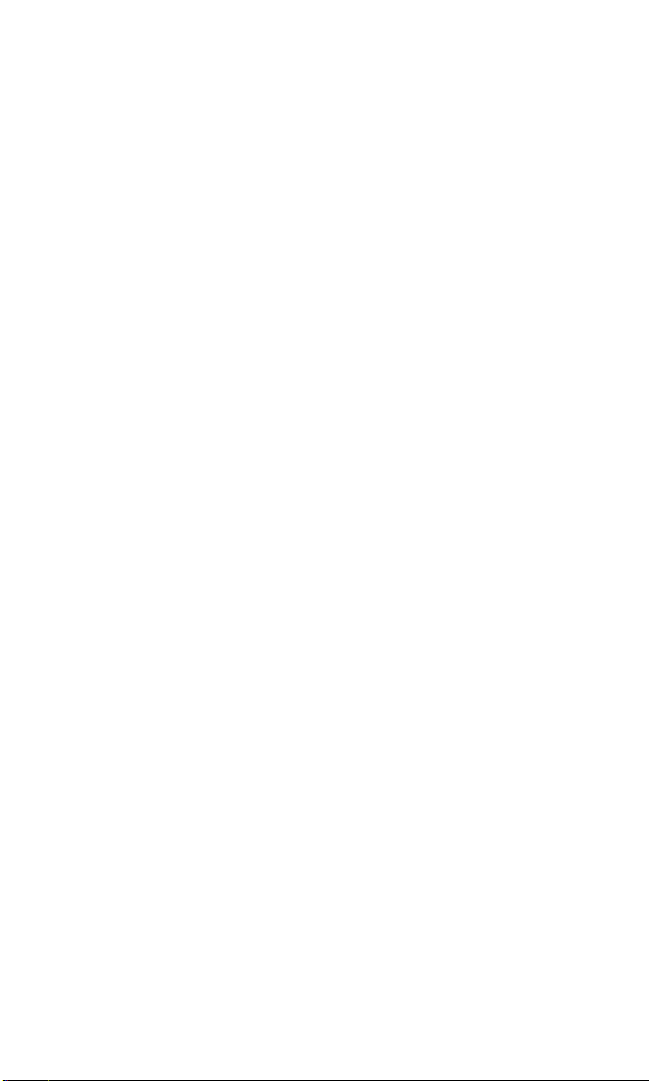
Page 3
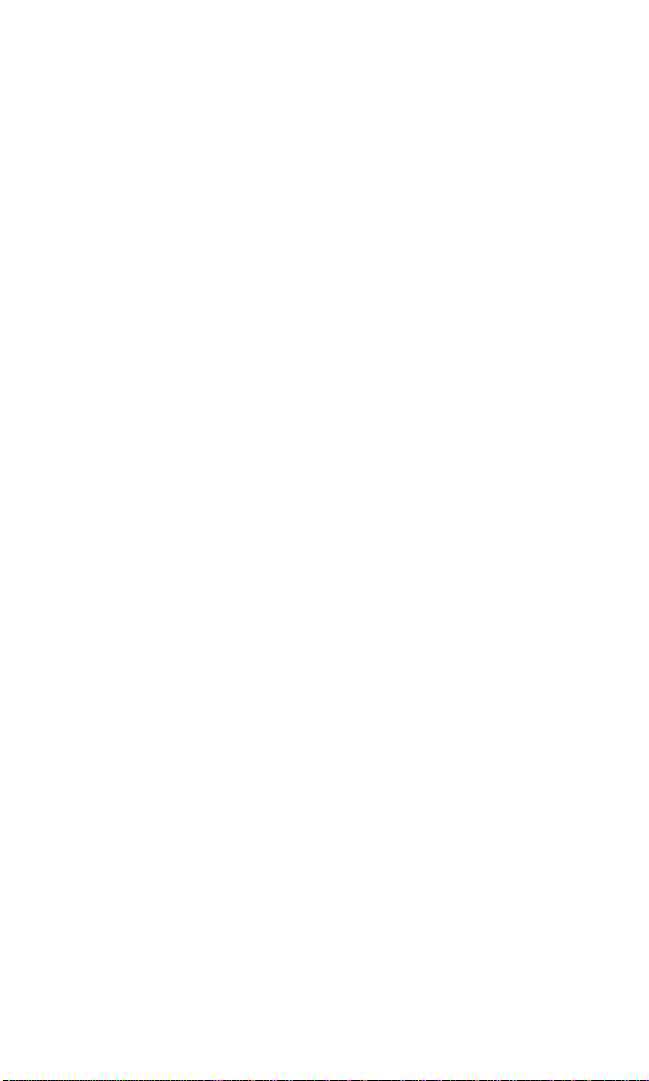
Table des matières
1. L’essentiel . . . . . . . . . . . . . . . . . . . . . . . . . . . . . . . . . . . . . . . . . . . . . . . . . .2
Vue de face de votre téléphone . . . . . . . . . . . . . . . . . . . . . . . . . . . . . . . . . . . . . . .2
Consultation de l’écran d’affichage . . . . . . . . . . . . . . . . . . . . . . . . . . . . . . . . . . .5
Comment allumer et éteindre votre téléphone . . . . . . . . . . . . . . . . . . . . . . . .7
Comment allumer votre téléphone . . . . . . . . . . . . . . . . . . . . . . . . . . . . . . . . . .7
Comment éteindre votre téléphone . . . . . . . . . . . . . . . . . . . . . . . . . . . . . . . . .7
Utilisation de la pile . . . . . . . . . . . . . . . . . . . . . . . . . . . . . . . . . . . . . . . . . . . . . . . . . .8
Mise en place de la pile . . . . . . . . . . . . . . . . . . . . . . . . . . . . . . . . . . . . . . . . . . . . .8
Retrait de la pile . . . . . . . . . . . . . . . . . . . . . . . . . . . . . . . . . . . . . . . . . . . . . . . . . . . .8
Chargement de la pile . . . . . . . . . . . . . . . . . . . . . . . . . . . . . . . . . . . . . . . . . . . . . .9
Utilisation du chargeur . . . . . . . . . . . . . . . . . . . . . . . . . . . . . . . . . . . . . . . . . . . . .9
Utilisation de l’étui . . . . . . . . . . . . . . . . . . . . . . . . . . . . . . . . . . . . . . . . . . . . . . . . .10
Comment attacher le téléphone à l’étui . . . . . . . . . . . . . . . . . . . . . . . . . . . . .10
Comment retirer le téléphone de l’étui . . . . . . . . . . . . . . . . . . . . . . . . . . . . .11
Comment naviguer dans les menus du téléphone . . . . . . . . . . . . . . . . . . . . .12
Sélection d’éléments dans les menus . . . . . . . . . . . . . . . . . . . . . . . . . . . . . . .12
Affichage de votre numéro de téléphone . . . . . . . . . . . . . . . . . . . . . . . . . . . . .13
Comment effectuer et recevoir des appels . . . . . . . . . . . . . . . . . . . . . . . . . . .13
Comment effectuer un appel . . . . . . . . . . . . . . . . . . . . . . . . . . . . . . . . . . . . . .13
Options de numérotation . . . . . . . . . . . . . . . . . . . . . . . . . . . . . . . . . . . . . . . . .15
Comment répondre à un appel . . . . . . . . . . . . . . . . . . . . . . . . . . . . . . . . . . . .16
Avis d’appels manqués . . . . . . . . . . . . . . . . . . . . . . . . . . . . . . . . . . . . . . . . . . . .18
Appels d’urgence . . . . . . . . . . . . . . . . . . . . . . . . . . . . . . . . . . . . . . . . . . . . . . . . .18
Options disponibles pendant l’appel . . . . . . . . . . . . . . . . . . . . . . . . . . . . . . .19
Options de fin d’appel . . . . . . . . . . . . . . . . . . . . . . . . . . . . . . . . . . . . . . . . . . . .20
Sauvegarde d’un numéro de téléphone . . . . . . . . . . . . . . . . . . . . . . . . . . . . .21
Recherche d’un numéro de téléphone . . . . . . . . . . . . . . . . . . . . . . . . . . . . .21
Composition et sauvegarde de numéros de téléphone avec pauses . . .22
Composition à partir de la liste du répertoire . . . . . . . . . . . . . . . . . . . . . . . .23
Utilisation de touches de numérotation abrégée . . . . . . . . . . . . . . . . . . . . .23
Utilisation de la numérotation raccourcie . . . . . . . . . . . . . . . . . . . . . . . . . . .24
Saisie de texte . . . . . . . . . . . . . . . . . . . . . . . . . . . . . . . . . . . . . . . . . . . . . . . . . . . . . .25
Sélection d’un mode de saisie des caractères . . . . . . . . . . . . . . . . . . . . . . . .25
Saisie de caractères en mode T9 . . . . . . . . . . . . . . . . . . . . . . . . . . . . . . . . . . . .26
Saisie de caractères en mode Alphabet . . . . . . . . . . . . . . . . . . . . . . . . . . . . .27
Réglage du mode d’entrée par défaut . . . . . . . . . . . . . . . . . . . . . . . . . . . . . . .28
2. Les réglages de votre téléphone . . . . . . . . . . . . . . . . . . . . . . . . .29
Réglages sonores . . . . . . . . . . . . . . . . . . . . . . . . . . . . . . . . . . . . . . . . . . . . . . . . . . .29
Type de sonnerie . . . . . . . . . . . . . . . . . . . . . . . . . . . . . . . . . . . . . . . . . . . . . . . . .29
Réglage du volume des fonctions du téléphone . . . . . . . . . . . . . . . . . . . . .30
Réglage du mode vibration . . . . . . . . . . . . . . . . . . . . . . . . . . . . . . . . . . . . . . . .31
Réglage de la durée de la tonalité . . . . . . . . . . . . . . . . . . . . . . . . . . . . . . . . . . .31
Réglage des tonalités, allumer et éteindre . . . . . . . . . . . . . . . . . . . . . . . . . . .31
Utilisation des guides vocaux . . . . . . . . . . . . . . . . . . . . . . . . . . . . . . . . . . . . . .31
Réglage de l’écho de touches . . . . . . . . . . . . . . . . . . . . . . . . . . . . . . . . . . . . . .32
Page 4
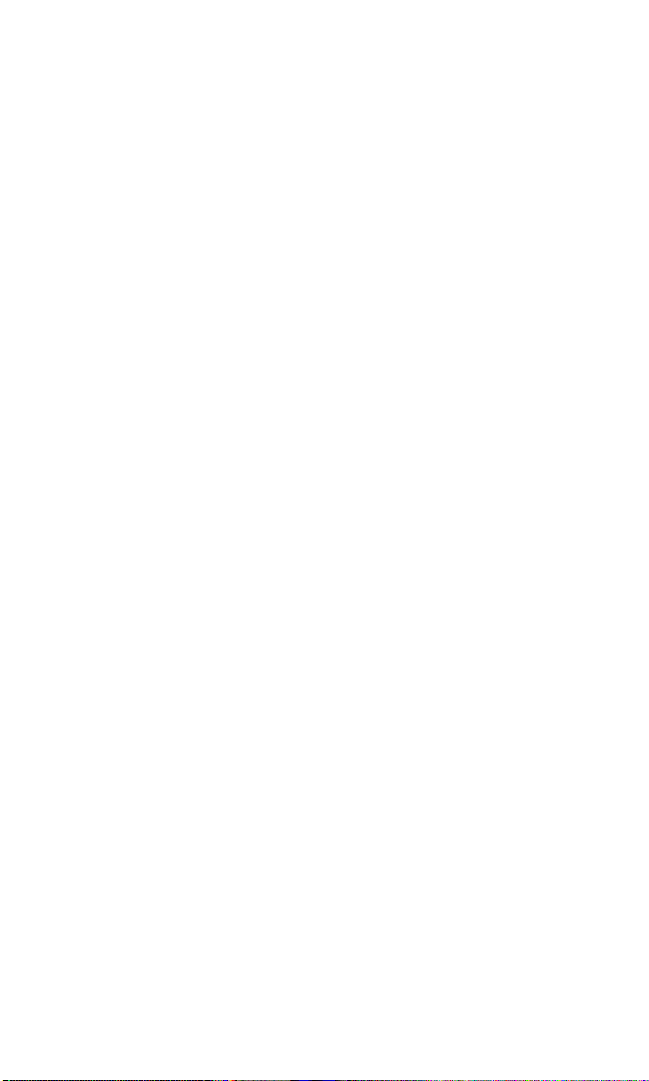
Notification par alerte . . . . . . . . . . . . . . . . . . . . . . . . . . . . . . . . . . . . . . . . . . . . .32
Silence total . . . . . . . . . . . . . . . . . . . . . . . . . . . . . . . . . . . . . . . . . . . . . . . . . . . . . .33
Réglages de l’affichage . . . . . . . . . . . . . . . . . . . . . . . . . . . . . . . . . . . . . . . . . . . . .34
Modification du style du menu du téléphone . . . . . . . . . . . . . . . . . . . . . . . .34
Modification de la durée du rétro-éclairage . . . . . . . . . . . . . . . . . . . . . . . . . .34
Mode d’économie d’énergie . . . . . . . . . . . . . . . . . . . . . . . . . . . . . . . . . . . . . . .35
Modification du message d’accueil . . . . . . . . . . . . . . . . . . . . . . . . . . . . . . . . .35
Modification du fond d’écran . . . . . . . . . . . . . . . . . . . . . . . . . . . . . . . . . . . . . .35
Modification de l’animation à l’écran . . . . . . . . . . . . . . . . . . . . . . . . . . . . . . .35
Modification de l’affichage pour les appels entrants . . . . . . . . . . . . . . . . .36
Modification de l’écran de veille . . . . . . . . . . . . . . . . . . . . . . . . . . . . . . . . . . .36
Réglage de l’affichage de l’horloge et du calendrier en mode attente . .36
Modification de la taille de la police . . . . . . . . . . . . . . . . . . . . . . . . . . . . . . . .37
Réglage du retour en mode attente . . . . . . . . . . . . . . . . . . . . . . . . . . . . . . . . .37
Mode veille . . . . . . . . . . . . . . . . . . . . . . . . . . . . . . . . . . . . . . . . . . . . . . . . . . . . . . .37
Réglages des fonctions de localisation . . . . . . . . . . . . . . . . . . . . . . . . . . . . . . .38
Services de localisation . . . . . . . . . . . . . . . . . . . . . . . . . . . . . . . . . . . . . . . . . . . .38
Protection de la vie privée . . . . . . . . . . . . . . . . . . . . . . . . . . . . . . . . . . . . . . . . .38
Réglages . . . . . . . . . . . . . . . . . . . . . . . . . . . . . . . . . . . . . . . . . . . . . . . . . . . . . . . . .39
Réglages des fonctions de messagerie . . . . . . . . . . . . . . . . . . . . . . . . . . . . . . . .40
Réglage de l’avis de message . . . . . . . . . . . . . . . . . . . . . . . . . . . . . . . . . . . . . . .40
Réglage des options contact . . . . . . . . . . . . . . . . . . . . . . . . . . . . . . . . . . . . . . .40
Modification des messages préenregistrés . . . . . . . . . . . . . . . . . . . . . . . . . .40
Réglage de votre numéro de rappel . . . . . . . . . . . . . . . . . . . . . . . . . . . . . . . . .41
Réglage de votre signature . . . . . . . . . . . . . . . . . . . . . . . . . . . . . . . . . . . . . . . . .41
Réglage de l’alerte de messages en cours (brouillons) . . . . . . . . . . . . . . . .42
Mode Avion . . . . . . . . . . . . . . . . . . . . . . . . . . . . . . . . . . . . . . . . . . . . . . . . . . . . . . . .42
Utilisation d’un appareil ATS . . . . . . . . . . . . . . . . . . . . . . . . . . . . . . . . . . . . . . . .43
Options de configuration du téléphone . . . . . . . . . . . . . . . . . . . . . . . . . . . . . .44
Mes favoris . . . . . . . . . . . . . . . . . . . . . . . . . . . . . . . . . . . . . . . . . . . . . . . . . . . . . . .44
Réglage des options de saisie de texte . . . . . . . . . . . . . . . . . . . . . . . . . . . . . .45
Réglage de Tout répondre . . . . . . . . . . . . . . . . . . . . . . . . . . . . . . . . . . . . . . . . .45
Mode réponse automatique . . . . . . . . . . . . . . . . . . . . . . . . . . . . . . . . . . . . . . .45
Réglage de la fonction Rabat ouvert/fermé . . . . . . . . . . . . . . . . . . . . . . . . . .46
Réglage de la numérotation raccourcie . . . . . . . . . . . . . . . . . . . . . . . . . . . . .47
Réglage de la fonction Allumer pour alerte . . . . . . . . . . . . . . . . . . . . . . . . . .47
Mode casque d’écoute . . . . . . . . . . . . . . . . . . . . . . . . . . . . . . . . . . . . . . . . . . . .48
Programmation de raccourcis sur la touche de navigation . . . . . . . . . . . .48
Réglage du verrouillage des touches latérales . . . . . . . . . . . . . . . . . . . . . . .49
Modification de la langue du menu . . . . . . . . . . . . . . . . . . . . . . . . . . . . . . . . .49
3. Sécurité . . . . . . . . . . . . . . . . . . . . . . . . . . . . . . . . . . . . . . . . . . . . . . . . . . .50
Accès au menu Sécurité . . . . . . . . . . . . . . . . . . . . . . . . . . . . . . . . . . . . . . . . . . . .50
Utilisation de la fonction de verrouillage du téléphone . . . . . . . . . . . . . . . .50
Verrouillage de votre téléphone . . . . . . . . . . . . . . . . . . . . . . . . . . . . . . . . . . . .50
Déverrouillage de votre téléphone . . . . . . . . . . . . . . . . . . . . . . . . . . . . . . . . .51
Modification du code de verrouillage . . . . . . . . . . . . . . . . . . . . . . . . . . . . . . .51
Comment appeler en mode verrouillage . . . . . . . . . . . . . . . . . . . . . . . . . . . .51
Verrouillage de services . . . . . . . . . . . . . . . . . . . . . . . . . . . . . . . . . . . . . . . . . . .51
Page 5
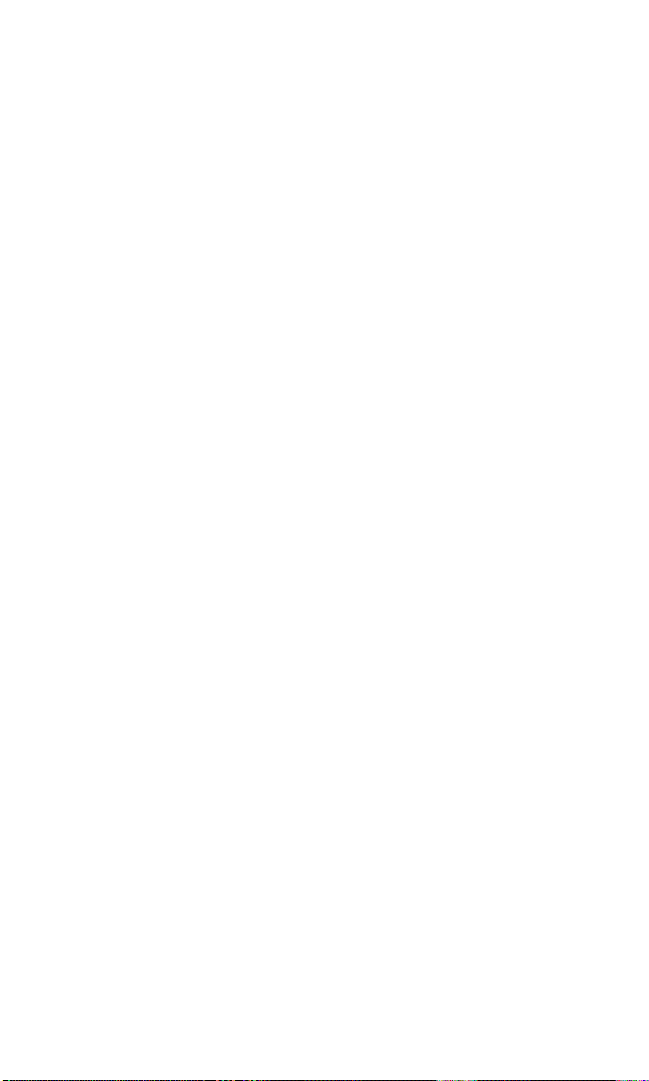
Restriction d’appels . . . . . . . . . . . . . . . . . . . . . . . . . . . . . . . . . . . . . . . . . . . . . . . .52
Utilisation de numéros spéciaux . . . . . . . . . . . . . . . . . . . . . . . . . . . . . . . . . . . .52
Effacement du contenu du téléphone . . . . . . . . . . . . . . . . . . . . . . . . . . . . . . . .53
Remise à zéro du navigateur . . . . . . . . . . . . . . . . . . . . . . . . . . . . . . . . . . . . . . . .53
Remise à zéro des favoris . . . . . . . . . . . . . . . . . . . . . . . . . . . . . . . . . . . . . . . . . . .54
Restauration des réglages par défaut . . . . . . . . . . . . . . . . . . . . . . . . . . . . . . . . .54
Réinitialisation de votre téléphone . . . . . . . . . . . . . . . . . . . . . . . . . . . . . . . . . .54
4. Itinérance . . . . . . . . . . . . . . . . . . . . . . . . . . . . . . . . . . . . . . . . . . . . . . . . .55
Communication en itinérance . . . . . . . . . . . . . . . . . . . . . . . . . . . . . . . . . . . . . .55
Affichage de l’icône d’itinérance à l’écran . . . . . . . . . . . . . . . . . . . . . . . . . .55
Itinérance sur les autres réseaux . . . . . . . . . . . . . . . . . . . . . . . . . . . . . . . . . . .55
Réglage du mode itinérance de votre téléphone . . . . . . . . . . . . . . . . . . . . . .55
5. Navigation dans les menus . . . . . . . . . . . . . . . . . . . . . . . . . . . . . . .56
Consultation des menus . . . . . . . . . . . . . . . . . . . . . . . . . . . . . . . . . . . . . . . . . . . .56
Schéma des menus . . . . . . . . . . . . . . . . . . . . . . . . . . . . . . . . . . . . . . . . . . . . . . . .56
6. Gestion du journal des appels . . . . . . . . . . . . . . . . . . . . . . . . . . . .58
Consultation du journal des appels . . . . . . . . . . . . . . . . . . . . . . . . . . . . . . . . . .58
Options du journal des appels . . . . . . . . . . . . . . . . . . . . . . . . . . . . . . . . . . . . . . .58
Comment effectuer un appel à partir du journal des appels . . . . . . . . . . . .59
Sauvegarde d’un numéro de téléphone à partir du journal des appels . .60
Ajout d’un préfixe à un numéro de téléphone listé dans le journal
des appels . . . . . . . . . . . . . . . . . . . . . . . . . . . . . . . . . . . . . . . . . . . . . . . . . . . . . . . . .60
Effacement du journal des appels . . . . . . . . . . . . . . . . . . . . . . . . . . . . . . . . . . . .60
7. Répertoire téléphonique . . . . . . . . . . . . . . . . . . . . . . . . . . . . . . . . .61
Affichage de la liste du répertoire . . . . . . . . . . . . . . . . . . . . . . . . . . . . . . . . . . . .61
Ajout d’un contact au répertoire . . . . . . . . . . . . . . . . . . . . . . . . . . . . . . . . . . . .61
Ajout d’un groupe au répertoire . . . . . . . . . . . . . . . . . . . . . . . . . . . . . . . . . . . . .61
Recherche d’entrée dans le répertoire . . . . . . . . . . . . . . . . . . . . . . . . . . . . . . .62
Recherche par nom . . . . . . . . . . . . . . . . . . . . . . . . . . . . . . . . . . . . . . . . . . . . . . .62
Recherche par touche de numérotation abrégée . . . . . . . . . . . . . . . . . . . .63
Recherche par nom de groupe . . . . . . . . . . . . . . . . . . . . . . . . . . . . . . . . . . . . .63
Commandes liées aux entrées du répertoire . . . . . . . . . . . . . . . . . . . . . . . . . .63
Ajout d’un numéro de téléphone à une entrée du répertoire . . . . . . . . . . .64
Modification du numéro de téléphone d’une entrée du répertoire . . . . .65
Effacement d’entrées de la liste . . . . . . . . . . . . . . . . . . . . . . . . . . . . . . . . . . . . . .65
Programmation de touches de numérotation abrégée . . . . . . . . . . . . . . . . .66
Modification d’une entrée du répertoire . . . . . . . . . . . . . . . . . . . . . . . . . . . . .66
Attribution d’une image à un contact . . . . . . . . . . . . . . . . . . . . . . . . . . . . . . . .67
Sélection d’un type de sonnerie pour un contact . . . . . . . . . . . . . . . . . . . . .67
Entrées confidentielles du répertoire . . . . . . . . . . . . . . . . . . . . . . . . . . . . . . . .68
Numéros préprogrammés . . . . . . . . . . . . . . . . . . . . . . . . . . . . . . . . . . . . . . . . . .68
8. Agenda personnel . . . . . . . . . . . . . . . . . . . . . . . . . . . . . . . . . . . . . . . .69
Utilisation du calendrier de votre téléphone . . . . . . . . . . . . . . . . . . . . . . . . . .69
Affichage du calendrier . . . . . . . . . . . . . . . . . . . . . . . . . . . . . . . . . . . . . . . . . . .69
Modification des réglages du calendrier . . . . . . . . . . . . . . . . . . . . . . . . . . . .69
Page 6
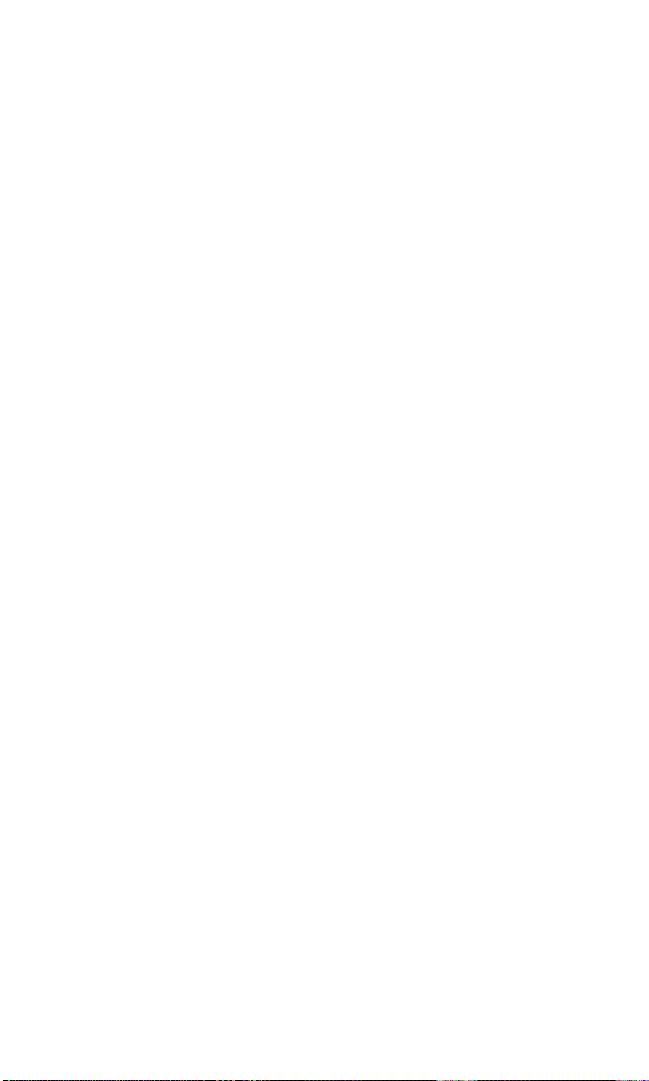
Ajout d’événements programmés à l’agenda . . . . . . . . . . . . . . . . . . . . . . . .70
Ajout d’un avertissement d’appel au calendrier . . . . . . . . . . . . . . . . . . . . .71
Ajout de tâches . . . . . . . . . . . . . . . . . . . . . . . . . . . . . . . . . . . . . . . . . . . . . . . . . . .72
Ajout de tâches au calendrier . . . . . . . . . . . . . . . . . . . . . . . . . . . . . . . . . . . . . .72
Alertes d’événement . . . . . . . . . . . . . . . . . . . . . . . . . . . . . . . . . . . . . . . . . . . . . .73
Menu des alertes d’événement . . . . . . . . . . . . . . . . . . . . . . . . . . . . . . . . . . . . .73
Consultation des événements d’une journée . . . . . . . . . . . . . . . . . . . . . . . .73
Modification d’un événement au calendrier . . . . . . . . . . . . . . . . . . . . . . . . .74
Options de la liste des événements . . . . . . . . . . . . . . . . . . . . . . . . . . . . . . . . .75
Effacement des événements . . . . . . . . . . . . . . . . . . . . . . . . . . . . . . . . . . . . . . .75
Aller à une date précise . . . . . . . . . . . . . . . . . . . . . . . . . . . . . . . . . . . . . . . . . . . .76
Utilisation des outils de votre téléphone . . . . . . . . . . . . . . . . . . . . . . . . . . . . .77
Utilisation du réveil . . . . . . . . . . . . . . . . . . . . . . . . . . . . . . . . . . . . . . . . . . . . . . .77
Utilisation du chronomètre . . . . . . . . . . . . . . . . . . . . . . . . . . . . . . . . . . . . . . . .78
Utilisation du compteur à rebours . . . . . . . . . . . . . . . . . . . . . . . . . . . . . . . . . .78
Utilisation de l’horloge mondiale . . . . . . . . . . . . . . . . . . . . . . . . . . . . . . . . . . .79
Utilisation de la calculatrice . . . . . . . . . . . . . . . . . . . . . . . . . . . . . . . . . . . . . . .79
Gestion des informations personnelles . . . . . . . . . . . . . . . . . . . . . . . . . . . . . .80
Affichage de l’information sur votre téléphone . . . . . . . . . . . . . . . . . . . . . .80
Pour connaître la définition des icônes . . . . . . . . . . . . . . . . . . . . . . . . . . . . .80
Affichage de l’information sur la version . . . . . . . . . . . . . . . . . . . . . . . . . . . .80
Affichage de l’information de niveau avancé . . . . . . . . . . . . . . . . . . . . . . . .80
9. Services vocaux . . . . . . . . . . . . . . . . . . . . . . . . . . . . . . . . . . . . . . . . . .81
Utilisation de la composition vocale . . . . . . . . . . . . . . . . . . . . . . . . . . . . . . . . .81
Pour effectuer un appel en utilisant la composition vocale . . . . . . . . . . .81
Enregistrement de marques vocales dans votre téléphone . . . . . . . . . . .81
Options de marque vocale . . . . . . . . . . . . . . . . . . . . . . . . . . . . . . . . . . . . . . . . .82
Effacement de toutes les marques vocales . . . . . . . . . . . . . . . . . . . . . . . . . .82
Gestion de mémos vocaux/mémos d’appel . . . . . . . . . . . . . . . . . . . . . . . . . .83
Enregistrement de mémos vocaux . . . . . . . . . . . . . . . . . . . . . . . . . . . . . . . . .83
Enregistrement des mémos d’appel . . . . . . . . . . . . . . . . . . . . . . . . . . . . . . . .83
Consultation des mémos vocaux/mémos d’appel . . . . . . . . . . . . . . . . . . .84
Effacements des mémos vocaux/mémos d’appel . . . . . . . . . . . . . . . . . . . .84
Options de mémos vocaux . . . . . . . . . . . . . . . . . . . . . . . . . . . . . . . . . . . . . . . .85
Réglage de la protection d’enregistrement . . . . . . . . . . . . . . . . . . . . . . . . . . .86
Réglage du mode d’enregistrement . . . . . . . . . . . . . . . . . . . . . . . . . . . . . . . . . .86
Réglage de la qualité audio . . . . . . . . . . . . . . . . . . . . . . . . . . . . . . . . . . . . . . . . . .86
Mise en place d’un filtre d’appel . . . . . . . . . . . . . . . . . . . . . . . . . . . . . . . . . . . . .87
Activation du filtre d’appel . . . . . . . . . . . . . . . . . . . . . . . . . . . . . . . . . . . . . . . .87
Sélection d’une annonce parlée pour le filtre d’appel . . . . . . . . . . . . . . . .87
Enregistrement du nom pour l’annonce préenregistrée . . . . . . . . . . . . . .87
Enregistrement d’une annonce personnalisée . . . . . . . . . . . . . . . . . . . . . .88
Ecoute des annonces parlées . . . . . . . . . . . . . . . . . . . . . . . . . . . . . . . . . . . . . .88
Effacement d’une annonce parlée . . . . . . . . . . . . . . . . . . . . . . . . . . . . . . . . . .88
10. 10-4 . . . . . . . . . . . . . . . . . . . . . . . . . . . . . . . . . . . . . . . . . . . . . . . . . . . . . .89
Notions de base du service 10-4 . . . . . . . . . . . . . . . . . . . . . . . . . . . . . . . . . . . . .89
Réglage du mode 10-4 . . . . . . . . . . . . . . . . . . . . . . . . . . . . . . . . . . . . . . . . . . . . .89
Page 7
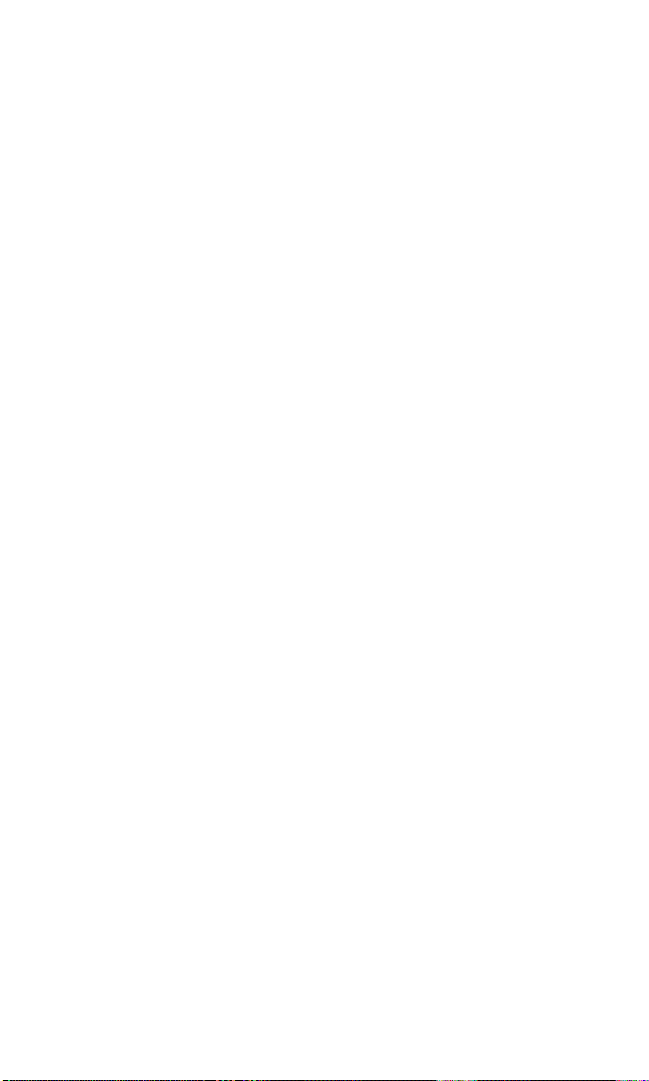
Alertes 10-4 . . . . . . . . . . . . . . . . . . . . . . . . . . . . . . . . . . . . . . . . . . . . . . . . . . . . . .89
Effectuer et recevoir des appels 10-4 . . . . . . . . . . . . . . . . . . . . . . . . . . . . . . . . .90
Affichage du répertoire 10-4 . . . . . . . . . . . . . . . . . . . . . . . . . . . . . . . . . . . . . . .90
Sélection d’une liste de contacts . . . . . . . . . . . . . . . . . . . . . . . . . . . . . . . . . . .90
Effectuer un appel 1 à 1 . . . . . . . . . . . . . . . . . . . . . . . . . . . . . . . . . . . . . . . . . . . .91
Effectuer un appel de groupe . . . . . . . . . . . . . . . . . . . . . . . . . . . . . . . . . . . . . .92
Effectuer un appel 10-4 en composant un numéro . . . . . . . . . . . . . . . . . . .92
Effectuer un appel 10-4 en utilisant la touche Liste des appels . . . . . . . .93
Avis d’appel 10-4 manqué . . . . . . . . . . . . . . . . . . . . . . . . . . . . . . . . . . . . . . . . .93
Recevoir un appel 10-4 . . . . . . . . . . . . . . . . . . . . . . . . . . . . . . . . . . . . . . . . . . . .94
Fonctions 10-4 . . . . . . . . . . . . . . . . . . . . . . . . . . . . . . . . . . . . . . . . . . . . . . . . . . . .95
Ajout et modification de contacts 10-4 . . . . . . . . . . . . . . . . . . . . . . . . . . . . . . .96
Copie d’une entrée dans la liste personnelle, la liste des
groupes personnels ou la liste des contacts . . . . . . . . . . . . . . . . . . . . . . . . .96
Sauvegarder un numéro 10-4 . . . . . . . . . . . . . . . . . . . . . . . . . . . . . . . . . . . . . .96
Recherche d’une entrée dans le répertoire 10-4 . . . . . . . . . . . . . . . . . . . . .97
Ajouter un contact à votre liste personnelle . . . . . . . . . . . . . . . . . . . . . . . . .97
Ajouter un groupe à votre liste de groupes personnels . . . . . . . . . . . . . . .98
Modifier un contact dans votre liste personnelle . . . . . . . . . . . . . . . . . . . .99
Modifier un groupe dans votre liste de groupes personnels . . . . . . . . . . .99
Effacement d’entrées du répertoire 10-4 . . . . . . . . . . . . . . . . . . . . . . . . . . . .100
Effacer une entrée de votre liste personnelle ou liste de
groupes personnels . . . . . . . . . . . . . . . . . . . . . . . . . . . . . . . . . . . . . . . . . . . . . .100
Effacer une liste 10-4 . . . . . . . . . . . . . . . . . . . . . . . . . . . . . . . . . . . . . . . . . . . . .100
Mise à jour de la liste affaires et la liste personnelle . . . . . . . . . . . . . . . . . . .101
Réglage des fonctions 10-4 . . . . . . . . . . . . . . . . . . . . . . . . . . . . . . . . . . . . . . . . .101
Réglage de touches de numérotation abrégée pour les entrées 10-4 . .101
Réglage de la protection 10-4 . . . . . . . . . . . . . . . . . . . . . . . . . . . . . . . . . . . . .102
Réglage du type de sonnerie pour les appels 10-4 . . . . . . . . . . . . . . . . . .102
Réglage du volume de sonnerie pour les appels 10-4 . . . . . . . . . . . . . . . .102
Réglage du mode vibration pour les appels 10-4 . . . . . . . . . . . . . . . . . . . .102
Réglages de la notification par alerte pour les appels 10-4 . . . . . . . . . . .103
Réglage du mode haut-parleur pour les appels 10-4 . . . . . . . . . . . . . . . . .103
Sélection de la liste 10-4 par défaut . . . . . . . . . . . . . . . . . . . . . . . . . . . . . . . .103
Réglage d’affichage de l’initiative pour les appels 10-4 . . . . . . . . . . . . . .103
11. Messagerie . . . . . . . . . . . . . . . . . . . . . . . . . . . . . . . . . . . . . . . . . . . .104
Nouveaux messages . . . . . . . . . . . . . . . . . . . . . . . . . . . . . . . . . . . . . . . . . . . . . .104
Affichage des messages . . . . . . . . . . . . . . . . . . . . . . . . . . . . . . . . . . . . . . . . . . . .104
Envoi d’un message texte . . . . . . . . . . . . . . . . . . . . . . . . . . . . . . . . . . . . . . . . . .105
Création de dossiers pour les messages . . . . . . . . . . . . . . . . . . . . . . . . . . . . .106
Effacement de messages . . . . . . . . . . . . . . . . . . . . . . . . . . . . . . . . . . . . . . . . . . .107
Effacement des messages sélectionnés dans tous les dossiers . . . . . . . . .107
12. Utilisation de BluetoothMD . . . . . . . . . . . . . . . . . . . . . . . . . . . . . . .108
Accès au menu Bluetooth . . . . . . . . . . . . . . . . . . . . . . . . . . . . . . . . . . . . . . . . .108
Activation et désactivation de Bluetooth . . . . . . . . . . . . . . . . . . . . . . . . . . . .108
Témoins d’état de la connexion Bluetooth . . . . . . . . . . . . . . . . . . . . . . . . .108
Utilisation du menu Réglages Bluetooth . . . . . . . . . . . . . . . . . . . . . . . . . . . .109
Page 8
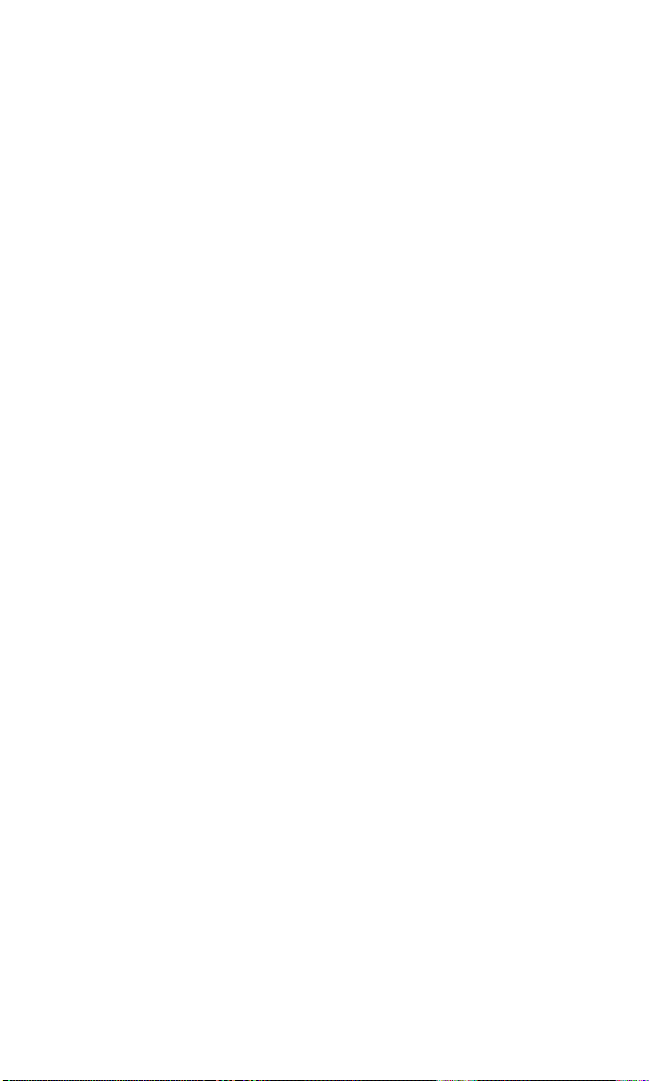
Réglage de la visibilité . . . . . . . . . . . . . . . . . . . . . . . . . . . . . . . . . . . . . . . . . . . .109
Réglage du mode prioritaire de communication téléphonique . . . . . .109
Choix du nom Bluetooth de votre téléphone . . . . . . . . . . . . . . . . . . . . . .110
Réglage de l’affichage de l’information sur l’appareil Bluetooth . . . . .110
Réglage de l’acceptation automatique . . . . . . . . . . . . . . . . . . . . . . . . . . . . .110
Profils Bluetooth . . . . . . . . . . . . . . . . . . . . . . . . . . . . . . . . . . . . . . . . . . . . . . . . . .111
Jumelage de périphériques Bluetooth . . . . . . . . . . . . . . . . . . . . . . . . . . . . . .112
Périphériques jumelés . . . . . . . . . . . . . . . . . . . . . . . . . . . . . . . . . . . . . . . . . . .112
Attente de demande . . . . . . . . . . . . . . . . . . . . . . . . . . . . . . . . . . . . . . . . . . . . .112
Utilisation des options des périphériques de confiance . . . . . . . . . . . . . .113
Impression de données par connexion Bluetooth . . . . . . . . . . . . . . . . . . .114
Envoi de données par connexion Bluetooth . . . . . . . . . . . . . . . . . . . . . . . . .115
13. Autres fonctions et services . . . . . . . . . . . . . . . . . . . . . . . . . . .116
Utilisation de la messagerie vocale . . . . . . . . . . . . . . . . . . . . . . . . . . . . . . . . .116
Fonctions de notification de la messagerie vocale . . . . . . . . . . . . . . . . . .116
Alertes pour nouveaux messages vocaux . . . . . . . . . . . . . . . . . . . . . . . . . .116
Affichage des informations sur les messages vocaux . . . . . . . . . . . . . . . .116
Ecoute des messages vocaux . . . . . . . . . . . . . . . . . . . . . . . . . . . . . . . . . . . . .117
Effacement de l’icône de message . . . . . . . . . . . . . . . . . . . . . . . . . . . . . . . . .117
Modification de votre numéro de messagerie vocale . . . . . . . . . . . . . . . .117
Comment répondre à un appel en attente . . . . . . . . . . . . . . . . . . . . . . . . . . .118
Comment établir une conférence à trois . . . . . . . . . . . . . . . . . . . . . . . . . . . .118
Accès Internet . . . . . . . . . . . . . . . . . . . . . . . . . . . . . . . . . . . . . . . . . . . . . . . . . . . .119
Connexion au Web . . . . . . . . . . . . . . . . . . . . . . . . . . . . . . . . . . . . . . . . . . . . . .119
Confirmation de connexion . . . . . . . . . . . . . . . . . . . . . . . . . . . . . . . . . . . . . .119
Navigation sur le Web . . . . . . . . . . . . . . . . . . . . . . . . . . . . . . . . . . . . . . . . . . . .119
Téléchargement sans fil . . . . . . . . . . . . . . . . . . . . . . . . . . . . . . . . . . . . . . . . . . .122
Utilisation de la gestion d’application . . . . . . . . . . . . . . . . . . . . . . . . . . . . . . .122
14. Consignes de sécurité . . . . . . . . . . . . . . . . . . . . . . . . . . . . . . . . .123
Pour un fonctionnement optimal du téléphone . . . . . . . . . . . . . . . . . . . . .123
Utilisation de votre téléphone au volant . . . . . . . . . . . . . . . . . . . . . . . . . . . .123
Respect des consignes de sécurité . . . . . . . . . . . . . . . . . . . . . . . . . . . . . . . . .123
Utilisation de votre téléphone à proximité d’autres appareils
électroniques . . . . . . . . . . . . . . . . . . . . . . . . . . . . . . . . . . . . . . . . . . . . . . . . . . . . .124
Éteindre votre téléphone avant de prendre l’avion . . . . . . . . . . . . . . . . . . .124
Éteindre votre téléphone dans les zones dangereuses . . . . . . . . . . . . . . . .125
Maintien de votre téléphone hors de la portée des enfants . . . . . . . . . . .126
Protection de la pile . . . . . . . . . . . . . . . . . . . . . . . . . . . . . . . . . . . . . . . . . . . . . . .126
Mise au rebut des piles au lithium-ion (Li-Ion) . . . . . . . . . . . . . . . . . . . . . . .127
Précautions . . . . . . . . . . . . . . . . . . . . . . . . . . . . . . . . . . . . . . . . . . . . . . . . . . . . . .127
Index . . . . . . . . . . . . . . . . . . . . . . . . . . . . . . . . . . . . . . . . . . . . . . . . . . . . . . .129
Page 9
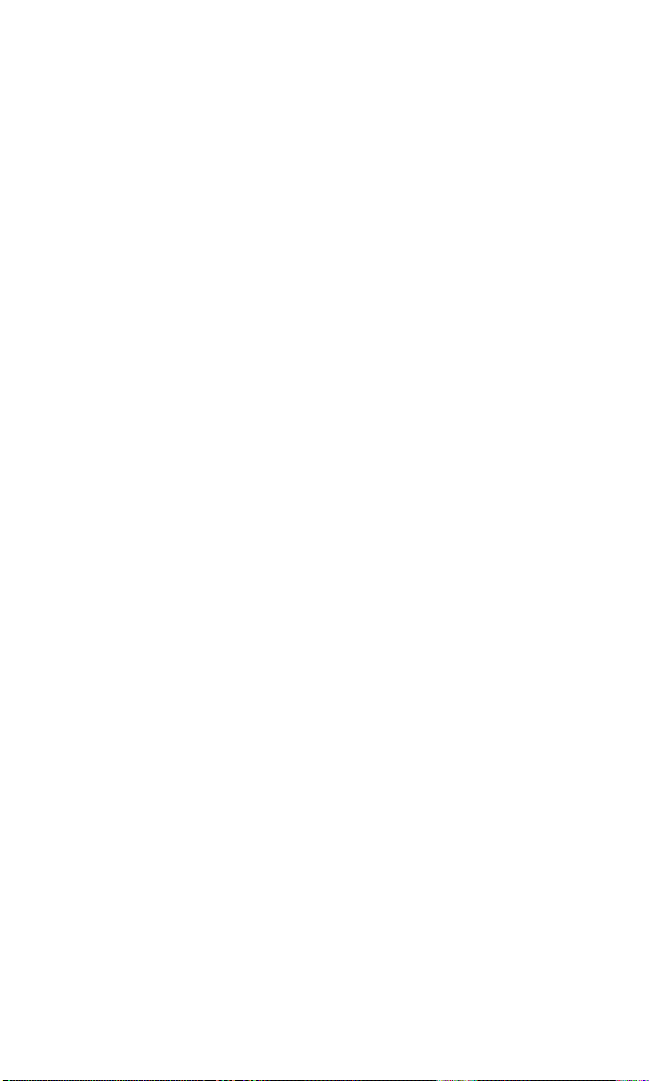
SCP-7050
Guide d’utilisation
1
Page 10

1. L’essentiel
Vue de face de votre téléphone
1. Écouteur
19. Indicateur de
puissance de
pile
2. Indicateur de puissance
du signal
10. Microphone
3. Écran principal
(affichage)
4. Touche de navigation
5. Touche de sélection
(gauche)
7. Touche WEB
8. Touche TALK
9. Touche SPEAKER
6. Touche MENU/OK
20. Voyant
DEL
21. Haut
-parleur
23. Antenne
24.
Prise pour casque
d
’
écoute
25. Touche 10-4
26. Touche de
volume latérale
11. Prise pour accessoires
12. Prise pour
chargeur
18. Touche de
sélection (droite)
17. Touche d’appel
latérale
16. Touche BACK
15. Touche Liste
des appels
14. Touche
END/POWER
13. Clavier
22. Écran
secondaire
2
Page 11
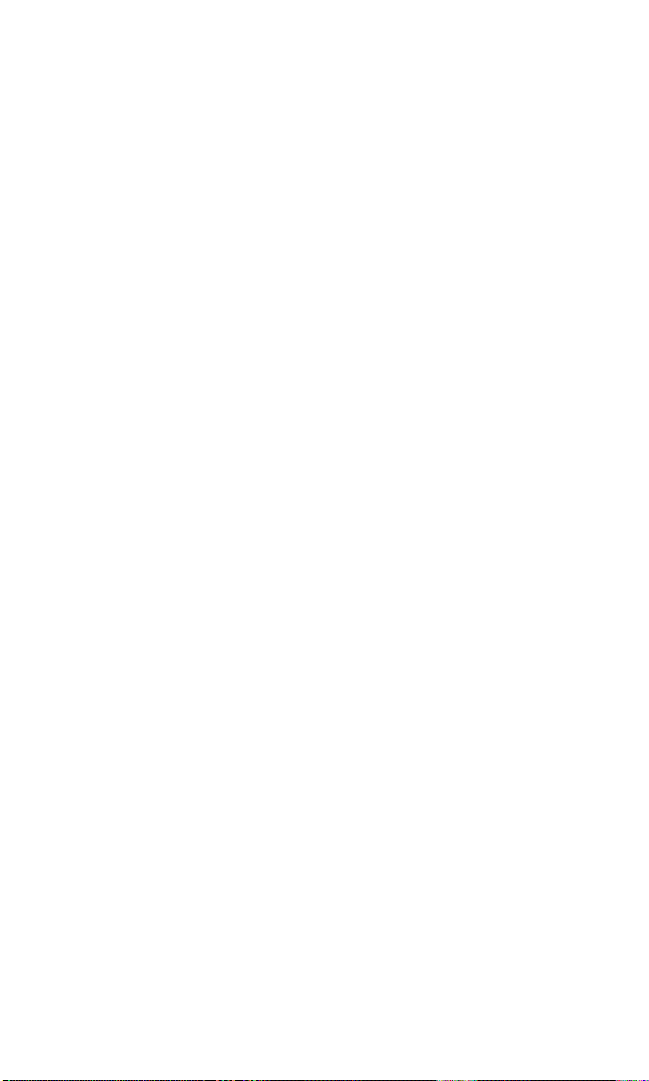
Fonctions des touches
1. Écouteur permet d’entendre la voix de votre correspondant et
les guides vocaux.
2. Indicateur de puissance du signal représente la puissance
actuelle du signal sous forme de barres. Plus les barres sont
nombreuses, plus le signal est fort.
3. Écran principal (affichage) affiche toutes les informations
nécessaires pour utiliser votre téléphone, comme l’état des
appels, la liste du répertoire, la date et l’heure, et la puissance
du signal et de la pile.
4. Touche de navigation permet de parcourir rapidement et
facilement les options du menu. Permet aussi de configurer
des raccourcis. Les raccourcis préétablis sont:
Droite = Répertoire, Gauche = Mes favoris, Haut = Envoyer texte,
et Bas = Mon contenu.
5. Touche de sélection (gauche) permet de sélectionner le menu
situé dans le coin inférieur gauche de l’écran principal.
6. Touche MENU/OK permet d’accéder aux menus du téléphone
et de sélectionner les options du menu.
7. Touche WEB permet de lancer le navigateur Web.
8. Touche TALK permet d’effectuer un appel, recevoir un appel,
répondre à un appel en attente, utiliser la conférence à trois,
ou activer la composition vocale.
9. Touche SPEAKER permet d’effectuer ou recevoir des appels en
mode haut-parleur.
10. Microphone permet aux gens de vous entendre clairement
lorsque vous leur parlez.
11. Prise pour accessoires permet de connecter un câble USB (non
fourni). Attention!Le branchement d’un accessoire sur la
mauvaise prise peut endommager le téléphone.
12. Prise pour chargeur raccorde le téléphone au chargeur de
téléphone (fourni).
13. Clavier permet de saisir des chiffres, lettres et caractères et de
naviguer dans les menus. Maintenez enfoncées les touches 2-9
pour effectuer un appel par numérotation abrégée.
14. Touche END/POWER permet d’allumer ou éteindre le
téléphone, mettre fin à un appel ou encore revenir au mode
attente. Si le menu principal est à l’écran, elle renvoie le
téléphone en mode attente et annule votre saisie. Lorsque
vous recevez un appel entrant, appuyez sur cette touche pour
entrer en mode silencieux et couper la sonnerie.
3
Page 12
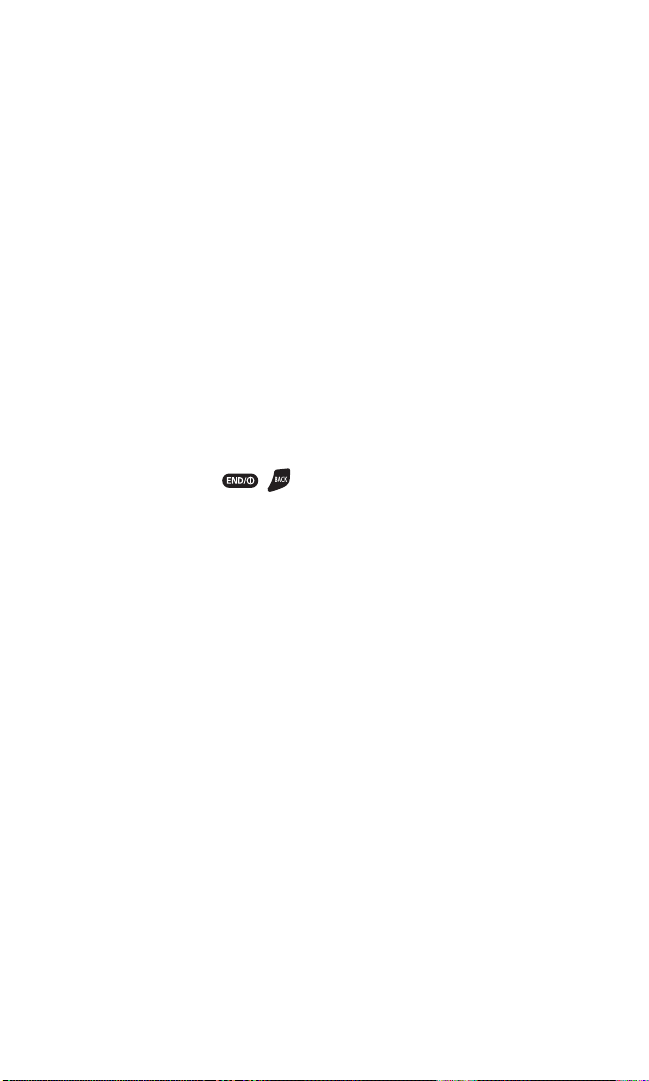
15. Touche Liste des appels affiche la liste des appels récents si le
téléphone est fermé.
16. Touche BACK permet d’afficher la page précédente ou
d’effacer des caractères à l’écran.
17. Touche d’appel latérale permet d’effectuer des appels sans
ouvrir le téléphone. Maintenez-la enfoncée pour effectuer un
appel vocal ou pour recomposer un numéro avec le
téléphone fermé.
18. Touche de sélection (droite) permet de sélectionner le menu
situé dans le coin inférieur droit de l’écran principal.
19. Indicateur de puissance de pile indique la charge restante de la
pile actuellement disponible pour votre téléphone. Lorsque
toutes les barres s’affichent dans l’icône de la pile, la pile de
téléphone est complètement chargée. Lorsque aucune barre
ne s’affiche, la pile de téléphone est complètement
déchargée.
20. Voyant DEL indique l’état de votre connexion.
21. Haut-parleur vous fait entendre les différents sons et sonneries.
Pour couper la sonnerie lors de la réception d’un appel,
appuyez sur , , ou une des touches latérales. Le hautparler permet d’entendre la voix de votre correspondant en
mode haut-parleur.
22. Écran secondaire affiche l’état du téléphone et permet de voir
de qui provient l’appel sans ouvrir le téléphone.
23. Antenne assure une meilleure réception lorsque
complètement déployée.
24. Prise pour casque d’écoute permet de brancher un écouteur
monophonique optionnel pour parler tout à votre aise en
mode mains libres. Attention! Le branchement d’un accessoire
sur la mauvaise prise peut endommager le téléphone.
25. Touche 10-4 permet d’accéder au répertoire 10-4. (Voir “10-4”
à la page 89.)
26. Touche de volume latérale permet d’ajuster le volume de la
sonnerie en mode attente (avec le téléphone ouvert) ou
d’ajuster le volume vocal pendant un appel. Pour couper la
sonnerie pendant un appel entrant, appuyez sur la touche de
volume en haut ou en bas. La touche de volume peut
également être utilisée pour faire défiler vers le haut ou le bas
afin de parcourir les options de divers menus.
4
Page 13
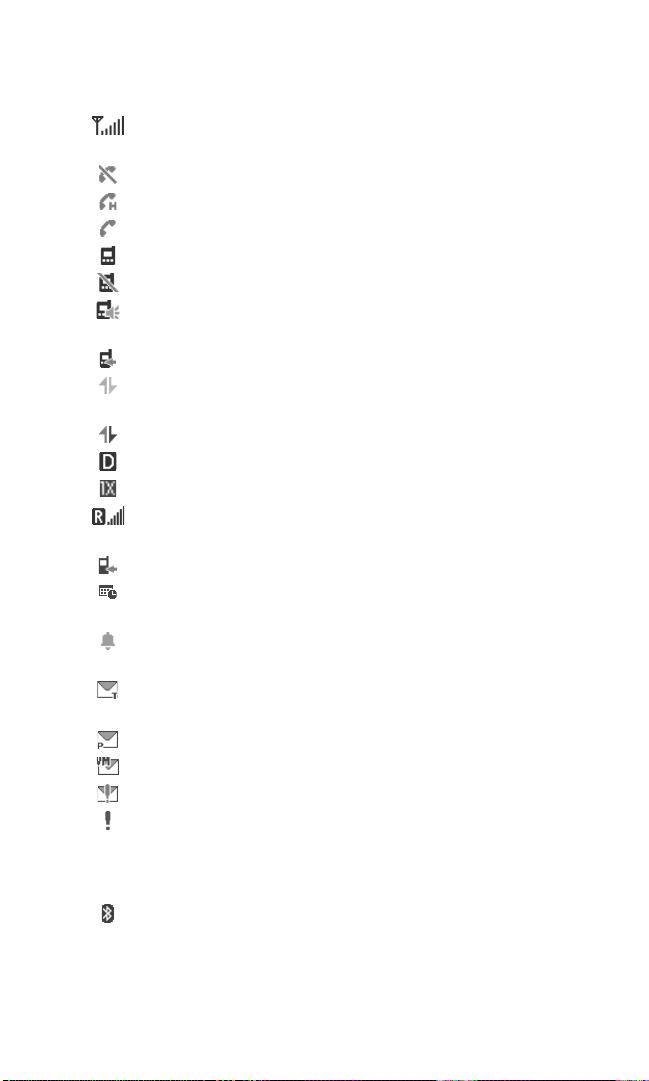
Consultation de l’écran d’affichage
Cette liste identifie les symboles qui peuvent s’afficher à l’écran.
indique la puissance actuelle du signal. Plus les barres
sont nombreuses, plus le signal est fort.
indique que le téléphone ne détecte pas de signal.
indique qu’un appel est mis en attente.
indique qu’un appel est en cours.
indique le service 10-4 est disponible.
indique le service 10-4 n’est pas disponible.
indique que le service 10-4 et le mode haut-parleur sont
activés.
indique que vous avez des appels 10-4 manqués.
indique que l’accès aux données 1X /10-4 est inactif.
(Des appels vocaux peuvent être effectués ou reçus.)
indique que l’accès aux données 1X /10-4 est actif.
indique que l’accès aux données 1X/10-4 est désactivé.
indique que le service 1X est disponible.
indique que vous êtes en dehors de votre zone de
service.
indique que vous avez des appels vocaux manqués.
indique que vous avez des événements programmés ou
des avertissements d’appel.
indique que vous avez des notifications de réveil ou de
compteur à rebours.
indique que vous avez de nouveaux messages textes ou
des alertes Web.
indique que vous avez de nouveaux messages photos.
indique que vous avez de nouveaux messages vocaux.
indique que vous avez des messages urgents.
indique que vous avez au moins deux types différents
d’alertes manquées (pour appels vocaux manqués ou
d’autres comme notifications de réveil, avertissements
d’appels ou événements programmés).
indique que la fonction de Bluetooth est activée (icône
bleue).
5
Page 14
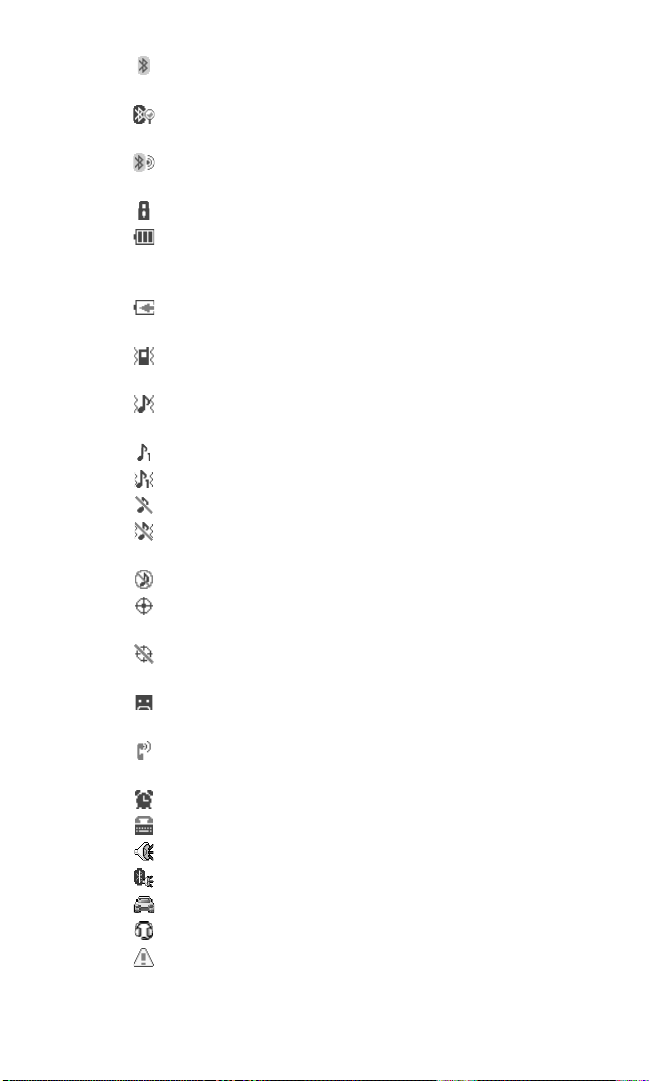
indique que l’appareil est connecté à un périphérique de
Bluetooth (icône verte).
indique que l’appareil est repérable par un autre
périphérique Bluetooth.
indique que l’appareil est en communication avec un
périphérique Bluetooth.
indique que vous avez accédé à un site sécurisé.
indique le niveau de chargement de votre pile. Plus l’icône de
pile est noire, il reste d’énergie. (L’icône est animée en cours
de chargement.)
indique que la pile est en cours de chargement lorsque
votre téléphone est éteint.
indique que tous les sons (sauf ceux d’applications) sont
désactivés et que la fonction vibration est activée.
indique qu’un niveau de volume 1 à 8 et la fonction
vibration sont réglés.
indique que la fonction de 1 bip est réglée.
indique que 1 bip et la fonction vibration sont réglés.
indique que toutes les sonneries sont désactivées.
indique que toutes les sonneries sont désactivées et que
la fonction vibration est réglée.
indique que tous les sons sont désactivés.
indique que le service de localisation de votre téléphone
est disponible.
indique que le service de localisation de votre téléphone
est indisponible.
indique que vous avez un nouveau message vocal lorsque
le filtre d’appel est activé.
indique que la fonction de filtre d’appel automatique est
activée.
indique que le compteur à rebours ou le réveil est activé.
indique que votre téléphone est en mode TTY.
indique que le mode haut-parleur est activé.
indique qu’une communication Bluetooth est en cours.
indique que l’ensemble sur fil pour véhicule est allumé.
indique que le casque d’écoute sur fil est allumé.
indique que vous avez une alerte sur les applications Java.
6
Page 15
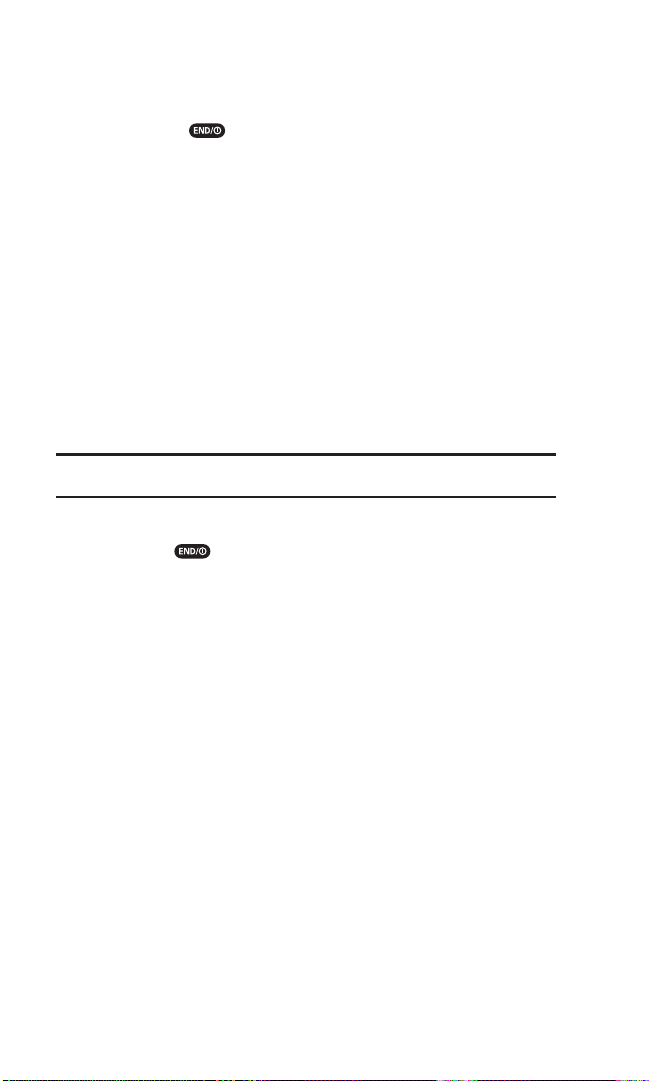
Comment allumer et éteindre votre téléphone
Comment allumer votre téléphone
䊳
Appuyez sur .
Une fois le téléphone allumé, l’écran affiche “Recherche
service...” ce qui indique que votre téléphone recherche un
signal. Lorsque votre téléphone trouve un signal, il passe
automatiquement au mode attente. Vous pouvez alors effectuer
ou recevoir des appels.
Si votre téléphone ne détecte pas de signal après 15 minutes de
recherche, le mode d’économie d’énergie s’active
automatiquement. Lorsque votre téléphone trouve un signal, il
passe automatiquement au mode attente.
En mode d’économie d’énergie, votre téléphone recherche
périodiquement un signal sans votre intervention. Vous pouvez
également lancer une recherche de signal en appuyant sur une
touche. (Lorsque votre téléphone est allumé.)
Conseil: Le mode d’économie d’énergie aide à économiser la puissance de la pile
lorsque vous vous trouvez dans une zone sans signal.
Comment éteindre votre téléphone
䊳
Maintenez enfoncée pendant deux secondes jusqu’à ce
que vous voyiez l’animation de mise hors tension sur l’écran
d’affichage.
L’écran reste vide tant que votre téléphone est éteint (à moins
que la pile ne soit en cours de chargement).
7
Page 16
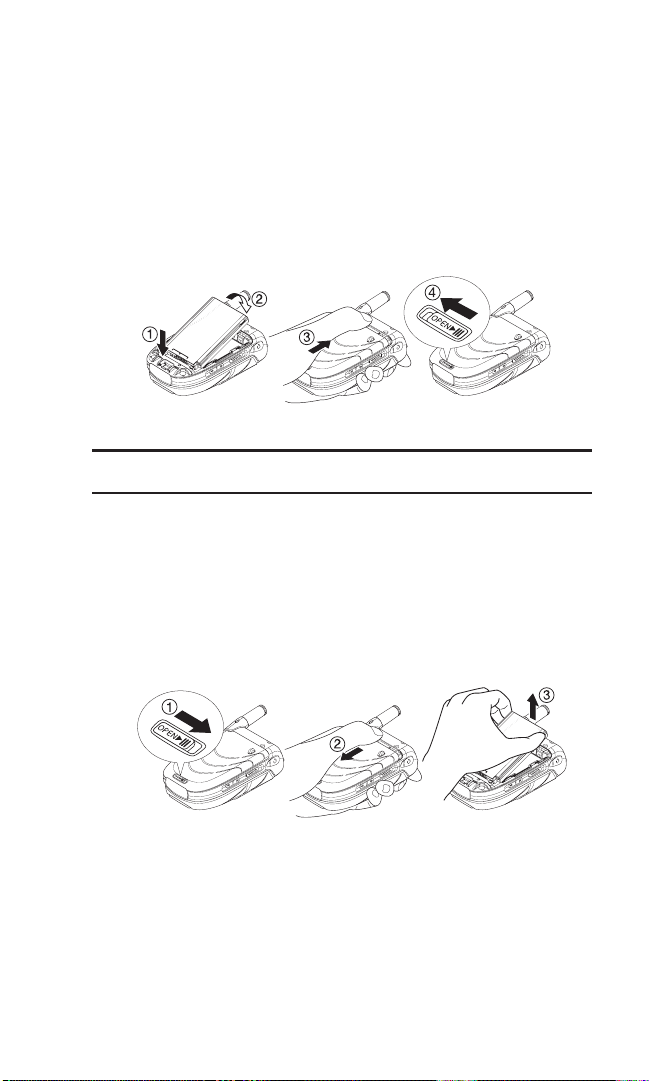
Utilisation de la pile
Mise en place de la pile
1. Insérez la pile dans son compartiment à l’arrière du téléphone
en appuyant doucement.
2. Placez le couvercle de la pile et glissez-le vers le haut jusqu’à
ce que vous entendiez un déclic.
3. Faites glisser le bouton du couvercle de la pile comme indiqué
dans le schéma ci-dessous.
Retrait de la pile
Attention! Ne manipulez pas la pile Li-Ion si elle fuit ou est endommagée pour
éviter le risque de brûlure.
1. Assurez-vous que le téléphone est hors tension pour ne pas
perdre des numéros ou des messages sauvegardés.
2. Faites glisser le bouton du couvercle de la pile comme indiqué
dans le schéma ci-dessous puis glissez le couvercle de la pile
vers le bas et retirez-le.
3. Avec l’ongle du pouce, tirez la pile vers le haut et retirez-la
comme indiqué sur la figure.
8
Page 17

Chargement de la pile
Une pile rechargeable est fournie avec votre téléphone. Veuillez
charger la pile dès que possible pour pouvoir utiliser votre
téléphone.
Il est important de surveiller la charge de votre pile. Si la charge
est trop basse, votre téléphone s’éteindra automatiquement et
vous perdrez toutes les informations sur lesquelles vous étiez en
train de travailler. Pour vérifier rapidement le niveau de la pile de
votre téléphone, jetez un coup d’œil au témoin de charge de la
pile situé dans le coin supérieur droit de l’écran. Lorsque la
charge devient trop basse, l’icône apparaît et l’écran affiche
un message d’avertissement.
Utilisez toujours un chargeur de voyage ou adaptateur de
véhicule pour recharger votre pile.
Attention! L’utilisation d’un chargeur de pile non compatible pourrait
endommager votre téléphone et annuler la garantie.
Remarque: Le rétro-éclairage prolongé; la recherche de signal, le mode vibration
et l’utilisation du navigateur influent sur la durée de la pile en mode conversation
et en mode attente.
Utilisation du chargeur
1. Branchez le chargeur sur une prise murale.
2. Branchez l’autre extrémité du chargeur sur la prise pour
chargeur près de votre téléphone (avec la pile en place).
9
Page 18
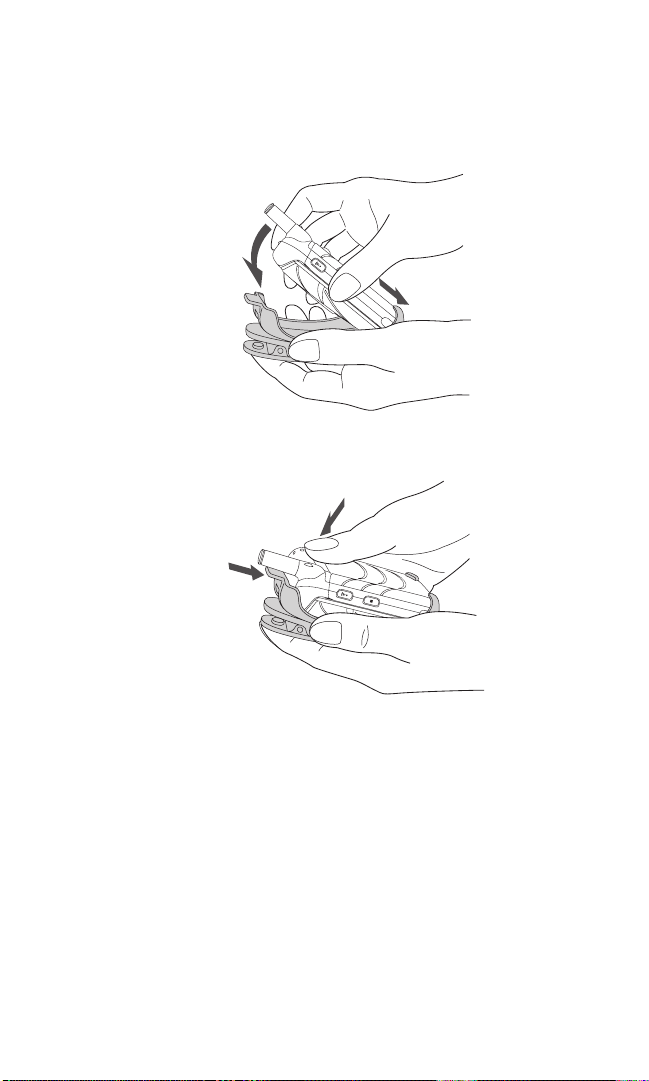
Utilisation de l’étui
Comment attacher le téléphone à l’étui
1. Avec le devant du téléphone face à l’étui, insérez la base du
téléphone dans l’étui.
2. Poussez le téléphone vers le bas dans l’étui jusqu’à ce que
vous entendiez un déclic.
10
Page 19
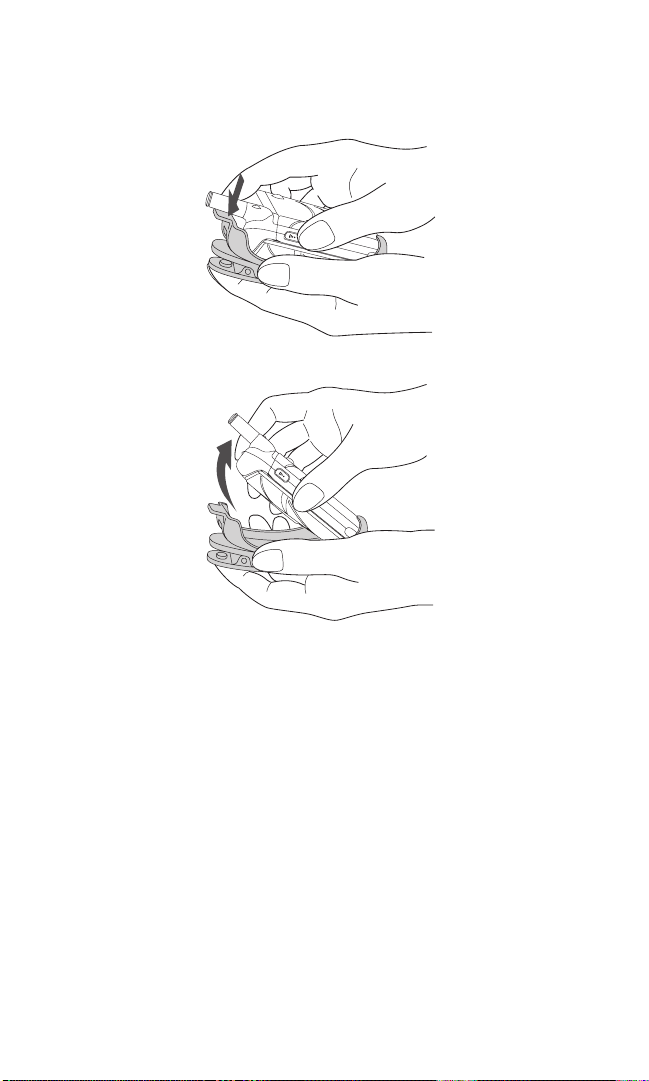
Comment retirer le téléphone de l’étui
1. Avec votre index, poussez sur la languette du haut de l’étui en
tenant le téléphone sur les côtés.
2. Le téléphone se dégagera facilement de l’étui.
11
Page 20
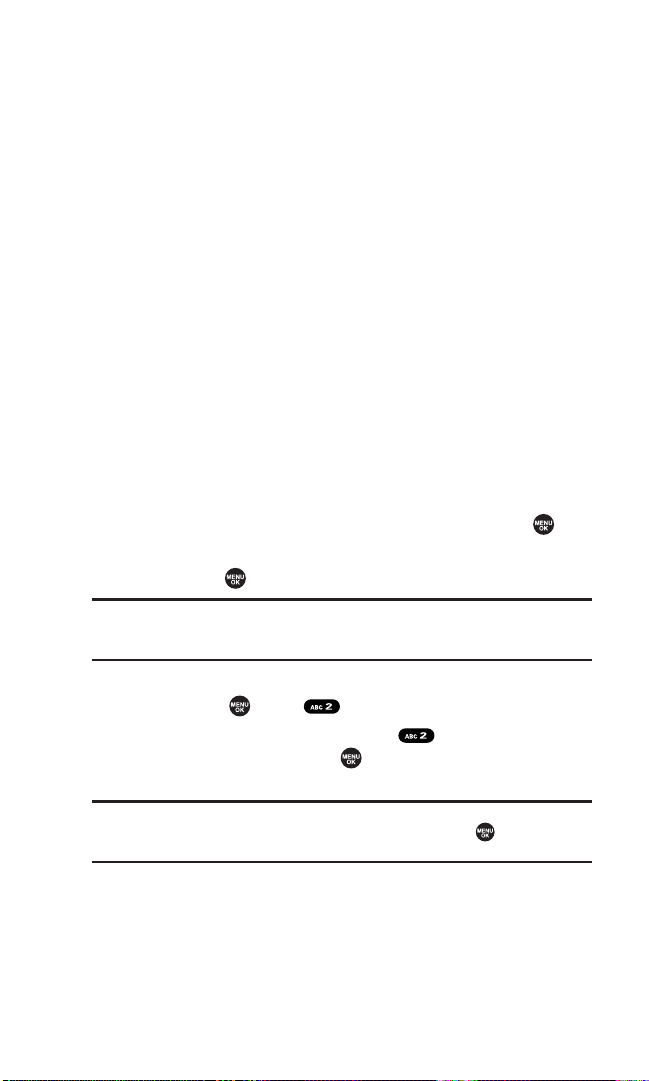
Comment naviguer dans les menus du
téléphone
La touche de navigation sur votre téléphone vous permet de
parcourir les menus rapidement et facilement. La barre de
défilement à droite du menu permet de vérifier votre position
dans le menu à tout moment.
Pour naviguer dans un menu, appuyez simplement sur la touche
de navigation Haut ou Bas. Si vous êtes dans un menu de premier
niveau (après avoir sélectionné un élément du menu principal),
vous pouvez également naviguer vers le menu de premier
niveau suivant ou précédent en appuyant sur la touche de
navigation Droite ou Gauche.
Pour voir le schéma des menus de votre téléphone, allez à la
rubrique “Navigation dans les menus” à la page 56.
Sélection d’éléments dans les menus
Lorsque vous parcourez les options des menus, elles se mettent
tour à tour en surbrillance. Sélectionnez une option numérotée
simplement en appuyant sur le chiffre correspondant sur le
clavier du téléphone. Vous pouvez également sélectionner un
élément en le mettant en surbrillance et en appuyant sur .
Par exemple, si vous voulez voir votre dernier appel reçu:
1. Appuyez sur pour accéder au menu principal.
Remarque: Vous pouvez sélectionner Vue liste ou Vue quadrillée pour le style du
menu de votre téléphone (voir “Modification du style du menu du téléphone” à la
page 34).
2. Sélectionnez Journal appels en le mettant en surbrillance et en
appuyant sur ou sur (en mode Vue liste).
3. Sélectionnez Reçusen appuyant sur ou en le mettant en
surbrillance et appuyant sur . (Si vous avez reçu un appel; il
s’affiche à l’écran.)
Remarque: Pour les besoins de ce guide, l’étape ci-dessus peut être désignée
sous une forme condensée de la façon suivante: “Sélectionnez >
Journal appels > Reçus”.
12
Page 21
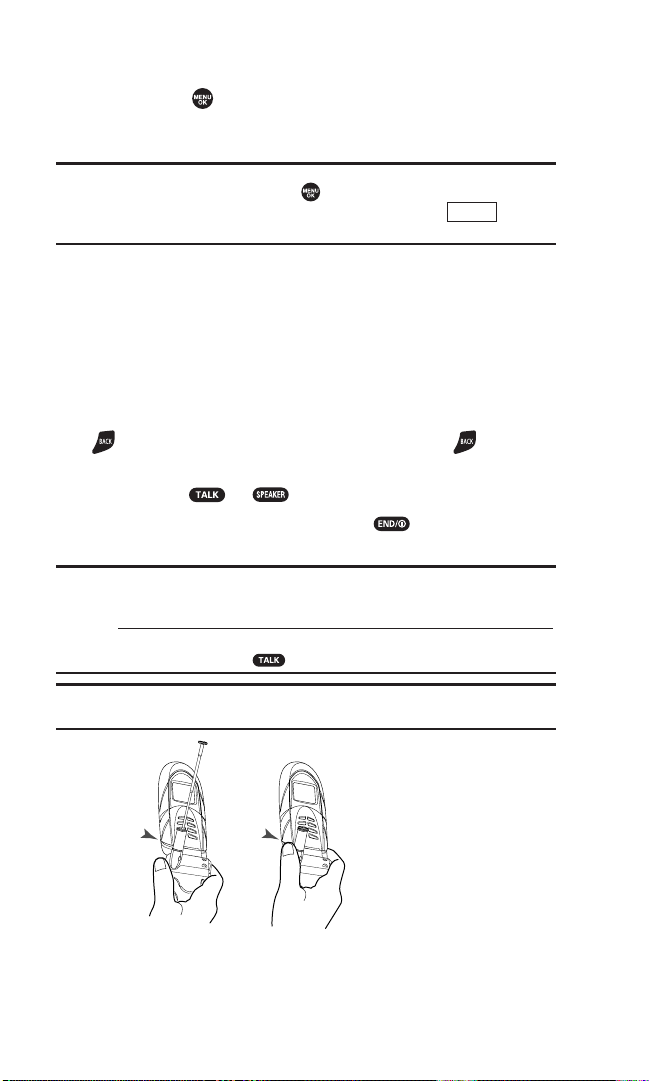
Affichage de votre numéro de téléphone
䊳
Sélectionnez > Réglages > Info tél. > Mon N°tél. (Votre
numéro de téléphone et d’autres informations sur votre
téléphone et compte s’afficheront.)
Conseil: Vous pouvez également régler l’affichage de votre numéro de téléphone
par le menu de Répertoire. Sélectionnez > Répertoire > Ma carte. Pour
communiquer vos coordonnées en mode Bluetooth, appuyez sur (touche
de sélection droite) > Envoi par Bluetooth.
Comment effectuer et recevoir des appels
Comment effectuer un appel
Pour effectuer un appel avec le téléphone ouvert:
1. Vérifiez que votre téléphone est allumé.
2. Composez le numéro de téléphone en mode attente.
(Si vous vous trompez lors de la numérotation, appuyez sur
pour effacer un chiffre à la fois ou maintenez enfoncée
pour effacer tout le numéro.)
3. Appuyez sur ou .
4. Une fois l’appel terminé, appuyez sur ou refermez le
téléphone.
Conseil: Vous pouvez également effectuer un appel en utilisant une touche de
numérotation abrégée (page 23), ou une des listes du journal des
appels (page 58).
Pour recomposer le numéro de votre appel plus récent (émis, reçu ou
manqué), appuyez sur deux fois.
IMPORTANT: Pour optimiser la transmission lors de l’utilisation de votre téléphone,
déployez l’antenne avant d’effectuer un appel et n’y touchez pas pendant un appel.
Options
13
Correct Incorrect
Page 22
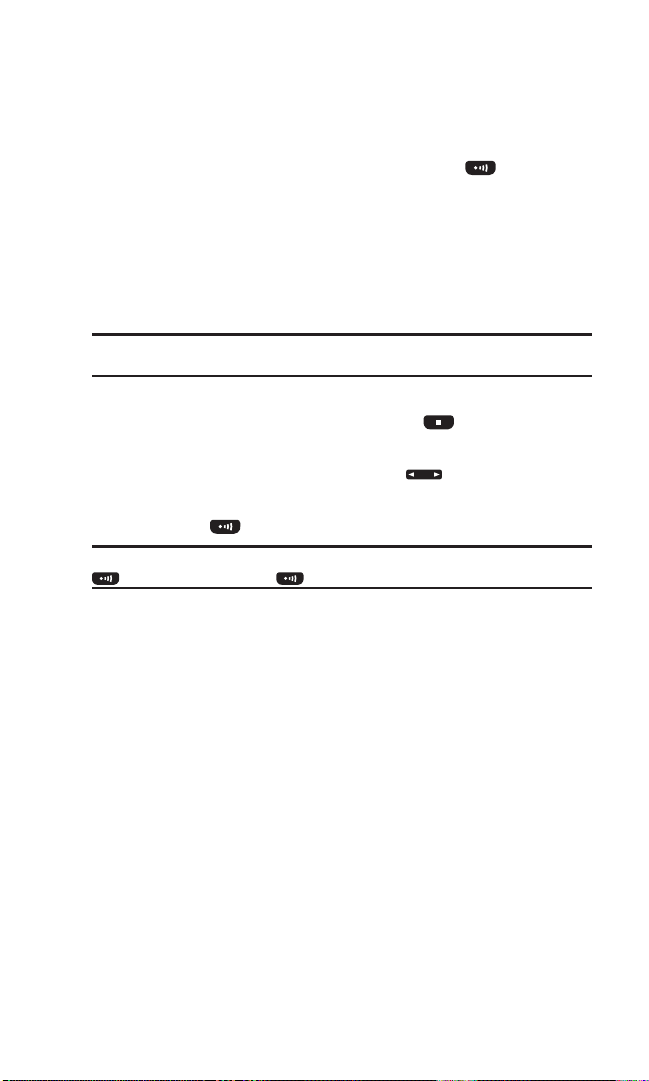
Pour effectuer un appel avec le téléphone fermé:
1. Vérifiez que votre téléphone est allumé et que la fonction de la
protection des touches latérales est désactivée. (Voir “Réglage
du verrouillage des touches latérales” à la page 49.)
2. Maintenez enfoncée touche d’appel latérale ( ) sur le côté
droit du téléphone.
3. Suivez le guide vocal et dictez votre marque vocale telle
qu’enregistrée (voir la remarque ci-dessous).
L’appel sera effectué en mode haut-parleur, à moins qu’un
casque d’écoute ou un autre accessoire ne soit branché sur le
téléphone.
Remarque: Pour utiliser la composition vocale, vous devez avoir enregistré des
marques vocales. (Voir “Utilisation de la composition vocale” à la page 81.)
Pour recomposer un numéro avec le téléphone fermé:
1. Appuyez sur la touche Liste des appels ( ). La liste des
appels récents apparaît sur l’écran secondaire.
2. Utilisez la touche de volume latérale ( ) pour mettre en
surbrillance l’entrée de l’appel que vous voulez recomposer.
3. Maintenez enfoncée.
Conseil: Pour recomposer le numéro de votre appel le plus récent, maintenez
enfoncée et appuyez sur à nouveau.
14
Page 23
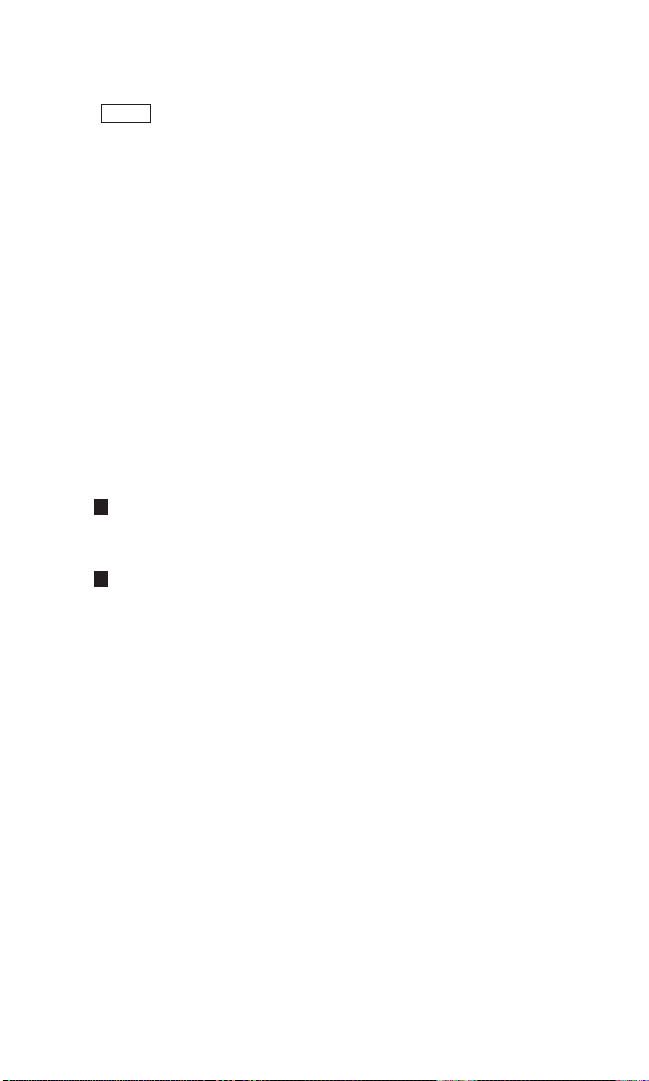
Options de numérotation
Les options de numérotation s’affichent lorsque vous appuyez
sur (touche de sélection droite) après avoir saisi les
numéros en mode attente.
䢇
Appel abrégé pour utiliser la fonction de la numérotation
raccourcie. (Reportez-vous à “Réglage de la numérotation
raccourcie” à la page 47 et à “Utilisation de la numérotation
raccourcie” à la page 24.)
䢇
Appel pour composer le numéro de téléphone.
䢇
App.:H-parl.act. pour composer le numéro de téléphone en
mode haut-parleur.
䢇
Envoyer mess. pour envoyer un message texte (voir page 105).
䢇
Sauvegarder N°tél. pour sauvegarder le numéro de téléphone
dans votre répertoire. (Reportez-vous à “Sauvegarde d’un
numéro de téléphone” à la page 21.)
䢇
Trouver pour afficher les numéros du répertoire qui se
terminent par les chiffres que vous saisissez. (Reportez-vous à
“Recherche d’un numéro de téléphone” à la page 21.)
䢇
Pause complète pour insérer une pause complète.
(Reportez-vous à “Composition et sauvegarde des numéros de
téléphone avec pauses” à la page 22.)
䢇
Pause 2 sec. pour insérer une pause de 2 secondes.
(Reportez-vous à “Composition et sauvegarde de numéros de
téléphone avec pauses” à la page 22.)
䢇
Tiretpour insérer un trait d’union manuellement où vous
voulez.
D
P
Options
15
Page 24
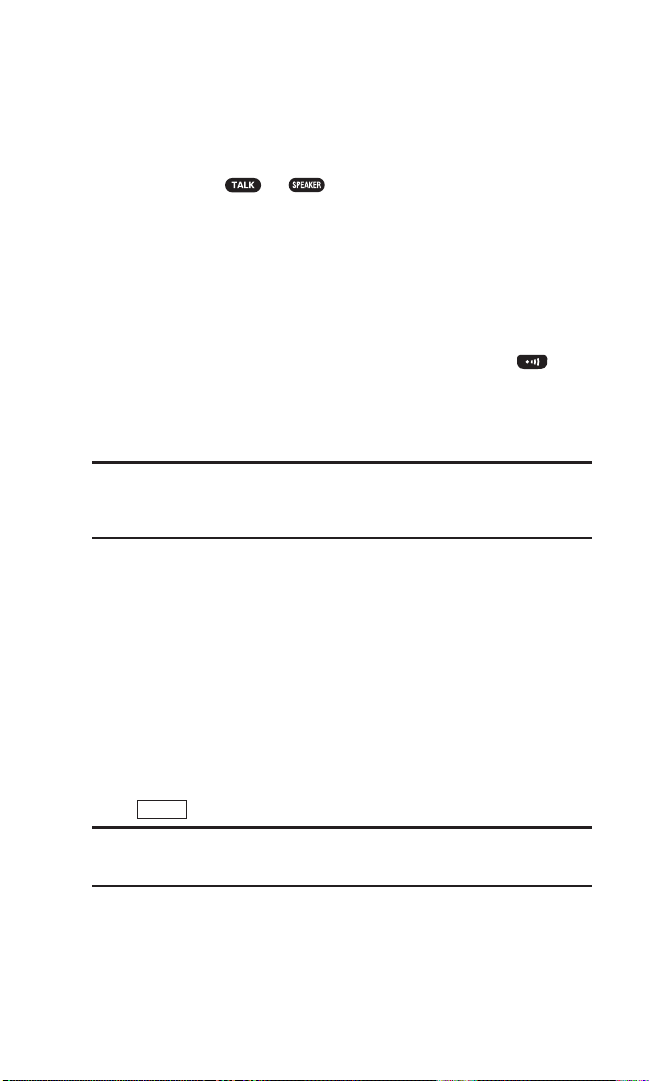
Comment répondre à un appel
Pour répondre à un appel entrant avec le téléphone ouvert:
1. Vérifiez que votre téléphone est allumé. (Si votre téléphone
est éteint, les appels entrants iront directement à la
messagerie vocale.)
2. Appuyez sur ou pour répondre à un appel entrant.
(Selon les réglages de votre téléphone, vous pouvez
également répondre aux appels entrants en appuyant sur
n’importe quelle touche. Reportez-vous à “Réglage de Tout
répondre” à la page 45 pour en savoir plus.)
Pour répondre à un appel avec le rabat fermé:
1. Vérifiez que votre téléphone est allumé. (Si votre téléphone
est éteint, les appels entrants iront à la messagerie vocale.)
2. Lorsque votre téléphone sonne ou vibre, maintenez
enfoncée sur le côté droit du téléphone. (L’appel sera reçu en
mode haut-parleur.)
– ou –
Ouvrez le téléphone pour utiliser l’écouteur.
Remarque: Lorsque l’option Ouvrir de la fonction de Rabat Ouvr/Ferm. est réglé
sur Sans action, vous ne pouvez pas répondre aux appels simplement en ouvrant
le téléphone. (Reportez-vous à “Réglage de la fonction Rabat ouvert/fermé” à la
page 46.)
Votre téléphone vous avertit d’un appel entrant de l’une ou
l’autre des façons suivantes:
䢇
Le téléphone sonne et/ou vibre.
䢇
Le voyant DEL clignote.
䢇
Le rétro-éclairage s’allume.
䢇
L’écran affiche un message d’appel entrant.
䢇
Si disponible, le numéro de téléphone de l’appelant s’affiche.
䢇
Si le numéro de téléphone est dans votre répertoire, le nom du
contact s’affiche.
Les options suivantes s’affichent également en appuyant
sur (touche de sélection droite).
Remarque: Si vous réglez l’option Ouvrir de la fonctin Rabat Ouvr/Ferm sur
Répondre appel, les options ci-dessous ne seront pas disponibles lorsque vous
ouvrirez le téléphone pour répondre à un appel.
䢇
Répondre pour répondre à l’appel.
䢇
Répondre:H-parle. pour répondre à l’appel en mode hautparleur.
Options
16
Page 25
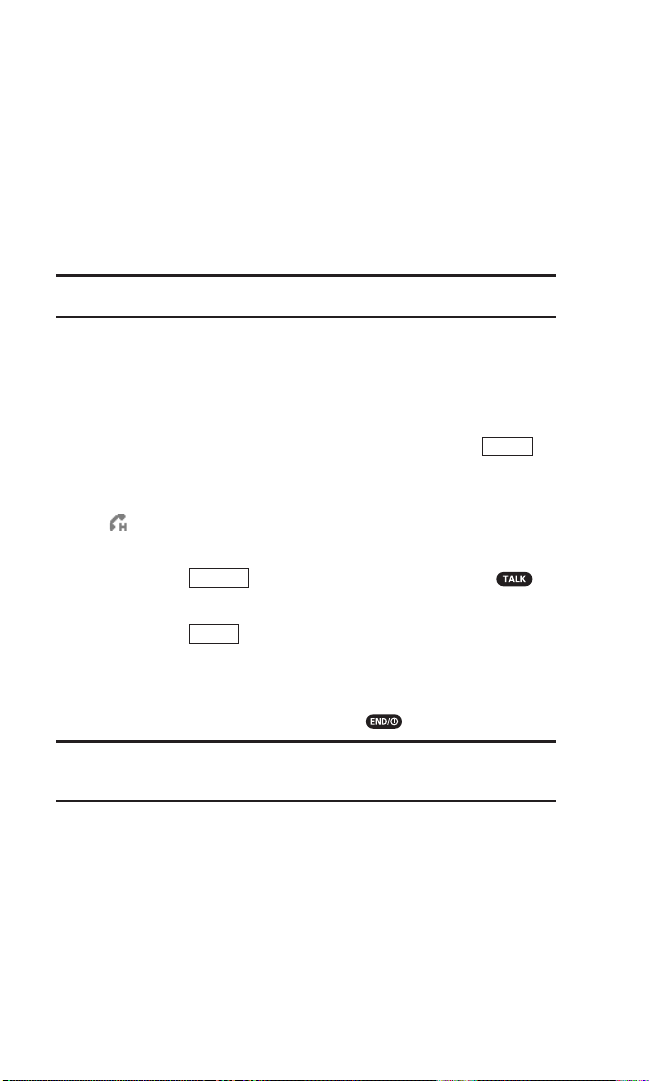
䢇
Choisir audio pour acheminer l’appel au périphérique désiré
(si disponible).
䢇
Répondre:Attente pour mettre l’appel en attente. (Reportezvous à “Réglage de la mise en attente” ci-dessous.)
䢇
Filtre d’appel pour répondre à l’appel en utilisant une annonce
parlée. (Reportez-vous “Mise en place d’un filtre d’appel” à la
page 87.)
䢇
Couper sonnerie pour couper la sonnerie. (Cette fonction
apparaît si la sonnerie est réglée.)
Conseil: Votre téléphone offre d’autres moyens de répondre aux appels. (Voir page 45
pour Tout répondre et pour le mode réponse automatique.)
Réglage de la mise en attente
Cette fonction vous permet de mettre un appel entrant en
attente si vous ne pouvez pas y répondre immédiatement.
Pour régler la mise en attente:
1. Lorsque vous recevez un appel entrant, appuyez sur
(touche de sélection droite).
2. Sélectionnez Répondre:Attente. (L’appelant entend un message
et s’affichera à l’écran pendant l’attente.)
Pour reprendre la conversation:
䊳
Appuyez sur (touche de sélection gauche) ou .
– ou –
Appuyez sur (touche de sélection droite), sélectionnez
Répondre ou Répondre:H-parle..
Mettre fin à un appel
䊳
Fermez le téléphone ou appuyez sur .
Remarque: Si l’option Fermer de la fonction de Rabat Ouvr/Ferm. n’est pas réglé
sur Finir, vous ne pouvez pas mettre fin à l’appel simplement en fermant.
(Reportez-vous à “Réglage de la fonction Rabat ouvert/fermé” à la page 46.)
Options
Répondre
Options
17
Page 26
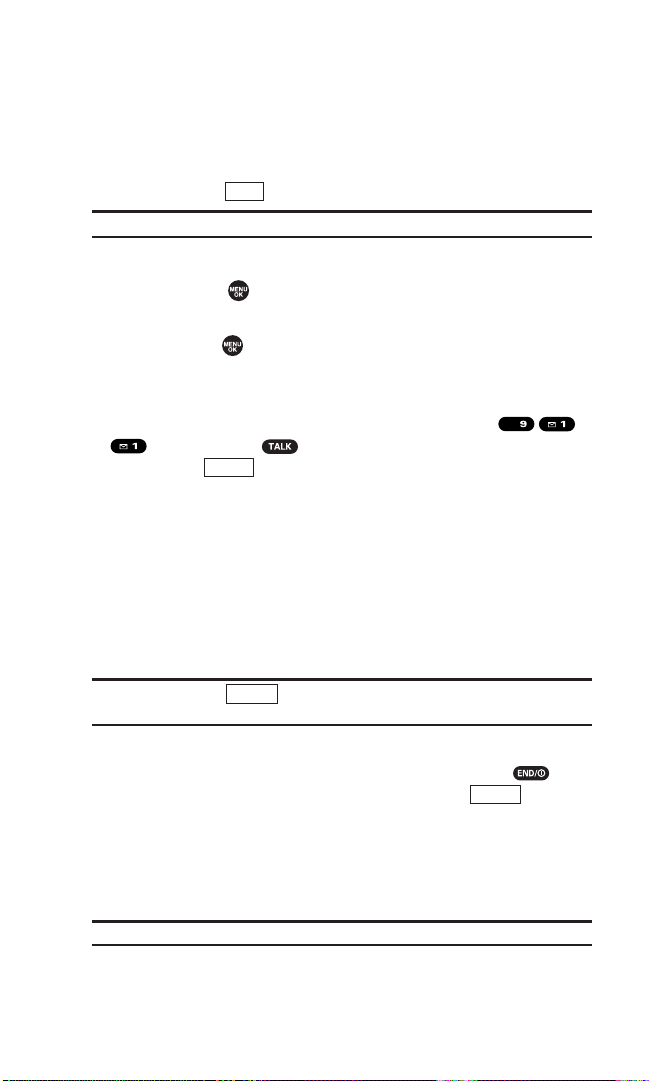
Avis d’appels manqués
Lorsqu’un appel entrant ne reçoit pas de réponse, la liste des
appels manqués s’affiche à l’écran.
Pour appeler l’entrée d’appel manqué à partir de la fenêtre
d’avis:
䊳
Appuyez sur (touche de sélection gauche).
Conseil: Si vous avez plus de deux avis, la liste des alertes manquées s’affichera.
Pour afficher la liste des alertes manquées en mode attente:
1. Sélectionnez > Alertes manquées.
2. Sélectionnez l’entrée que vous souhaitez consulter et
appuyez sur .
Appels d’urgence
Même quand votre téléphone est verrouillé ou que votre compte
limité, vous pouvez appeler le service 911 (composez
et appuyez sur ). Une fois la connexion établie,
appuyez sur (touche de sélection droite) pour afficher les
options de 911:
䢇
H-parleur activer pour activer le mode haut-parleur.
(Si votre téléphone est déjà en mode haut-parleur, l’option
H-parle. désactiver s’affichera.)
䢇
Débloquer tél. pour déverrouiller votre téléphone (apparaît
uniquement si le téléphone est verrouillé).
䢇
Fermer menu pour fermer le menu contextuel (apparaît
uniquement si le téléphone est déverrouillé).
Conseil: Appuyez sur (touche de sélection gauche) pour afficher votre
numéro de téléphone pendant un appel d’urgence.
Options du mode urgence:
Si vous mettez fin à l’appel d’urgence en appuyant sur , le
téléphone passe au mode urgence. Appuyez sur (touche
de sélection droite) pour afficher les options du mode urgence:
䢇
Appel 911 pour appeler au 911 à nouveau.
䢇
Appel 911:H-parle. pour appeler au 911 en mode haut-parleur.
䢇
Quitter urgence pour quitter le mode urgence.
Remarque: Le mode urgence se désactive automatiquement après 5 minutes.
Options
Mon tél.
Options
Appel
18
WXYZ
Page 27
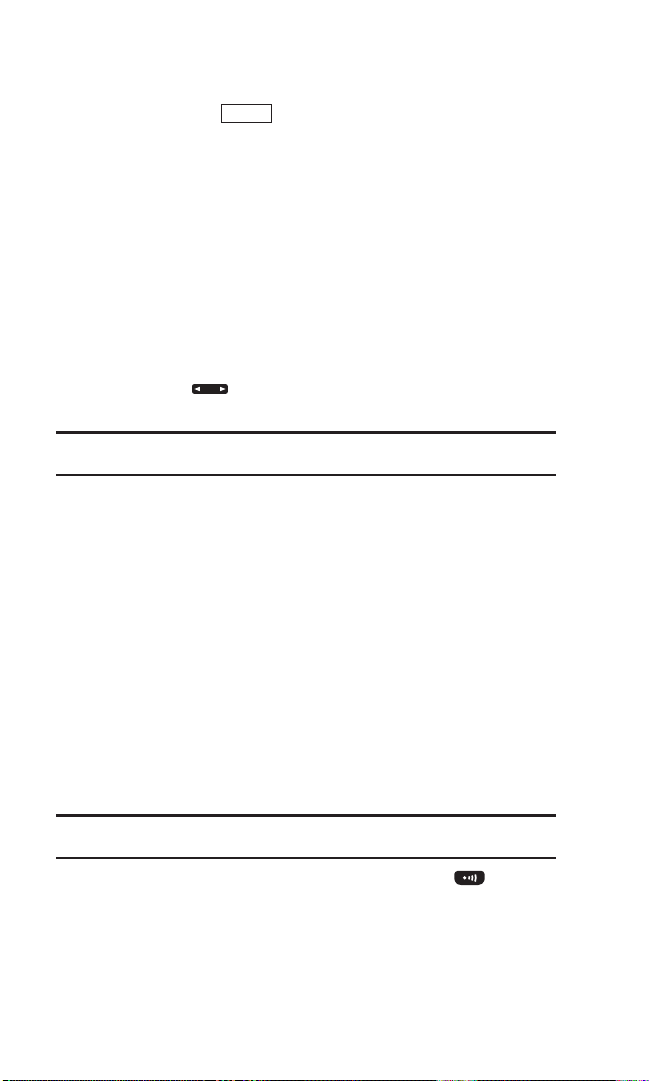
Options disponibles pendant l’appel
Pendant un appel, votre téléphone affichera un menu d’options
si vous appuyez sur (touche de sélection droite).
䢇
Flash pour répondre à un appel entrant en mettant l’appel en
attente ou pour intégrer la troisième personne lors d’une
conférence à trois.
䢇
Muet ouNon muet pour désactiver ou réactiver le microphone
de votre téléphone.
䢇
Transmettre audio pour acheminer l’appel au périphérique
désiré (si applicable).
䢇
H-parleur activer ou H-parle. désactiver pour activer ou
désactiver le mode haut-parleur.
䡲
H-parleur activer pour diriger le son vers le haut-parleur.
(Vous pouvez ajuster le volume du haut-parleur en
utilisant
.
)
䡲
H-parle. désactiver pour utiliser l’écouteur du téléphone.
Attention! Comme le niveau sonore est plus élevé en mode haut-parleur, ne
placez pas le téléphone près de votre oreille lorsque le haut-parleur est activé.
䢇
Conférence à trois pour appeler une troisième personne.
䢇
Alertes manquées pour afficher des notifications manquées.
䢇
Journal appels pour accéder au menu Journal des appels.
(Reportez-vous à “Gestion du journal des appels” à la page 58.)
䢇
Répertoire pour accéder au menu Répertoire. (Reportez-vous
à “Répertoire téléphonique” à la page 61.)
䢇
Messagerie pour accéder au menu Messagerie. (Reportezvous à “Messagerie” à la page 104.)
䢇
Calendrier pour accéder au menu Calendrier. (Voir “Utilisation
du calendrier de votre téléphone” à la page 69.)
䢇
Outils pour accéder au menu Outils. (Reportez-vous à
“Utilisation des outils de votre téléphone” à la page 77.)
䢇
Réglages pour accéder au menu Réglages. (Reportez-vous à
“Les réglages de votre téléphone” à la page 29.)
Remarque: L’option Flash apparaît uniquement avec les fonctions Appel en
attente et Conférence à trois. L’option Muet n’apparaît pas pendant un appel au 911.
Pendant un appel, la touche de sélection gauche et
fonctionnent toutes les deux comme une touche discrétion.
Appuyez sur l’une ou l’autre pour couper le microphone de
votre téléphone lors de conversations privées. Utilisez ces
mêmes touches pour réactiver le microphone.
Options
19
Page 28
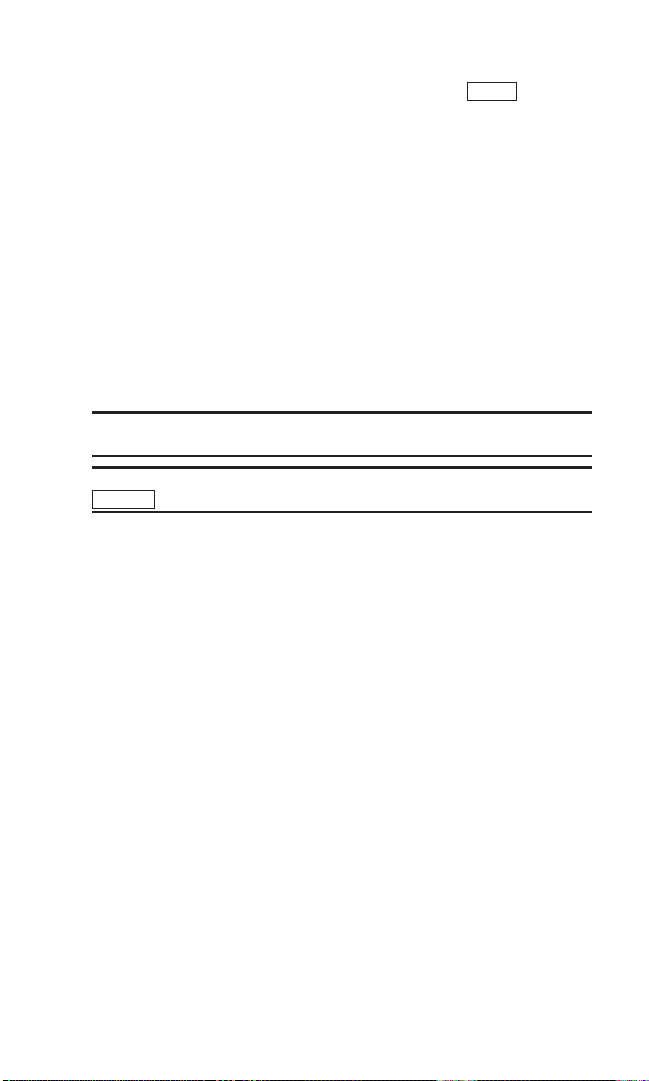
Options de fin d’appel
Pour afficher les options suivantes, appuyez sur (touche
de sélection droite) dans les 10 secondes après avoir raccroché.
䢇
Rappeler pour composer le numéro de téléphone.
䢇
App.:H-parl.act. pour composer le numéro de téléphone en
mode haut-parleur.
䢇
Envoyer mess. pour envoyer un message texte.
䢇
Sauvegarder N°tél. pour sauvegarder le numéro de téléphone
dans votre répertoire.
䡲
Vers répert. tél. apparaît si le numéro est déjà stocké dans
le répertoire. (Reportez-vous à “Sauvegarde d’un numéro
de téléphone” à la page 21.)
䢇
Changer nom pour remplacer le nom inscrit au répertoire par
le nom d’ID appelant (si applicable).
Remarque: Les options de fin d’appel ne sont pas disponibles pour les appels
sans affichage ou à affichage restreint de l’ID.
Conseil: Vous pouvez également choisir d’envoyer un message en appuyant sur
(touche de sélection gauche).
Env.mess.
Options
20
Page 29
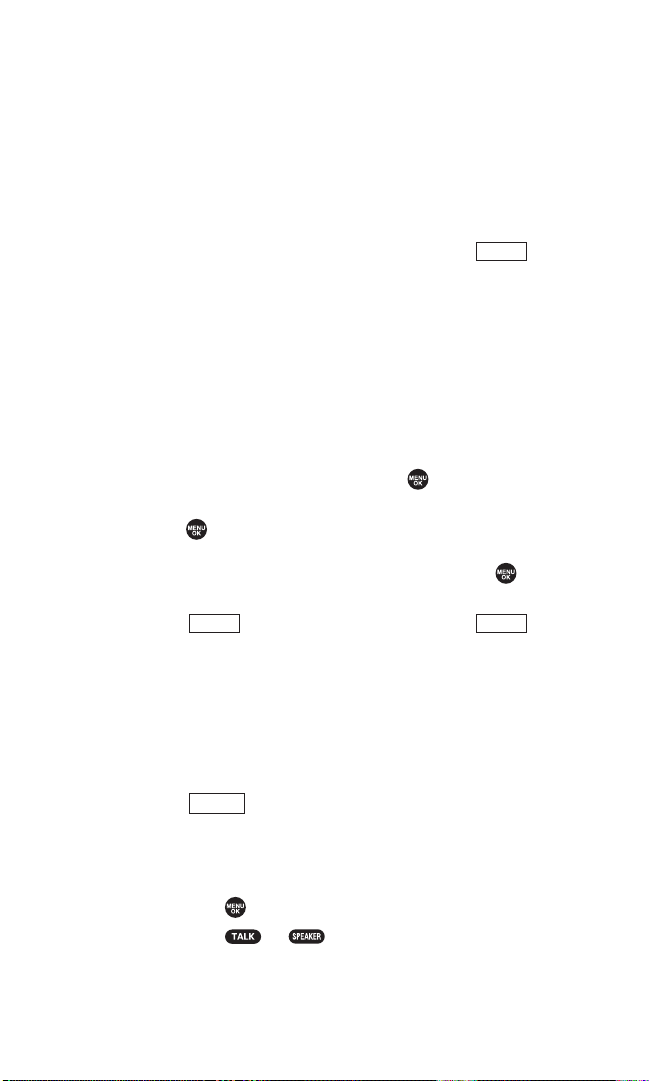
Sauvegarde d’un numéro de téléphone
Votre téléphone peut stocker jusqu’à sept numéros de
téléphone dans chacune de 500 entrées du répertoire jusqu’à
concurrence de 700 numéros. Chaque nom inscrit peut
contenir jusqu’à 32 caractères. Votre téléphone trie
automatiquement les entrées du répertoire par ordre
alphabétique. (Pour en savoir plus, voir “Répertoire
téléphonique” à la page 61.)
1. Composez un numéro de téléphone et appuyez sur
(touche de sélection droite) > Sauvegarder N°tél..
2. Sélectionnez Nouveau nom ou Du répertoire tél.
䡲
Nouveau nom pour créer une nouvelle entrée dans le
répertoire pour le numéro.
䡲
Du répertoire tél pour ajouter le numéro à une entrée
existante.
(Cette étape n’est pas nécessaire lors d’une entrée initiale
dans votre répertoire.)
3. Sélectionnez une etiquette et appuyez sur .
4. Entrer un nom pour la nouvelle entrée en utilisant le clavier et
appuyez sur .
– ou –
Cherchez le nom d’un contact existant et appuyez sur
pour sauvegarder le nouveau numéro.
5. Appuyez sur (touche de sélection gauche) >
(touche de sélection gauche).
Recherche d’un numéro de téléphone
Vous pouvez rechercher parmi les entrées du répertoire les
numéros de téléphone contenant une série de chiffres.
1. Entrez les quatre derniers chiffres ou plus en mode attente.
(Plus vous entrez de chiffres et plus la recherche sera précise.)
2. Appuyez sur (touche de sélection droite) > Trouver.
(L’entrée du répertoire correspondante aux chiffres entrés
s’affichera.)
3. Mettez en surbrillance l’entrée désirée.
䡲
Appuyez sur pour afficher les détails sur cette entrée.
䡲
Appuyez sur ou pour composer le numéro.
Options
AchevéSauveg.
Options
21
Page 30
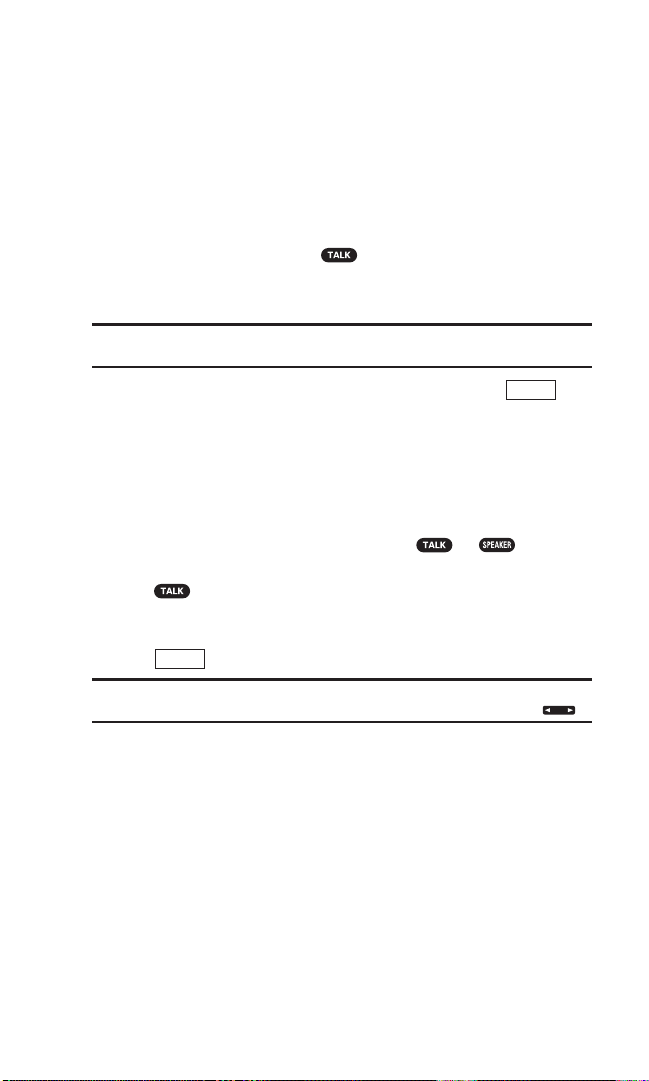
Composition et sauvegarde de numéros de téléphone
avec pauses
Vous pouvez composer ou sauvegarder des numéros de
téléphone avec pauses pour une utilisation avec des systèmes
automatisés, comme des numéros de messagerie vocale ou de
facturation de cartes de crédit.
Il y a deux types de pauses disponibles pour votre téléphone:
䢇
Pause complète pour envoyer la prochaine série de chiffres
lorsque vous appuyez sur .
䢇
Pause 2 sec. pour envoyer automatiquement la prochaine série
de chiffres au bout de deux secondes.
Remarque: Vous pouvez avoir plusieurs pauses dans un numéro de téléphone et
combiner les pauses de deux secondes avec les pauses complètes.
1. Composez le numéro de téléphone et appuyez sur
(touche de sélection droite).
2. Sélectionnez Pause complète ou Pause 2 sec.. La pause
complète est indiquée par un “P” et celle de 2 secondes par
un “D”.
3. Entrez des chiffres supplémentaires.
4. Pour composer le numéro, appuyez sur ou . (Lors de
la composition d’un numéro avec une pause complète, appuyez
sur pour envoyer la prochaine série de chiffres.)
– ou –
Pour sauvegarder le numéro dans votre répertoire, appuyez
sur (touche de sélection droite) > Sauvegarder N°tél..
Remarque: L’utilisation des fonctions Pause complète ou Pause 2 secondes
désactive la fonctionnalité d’ajustement du volume de l'appel de la touche .
Options
Options
22
Page 31

Composition à partir de la liste du répertoire
1. Sélectionnez > Répertoire > Trouver/Ajout.
2. Sélectionnez l’entrée du contact que vous souhaitez appeler
et appuyez sur .
3. Mettez en surbrillance le numéro que vous voulez composer
et appuyez sur .
Remarque: L’icône à côté de chaque entrée est l’étiquette (par exemple, Mobile,
Résidence, Bureau, etc.) du numéro de téléphone par défaut de ce contact. Un
triangle à côté de l’icône indique qu’il y a d’autres numéros de téléphone pour
cette entrée. Appuyez sur la touche de navigation Droite ou Gauche pour
sélectionner d’autres numéros.
Utilisation de touches de numérotation abrégée
Avec cette fonction, vous pouvez composer les numéros
fréquemment appelés en appuyant sur une touche programmée
de 2 à 9. (Reportez-vous à “Programmation de touches de
numérotation abrégée” à la page 66.)
Pour utiliser la numérotation abrégée:
䊳
En mode attente, maintenez enfoncée la touche choisie
pendant environ deux secondes.
– ou –
䊳
En mode attente, appuyez sur la touche choisie puis appuyez
sur ou .
Le message “Connecter...” s’affiche à l’écran confirmant que le
numéro a été composé.
23
Page 32

Utilisation de la numérotation raccourcie
La numérotation raccourcie ressemble à la numérotation
abrégée. Vous avez le choix entre deux options de numérotation
raccourcie.
䢇
Assoc. répert.tél. pour récupérer un numéro enregistré dans
votre répertoire en entrant seulement les 3 à 6 derniers
chiffres du numéro. Cette fonction est disponible lorsque la
numérotation raccourcie est réglée sur Activer. (Voir “Réglage
de la numérotation raccourcie” à la page 47.)
䢇
Préfixe pour programmer les 5 ou 6 premiers chiffres que vous
souhaitez utiliser comme raccourci de numérotation afin de
pouvoir composer un numéro en entrant seulement les 4 ou 5
derniers chiffres du numéro. Cette fonction est disponible
lorsque la numérotation raccourcie est réglée sur Activer.
(Voir “Réglage de la numérotation raccourcie” à la page 47.)
Pour effectuer un appel en utilisant la numérotation raccourcie
par association au répertoire:
1. Entrez les 3 à 6 derniers chiffres du numéro de téléphone
sauvegardé dans le répertoire.
2. Appuyez sur ou .
Pour effectuer un appel en utilisant la numérotation raccourcie
par préfixe:
1. Entrez les 4 ou 5 derniers chiffres du numéro désiré.
2. Appuyez sur ou .
Remarque: Si les chiffres correspondent à plus d’une entrée, la liste des numéros
raccourcis s’affichera; sélectionnez l’entrée correcte et appuyez sur
à nouveau.
Lorsque les options
Préfixe est réglée sur Activer et Assoc. répert.tél.
est réglée sur Désactiver, vous pouvez afficher le numéro à 10 chiffres
(incluant le numéro préfix défini) en entrant les 4 ou 5 derniers chiffres
du numéro.
Lorsque les options
Assoc. répert.tél. et Préfixe sont toutes les deux
activées et que votre numéro désiré n’est pas enregistré dans
Répertoire, vous pouvez afficher le numéro à 10 chiffres (incluant le
numéro préfixe à 5 ou 6 chiffres) en entrant les 4 ou 5 derniers chiffres
du numéro.
Conseil: Vous pouvez aussi effectuer un appel en appuyant sur (touche
de sélection droite) et en sélectionnant Appel abrégé après l’étape 1 ci-dessus.
Options
24
Page 33

Saisie de texte
Sélection d’un mode de saisie des caractères
Votre téléphone offre des fonctions pratiques pour saisir des
mots, lettres, ponctuations et chiffres lorsque vous devez entrer
du texte (par exemple, pour ajouter une entrée au répertoire ou
envoyer des messages texte).
1. Dans l’écran où vous voulez saisir du texte, appuyez sur
(touche de sélection droite).
2. Sélectionnez un mode de saisie des caractères et appuyez
sur .
Remarque: Les menus affichés varient selon la zone de texte. Si vous voyez les
triangles à droite du menu, vous pouvez appuyer sur les touches de navigation
droite et gauche pour basculer entre plusieurs menus.
䡲
Alphabet pour saisir des caractères en utilisant le clavier
(voir page 27).
䡲
Mot T9 pour saisir des caractères en mode T9 (voir page 26).
䡲
SYMBOLE pour saisir des symboles.
䡲
BINETTES pour saisir des photos de binettes.
䡲
Émoticones pour insérer une émoticône.
䡲
Raccourci Web pour entrer des raccourcis Web (par
exemple, www., http://, ou .com).
䡲
Mess.préparés pour entrer des messages préenregistrés
(voir page 40).
䡲
Mess. récents pour entrer des messages les plus
récemment utilisés (si applicable).
䡲
Coller liste pour coller le texte copié ou coupé
(si applicable).
䡲
De liste program. pour utiliser des descriptions ajoutées à
votre Calendrier à titre d’événements programmés (voir
page 70).
䡲
De liste tâches pour utiliser des descriptions ajoutées à
votre Calendrier à titre de tâches (voir page 72).
䡲
CHIFFRE pour saisir des chiffres.
䡲
Signature pour entrer votre signature (voir page 41).
䡲
Choisir langue pour choisir la langue (anglais ou français).
䡲
Effacer tout pour effacer tout le texte (si applicable).
Mode
25
Page 34

䡲
Choisir texte pour sélectionner du texte sauvegardé à
copier ou couper.
䡲
Ajout mot pour sauvegarder les mots que vous utilisez
souvent.
Conseil: Avant la saisie de texte, appuyez sur la touche pour basculer entre
trois types d’emploi des majuscules/minuscules: Abc > ABC > abc (en mode Alphabet)
: Mt9 > MT9 >mt9 (en mode T9).
Saisie de caractères en mode T9
La saisie de texte T9 vous permet de saisir un texte dans votre
téléphone en appuyant sur les touches une seule fois par lettre.
(Pour voir comment sélectionner le mode Mot T9 pour saisir du
texte, voir à “Sélection d’un mode de saisie des caractères” à la
page 25.)
La saisie de texte T9 analyse les lettres que vous entrez grâce à
une base de données de mots intuitive et affiche un mot
adéquat. (Le mot peut changer au fur et à mesure que vous le
tapez.) Pour accepter un mot et insérer un espace, appuyez sur
ou .
Conseil: Pour insérer un espace en appuyant sur , Auto-espace doit être
activée (voir page 45).
Si vous faites une erreur, appuyez sur pour effacer un seul
caractère ou maintenez enfoncée pour effacer toute l’entrée.
Ajout d’un mot à la base de données T9
Si un mot que vous souhaitez saisir n’est pas proposée lors de
saisie en mode T9, vous pouvez l’ajouter à la base de données.
Pour ajouter un mot à la base de donnéesT9:
1. Appuyez sur (touche de sélection droite) > Ajout mot.
2. Entrez le mot en mode Alphabet et appuyez sur
(touche de sélection gauche).
Pour modifier ou effacer des mots que vous avez ajoutés:
1. Sélectionnez (touche de sélection droite) >
Options de texte > Mes mots.
– ou –
En mode attente, sélectionnez > Réglages > Autres >
Entrée de texte > Mes mots.
2. Mettez en surbrillance le mot désiré et appuyez sur
(touche de sélection droite).
Options
Mode
Sauveg.
Mode
Space
Shift
26
Page 35

3. Sélectionnez une option et appuyez sur .
䡲
Modifier pour modifier un mot dans Mes mots.
䡲
Effacer pour effacer un mot dans Mes mots.
Personnalisation des réglages T9
1. Appuyez sur (touche de sélection droite) >
Options de texte > Réglages T9.
– ou –
En mode attente, sélectionnez > Réglages > Autres >
Entrée de texte > Réglages T9.
2. Sélectionnez une option et appuyez sur .
䡲
Prévision mot suiv. pour afficher automatiquement le mot
qui peut suivre l’entrée de texte actuelle.
䡲
Compléter mot pour afficher les mots complets qui
correspondent aux touches que vous avez entrées sans
entrer le mot entier.
䡲
Scanner mot pour permettre à la fonction T9 de
reconnaître des mots en cherchant dans le répertoire et
les messages.
䡲
Liste choix mots pour afficher la liste des mots proposés.
䡲
Aff.après entrer pour sélectionner le nombre de caractères
(1 à 3) à entrer afin d’afficher la liste des mots proposés.
La liste des mots choisis sera affichée selon le nombre de
caractères sélectionné.
䡲
Aff.après attendre pour sélectionner le délai (en secondes)
avant d’afficher la liste des mots proposés.
Pour en savoir plus sur le mode de la saisie de texte T9, visitez le
site de Web de Tegic à l’adresse
www.T9.com.
Saisie de caractères en mode Alphabet
Pour saisir des caractères en mode Alphabet, sélectionnez le
mode Alphabet (reportez-vous à “Sélection d’un mode de saisie
des caractères” à la page 25). Appuyez à répétition sur la touche
correspondante jusqu’à ce que le caractère désiré apparaisse.
Par défaut, la première lettre d’un mot est une capitale et le reste
du mot en minuscules.
Mode
27
Page 36

En mode anglais, les caractères défilent dans l’ordre suivant:
En mode français, les caractères défilent dans l’ordre suivant:
Voir les pages 25 et 45 pour modifier le choix de la langue.
Une fois un caractère saisi, le curseur avance automatiquement à
l’espace suivant au bout de 2 secondes ou après l’entrée d’un
caractère sur une touche différente.
Réglage du mode d’entrée par défaut
1. Sélectionnez > Réglages > Autres > Entrée de texte >
Entrée par défaut.
2. Sélectionnez une option et appuyez sur .
䡲
Mot T9 pour sélectionner le mode T9 en tant que mode de
saisie initial.
䡲
Alphabet pour sélectionner le mode Alphabet en tant que
mode de saisie initial.
䡲
Maintenir mode pour conserver le dernier mode d’entrée.
. , @ 1 ? ! * # /
A B C À Â Ç 2
D E F É È Ê Ë 3
G H I Î Ï 4
J K L 5
M N O Ô 6
P Q R S 7
T U V Ù Û Ü 8
W X Y Z 9
a b c à â ç 2
d e f éèêë 3
g h i î ï 4
j k l 5
m n o ô 6
p q r s 7
t u v ù û ü 8
w x y z 9
0
Séquence française
Majuscules
Touche
Espace
Minuscules
Une lettre en majuscule Tout en majuscule Tout en minuscule
Séquence anglaise
Touche
. , @ 1 ? ! * # /
A B C 2
D E F 3
G H I 4
J K L 5
M N O 6
P Q R S 7
T U V 8
W X Y Z 9
a b c 2
d e f 3
g h i 4
j k l 5
m n o 6
p q r s 7
t u v 8
w x y z 9
0
Espace
Une lettre en majuscule Tout en majuscule Tout en minuscule
Majuscules
Minuscules
28
Page 37

2. Les réglages de votre téléphone
Réglages sonores
Type de sonnerie
Sélection du type de sonnerie pour les appels entrants
Sélectionnez un type de sonnerie pour les appels entrants afin
de pouvoir reconnaître certains types d’appels par la sonnerie:
Pour sélectionner une sonnerie pour les appels entrants:
1. Sélectionnez > Réglages > Sons > Type sonnerie >
Appels reçus.
2. Sélectionnez le champ que vous souhaitez modifier
(Avec ID appelant ou Sans ID appelant) et appuyez sur .
3. Sélectionnez une sonnerie et appuyez sur .
Pour sélectionner une sonnerie distinctive pour les appels reçus
en l’itinérance:
1. Sélectionnez > Réglages > Sons > Type sonnerie >
Appels reçus.
2. Sélectionnez Itinérance> Distinctive. (SélectionnezNormale
pour désactiver cette fonction.)
Sélection du type de sonnerie pour les appels 10-4
1. Sélectionnez > Réglages > Sons > Type sonnerie > 10-4.
2. Sélectionnez le champ que vous souhaitez modifier
(Appels 10-4,10-4 manqué, ou Ton. priorité 10-4) et appuyez sur .
3. Sélectionnez une sonnerie et appuyez sur .
Sélection du type de sonnerie pour les messages vocaux ou les
fonctions Calendrier/Alarme
1. Sélectionnez > Réglages > Sons > Type sonnerie >
Message vocal ou Calend./Alarme.
2. Appuyez sur , sélectionnez une sonnerie et appuyez sur .
Sélection du type de sonnerie pour la messagerie
1. Sélectionnez > Réglages > Sons > Type sonnerie >
Messagerie.
2. Sélectionnez le champ que vous souhaitez modifier (Texte,
Messag. photo ou Alertes Web) et appuyez sur .
3. Appuyez sur , sélectionnez une sonnerie et appuyez sur .
29
Page 38

Réglage du volume des fonctions du téléphone
Réglage du volume de la sonnerie
1. Sélectionnez > Réglages > Sons > Volume > Sonnerie.
2. Sélectionnez un niveau de volume et appuyez sur
(touche de sélection gauche).
Conseil: Vous pouvez ajuster le volume de la sonnerie en mode attente (ou le
volume de l’écouteur pendant un appel) en utilisant .
Réglage du volume des alertes
Ce réglage contrôle le volume des alertes pour les appels 10-4,
les messages vocaux et les fonctions Messagerie et
Calendrier/Alarme. Vous pouvez régler le volume d’alerte
indépendamment du volume de la sonnerie.
1. Sélectionnez > Réglages > Sons > Volume > Sonnerie variée.
2. Sélectionnez 10-4,Message vocal, Messagerie,ou
Calend./Alarme.
3. En utilisant la touche de navigation, sélectionnez
Volume séparé.
4. Sélectionnez un niveau de volume et appuyez sur
(touche de sélection gauche).
Réglage du volume du récepteur du téléphone
1. Sélectionnez > Réglages > Sons > Volume > Récepteur.
2. Sélectionnez soit Écouteur soit Haut-parleur.
3. Sélectionnez un niveau de volume et appuyez sur
(touche de sélection gauche).
Réglage du volume de l’application, des tonalités allumer/éteindre ou
de la tonalité touche
1. Sélectionnez > Réglages > Sons > Volume.
2. Sélectionnez Application,Allumer/Éteindre ou Tonalité touche.
3. Sélectionnez un niveau de volume, et appuyez sur
(touche de sélection gauche).
Achevé
Achevé
Achevé
Achevé
30
Page 39

Réglage du mode vibration
Avec cette fonction,vous pouvez régler le mode vibration pour
les appels et messages entrants, et les alarmes programmées.
1. Sélectionnez > Réglages > Sons > Pattern vibration.
2. Sélectionnez Appels reçus,10-4, Message vocal,Messagerie ou
Calend./Alarme. Les éléments suivants requièrent une étape
additionnelle.
䡲
Appels reçus: sélectionnez Avec ID appelant,
Sans ID appelant ou Itinérance.
䡲
10-4: sélectionnez Appels 10-4 ou 10-4 manqué.
䡲
Messagerie: sélectionnez Texte, Messag. photo ou
Alertes Web.
3. Sélectionnez un type de vibration et appuyez sur .
Réglage de la durée de la tonalité
1. Sélectionnez > Réglages > Sons > Autres > Durée tonalité.
2. Sélectionnez Courteou Longue.
Réglage des tonalités, allumer et éteindre
1. Sélectionnez > Réglages > Sons > Autres.
2. Sélectionnez Tonalité allumer ou Tonalité éteindre.
3. Sélectionnez une tonalité et appuyez sur .
Utilisation des guides vocaux
Cette fonction vous permet d’entendre des guides vocaux lors
de l’utilisation des mémos vocaux, de l’activation d’un filtre
d’appel, etc. (La fonction est Désactiver par défaut.)
1. Sélectionnez > Réglages > Sons > Autres > Guides vocaux.
2. Sélectionnez Activer.
Conseil: Lorsque le volume de la sonnerie est réglé sur Fermer tout ou
Vibration totale, les guides vocaux ne peuvent pas être entendus.
31
Page 40

Réglage de l’écho de touches
Avec cette fonction, les chiffres que vous composez sur le
clavier sont prononcés de vive voix. Cette fonction est
disponible en mode attente.
1. Sélectionnez > Réglages > Sons > Autres > Écho de touche.
2. Sélectionnez Activerou Désactiver.
Remarque: Si la tonalité touche est désactivée, vous ne pourrez pas changer ce
réglage. Voir “Réglage du volume de l’application, des tonalités allumer/éteindre
ou de la tonalité touche” à la page 30.
Notification par alerte
Votre téléphone comporte différentes options qui vous
informent sur ce qui se passe en faisant entendre une alerte ou
une sonnerie.
Pour régler les alertes:
1. Sélectionnez > Réglages > Sons > Alertes.
2. Sélectionnez une option et appuyez sur .
䡲
Service pour régler l’alerte sur Activer ou Désactiver lors
d’une des paramètres des services du réseau.
䡲
10-4 pour régler une alerte vous avisant que vous avez un
appel 10-4.
䡲
Appels 10-4 pour notifier les appels 10-4 reçus.
䡲
10-4 manqué pour notifier les appels 10-4 manqués.
䡲
Alerte casque pour dire si vous avez l’initiative en
utilisant le casque d’écoute.
䡲
Vol. ton priorité pour ajuster le volume du ton de la
priorité pendant un appel.
䡲
Message vocal pour régler une alerte vous avisant que
vous avez un ou plusieurs message vocaux. Sélectionnez
Durée sonnerie pour régler la durée de sonnerie de la
notification de messagerie vocale.
䡲
Messagerie pour régler une alerte vous avisant que vous
avez un message texte, un message photo ou une alerte
Web. Sélectionnez Durée sonnerie pour régler la durée de
sonnerie de la notification de messagerie.
䡲
Avert. minute pour régler le rappel des minutes afin
d’entendre un bip dix secondes avant la fin de chaque
minute pendant un appel.
32
Page 41

䡲
Diminuer signal pour régler une alerte vous avisant que
votre téléphone a perdu le signal pendant un appel.
3. Sélectionnez un réglage et appuyez sur .
Conseil: Vous pouvez sélectionner Une fois ou Répéter alerte avec les options
Appels 10-4, 10-4 manqué, Message vocal et Messagerie. Répéter alerte fait
sonner l’alerte toutes les deux minutes pendant 20 minutes. (Avec Appels 10-4,
l’alerte sonne sans arrêt durant 20 secondes.)
Silence total
䊳
Avec le téléphone ouvert, maintenez enfoncée vers le
bas en mode attente. (L’écran affichera “Fermer tout”.)
䡲
Pour désactiver, avec le téléphone ouvert, appuyez sur
vers le haut à plusieurs reprises pour régler le
volume.
Conseil: Lorsque le volume de la sonnerie est réglé sur Fermer tout, vous ne
pouvez pas changer les réglages de volume Sonnerie variée,
d’Application, d’Allumer/Éteindre ou de Tonalité touche. Voir “Réglage
du volume de l’application, des tonalité allumer/éteindre ou des tonalité
touche” à la page 30.
Vous pouvez également sélectionner
Vibration totale pour régler votre
téléphone au mode vibration seulement.
33
Page 42

Réglages de l’affichage
Modification du style du menu du téléphone
Votre téléphone vous permet de choisir comment le menu
principal apparaît sur l’écran d’affichage.
1. Sélectionnez > (touche de sélection droite) >
Changer la vue.
2. Sélectionnez Vue quadrillée ou Vue liste.
䡲
Vue quadrillée pour afficher chaque élément du menu
principal comme une icône animée d’écran simple. Vous
pouvez sélectionner un élément en appuyant sur une
touche numérique. La position des options de menu à
l’écran correspond à celle des touches numériques sur le
clavier.
䡲
Vue liste pour consulter le menu principal comme une
liste. Les options de menu sont numérotées et vous
pouvez les sélectionner en appuyant sur la touche
numérique correspondante sur le clavier.
Modification de la durée du rétro-éclairage
Pour régler du rétro-éclairage:
1. Sélectionnez > Réglages > Affichage > Rétro-éclairage.
2. Sélectionnez Écran principal ou Écran secondaire.
3. Sélectionnez Toujours activer, Sombre seul ou une durée
préétablie.
Remarque: Avec l’option Toujours activer, le réglage précédent sera rétabli la
prochaine fois que vous allumerez le téléphone.
Pour régler le rétro-éclairage de clavier:
1. Sélectionnez > Réglages > Affichage > Rétro-éclairage>
Touche.
2. Sélectionnez Toujours désact. ou une durée préétablie.
Remarque: Le rétro-éclairage prolongé influe sur les durées en mode
conversation et en mode attente.
Options
34
Page 43

Mode d’économie d’énergie
Cette fonction aide à conserver l’énergie de la pile. En réglant le
rétro éclairage de l’écran principal et de l’écran secondaire sur
“Sombre seul,” le mode veille de l’écran principal sur “après
30sec.” et le mode veille de l’écran secondaire sur “après 5sec.”
1. Sélectionnez > Réglages > Affichage > Mode d’économie.
2. Un message apparaît. Appuyez sur (touche de sélection
gauche) pour continuer.
3. Sélectionnez Activer. (Sélectionnez Désactiver pour désactiver
cette fonction.)
Modification du message d’accueil
Pour afficher ou modifier le message d’accueil personnalisé:
1. Sélectionnez > Réglages > Affichage > Accueil>
Personnaliser.
2. Entrez le message d’accueil personnalisé en utilisant le clavier
et appuyez sur .
(Reportez-vous à “Saisie de texte” à la page 25.)
Pour sélectionner le message d’accueil par défaut:
䊳
Sélectionnez > Réglages > Affichage >Accueil > Défaut.
Modification du fond d’écran
1. Sélectionnez > Réglages > Affichage > Fond.
2. Sélectionnez un fond d’écran et appuyez sur .
Modification de l’animation à l’écran
Votre nouveau téléphone offre des animations à visualiser
pendant l’exécution de diverses fonctions.
1. Sélectionnez > Réglages > Affichage > Animation.
2. Sélectionnez Attente,Appels émisou Rech. service.
(Avec l’option Attente,sélectionnez Attribuer.)
3. Sélectionnez une option (Préparé, Mon contenu,Obtenir neuf,
ou Désactiver) et appuyez sur .
䡲
Avec l’option Attente, vous pouvez sélectionner Temps
pour régler le moment de commencement de
l’animation.
䡲
Préparé n’est pas disponible avec l’option Attente.
4. Sélectionnez une animation et appuyez sur .
OK
35
Page 44

Modification de l’affichage pour les appels entrants
1. Sélectionnez > Réglages > Affichage > Appels reçus.
2. Sélectionnez une option (Préparé, Mon contenu,Obtenir neuf ou
Désactiver) et appuyez sur .
3. Sélectionnez la couleur ou l’image désirée et appuyez sur
deux fois.
Modification de l’écran de veille
Votre nouveau téléphone vous offre l’option d’afficher un écran
de veille sur l’écran principal en mode attente.
Pour modifier l’écran de veille en mode attente:
1. Sélectionnez > Réglages > Affichage > Écran de veille.
2. Sélectionnez une option (Préparé, Mon contenu,Obtenir neuf ou
Désactiver) et appuyez sur .
3. Sélectionnez un écran de veille et appuyez sur deux fois.
Réglage de l’affichage de l’horloge et du calendrier en
mode attente
Parmi une variété d’options d’affiches, sélectionnez celle qui
sera utilisée en mode attente.
Pour régler l’affichage de l’horloge et du calendrier en mode
attente:
1. Sélectionnez > Réglages > Affichage > Horloge/Calendrier.
2. Sélectionnez Écran principal ou Écran secondaire.
3. Sélectionnez une option et appuyez sur deux fois.
36
Page 45

Modification de la taille de la police
1. Sélectionnez > Réglages > Affichage > Autres>
Taille de police.
2. Sélectionnez Vue ou Entrée.
䡲
Vue pour sélectionner Écran principal (puis, Messagerie
ou Navigateur) ou Écran secondaire (et puis
Noms/Numéros tél.).
䡲
Entrée pour sélectionner Numéros tél., Messagerie ou
Autres.
3. Sélectionnez une taille de police et appuyez sur .
Conseil: Vous pouvez voir l’aperçu de l’affichage en appuyant sur
(touche de sélection droite). (Pour le menu de Vue seulement.)
À partir de l’aperçu, vous pouvez sélectionner une taille de police en
appuyant sur la touche de navigation Droite ou Gauche et appuyez sur .
Réglage du retour en mode attente
1. Sélectionnez > Réglages > Affichage > Autres>
Retour au début.
2. Un message apparaît. Appuyez sur (touche de sélection
gauche) pour continuer.
3. Sélectionnez Automatiquementou Touche d’END.
䡲
Automatiquement pour passer automatiquement au mode
attente lorsque aucune touche est appuyée pendant 30
secondes.
䡲
Touche d’END pour passer au mode attente en appuyant
sur .
Remarque: Le réglage Touche d’END influe sur les durées en mode conversation
et en mode attente.
Mode veille
Cette fonction aide à conserver l’énergie de la pile en limitant
l’affichage.
1. Sélectionnez > Réglages > Affichage > Autres > Mode veille.
2. Sélectionnez Écran principal ou Écran secondaire.
3. Sélectionnez une option et appuyez sur
.
䡲
Pour désactiver cette fonction, sélectionnez Désactiver.
OK
Aperçu
37
Page 46

Réglages des fonctions de localisation
Services de localisation
Ce téléphone cellulaire est compatible avec la technologie GPS
assité (A-GPS) pour des services, tels que:
䢇
Services de géolocalisation
䢇
Chercher et trouver
MC
䢇
Services de localisation pour entreprises
䢇
9-1-1 évolué
Ce téléphone cellulaire n’est pas conçu pour fonctionner
comme un récepteur satellite GPS. Les services 9-1-1 évolués
utilisant la technologie A-GPS ne sont pas offerts à l’heure
actuelle. Bien que ces services d’urgence ne soient pas encore
offerts, ce téléphone cellulaire est doté de la technologie
nécessaire pour les prendre en charge au moment de leur
lancement.
Protection de la vie privée
La protection des données relatives à votre emplacement est
strictement réglementée. Ces renseignements font ainsi l’objet
d’une protection matérielle et électronique à laquelle s’ajoutent
des processus rigoureux. Bell Mobilité vous demande d’abord
votre consentement exprès avant d’utiliser ou de divulguer les
renseignements relatifs à votre emplacement. Vous aurez, en
tout temps, le plein contrôle de ces renseignements grâce à
l’option du menu de localisation de ce téléphone cellulaire et à
une politique de protection de la vie privée sécurisée à laquelle
vous pouvez accéder dès aujourd’hui en vous inscrivant au libreservice de Bell en ligne sur le site
www.bell.ca. À l’exception du
service téléphonique de base et du service 9-1-1, Bell Mobilité
utilise seulement l’information de localisation avec votre
consentement. Pour en savoir plus sur notre politique sur la
protection de la vie privée des services de géolocalisation,
veuillez visiter le site
www.bell.ca/geolocalisation.
38
Page 47

Réglages
Les réglages vous permettent d’activer ou de désactiver la puce
A-GPS de votre téléphone cellulaire. Une fois activée, la puce
permet au réseau de détecter l’emplacement du téléphone
cellulaire au moyen de la technologie A-GPS, ce qui facilite
l’utilisation de certaines options. Lorsque la puce est désactivée,
la fonction A-GPS l’est aussi. Toutefois, certaines fonctions
pourraient détecter l’emplacement du téléphone cellulaire à
l’aide de la technologie de stations cellulaires. La fonction A-GPS
est réglée sur Activer automatiquement lorsqu’un appel
d’urgence est effectué, puis réglée de nouveau sur Désactiver à la
fin de l’appel.
Pour activer ou désactiver la fonction de localisation:
1. Sélectionnez > Réglages > Localisation > Activer/Désactiver.
2. Lisez la mise en garde et appuyez sur (touche de sélection
gauche).
3. Sélectionnez Activerou Désactiver.
Conseil: Si la fonction de localisation est activée, l’écran d’attente de votre
téléphone affichera l’icône . Si la localisation est désactivée, l’icône sera
affichée.
Vous pouvez envoyer le journal reçu à partir des applications
GPS à d’autres appareils au moyen d’une connexion Bluetooth
ou USB.
Pour envoyer le journal de GPS à d’autres appareils:
1. Sélectionnez > Réglages > Localisation > Sortie NMEA.
2. Sélectionnez Bluetooth,USB ou Désactiver.
OK
39
Page 48

Réglages des fonctions de messagerie
Réglage de l’avis de message
Vous pouvez régler votre téléphone pour afficher une icône et
un avis de message ou seulement afficher uniquement une icône
de notification lorsque vous recevez un message texte, photo ou
vocal, ou une alerte Web.
1. Sélectionnez > Réglages > Messagerie > Notification.
2. Sélectionnez Messages et icône ou Icône seule.
Conseil: Pour accéder au menu des réglages de messagerie, vous pouvez
également sélectionner > Messagerie > Réglages.
Réglage des options contact
Cette fonction activée vous permet d’accéder à la page alertes
Web automatiquement (si possible) lorsque vous recevez une
alerte Web. Voir page 105 Remarque: Alertes Web.
1. Sélectionnez > Réglages > Messagerie > Options Push.
2. Sélectionnez Ouiou Non.
Modification des messages préenregistrés
Ce téléphone peut mémoriser des messages préenregistrés à
utiliser lors de l’échange de messages texte. Vous pouvez
modifier les messages préenregistrés par défaut avec le menu
Réglages.
Pour modifier un message préenregistré:
1. Sélectionnez > Réglages > Messagerie > Mess.préparés.
(La liste de messages préenregistrés s’affiche.)
2. Sélectionnez le message que vous souhaitez modifier et
appuyez sur .
3. Utilisez le clavier pour modifier le message et appuyez sur
(touche de sélection gauche) ou pour sauvegarder les
modifications.
Remarque: Pour rétablir tous les messages, appuyez sur (touche de
sélection droite) > Rétablir tous mess. > Oui après l’étape 1.
Options
OK
40
Page 49

Pour changer la langue des messages préenregistrés:
1. Sélectionnez > Réglages > Messagerie > Mess.préparés.
2. Appuyez sur (touche de sélection droite) >
Choisir langue.
3. Sélectionnez Anglaisou Français.
Remarque: Pour des informations sur la modification du texte, reportez-vous à
“Saisie de texte” à la page 25.
Réglage de votre numéro de rappel
Grâce à cette fonction, vous pouvez intégrer un numéro de
rappel dans votre message texte.
1. Sélectionnez > Réglages > Messagerie > Texte >
Envoyer N°rappel.
2. Appuyez sur puis sélectionnez une option et appuyez
sur .
䡲
Aucun pour ne pas envoyer de numéro de rappel.
䡲
Mon N° tél. pour envoyer votre numéro de téléphone.
䡲
Autre pour envoyer un numéro défini. Pour régler ce
numéro, entrez un numéro de téléphone et appuyez
sur .
3. Appuyez sur (touche de sélection gauche).
Réglage de votre signature
Cette fonction vous permet d’envoyer un message texte avec
votre signature.
1. Sélectionnez > Réglages > Messagerie > Texte > Signature.
2. Appuyez sur , puis sélectionnez Activer.
3. Sélectionnez Texte et entrez votre signature et appuyez sur
(touche de sélection gauche).
4. Appuyez sur (touche de sélection gauche) pour
sauvegarder votre signature.
Remarque: Vous pouvez insérer votre signature même si le réglage de signature
est désactivé. Appuyez sur (touche de sélection droite) et sélectionnez
Signature lorsque vous saisissez le message.
Mode
Sauveg.
OK
Achevé
Options
41
Page 50

Réglage de l’alerte de messages en cours (brouillons)
L’alerte de messages en cours vous envoie un rappel lorsque
vous avez des messages non envoyés en attente dans le dossier
Brouillons.
1. Sélectionnez > Réglages > Messagerie > Texte >
Alerte brouillons.
2. Sélectionnez Activer.
Mode Avion
Lorsque votre téléphone est en mode Avion, il ne peut ni
effectuer, ni recevoir d’appels (sauf au service 911) ni accéder à
des informations en ligne. Vous pouvez par contre continuer à
utiliser les autres fonctions du téléphone, comme le mémo
vocal, la calculatrice, le calendrier, etc., en mode Avion.
1. Sélectionnez > Réglages > Autres > Mode d’avion.
2. Lisez la mise en garde et appuyez sur ou (touche de
sélection gauche).
3. Sélectionnez Activerou Désactiver.
Remarque: En mode Avion, l’écran d’attente de votre téléphone affichera
“Fermer tél.”
OK
42
Page 51

Utilisation d’un appareil ATS
L’appareil ATS (ou TTY) est un dispositif qui permet aux
personnes sourdes ou malentendantes ou à celles qui ont des
troubles du langage, de communiquer par téléphone.
Votre téléphone est compatible avec des appareils ATS
spécifiques. Veuillez consulter le fabricant de votre appareil ATS
afin de vous assurer qu’il prend en charge la transmission
numérique sans fil. Votre téléphone et l’appareil ATS se
connecteront au moyen d’un câble spécial qui se branche sur la
prise d’écouteur de votre téléphone. Si ce câble n’est pas fourni
avec votre appareil ATS, contactez son fabricant de votre
appareil ATS pour acquérir le câble de connexion.
1. Sélectionnez > Réglages > Autres > TTY. (Un message
d’information sera affiché.)
2. Appuyez sur ou (touche de sélection gauche) pour
continuer.
3. Sélectionnez Activerou Désactiver.
Remarque: Lors du raccordement d’un appareil ATS, votre téléphone affichera
en mode TTY.
Si le Mode TTY est activé, la qualité audio des appareils non-ATS
raccordés à la prise d’écouteur risque d’être diminuée.
AVIS IMPORTANT: Appel au service d’urgence 911
Il est recommandé aux utilisateurs ATS d’effectuer les appels au 9-9-1 par d’autres
moyens, y compris par téléphone cellulaire ou filaire.
OK
43
Page 52

Options de configuration du téléphone
Mes favoris
Votre téléphone vous offre l’option de programmer un raccourci
pour une fonction très utilisée. Vous n’aurez qu’à appuyer sur la
touche de navigation Gauche par défaut en mode attente pour
utiliser le raccourci défini.
Pour programmer un raccourci:
1. Appuyez sur la touche de navigation gauche.
2. Sélectionnez <Ajout favori>.
3. Sélectionnez une option et appuyez sur .
䡲
Contact pour afficher les entrées du répertoire stockées.
䡲
Mon contenu pour afficher des éléments téléchargés dans
votre téléphone.
䡲
Signet Web pour afficher vos sites favoris.
䡲
Article de menu pour programmer une option de menu
employée souvent.
4. En utilisant la touche de navigation ou votre clavier,
sélectionnez un élément à ajouter à la liste de Mes favoris.
5. Appuyez sur (touche de sélection gauche) pour
sauvegarder. Si vous avez sélectionné un élément autre que
Contact.
Pour modifier le raccourci:
1. Appuyez sur la touche de navigation gauche.
2. Mettez en surbrillance l’élément désiré et appuyez sur
(touche de sélection droite).
3. Sélectionnez une option et appuyez sur .
䡲
Remplacer pour remplacer un raccourci existant.
䡲
Enlever pour enlever un raccourci existant.
䡲
Enlever tous pour enlever tous les raccourci existants.
䡲
Aide pour afficher l’information sur la liste Mes favoris.
Options
Assigner
44
Page 53

Réglage des options de saisie de texte
1. Sélectionnez > Réglages > Autres > Entrée de texte.
2. Sélectionnez une option et appuyez sur .
䡲
Auto-majuscule pour régler la fonction d’ajout
automatique des majuscules.
䡲
Mes mots pour ajouter ou modifier un mot dans la base de
données T9 (voir page 26).
䡲
Langue d’entrée pour sélectionner la langue (anglais ou
français).
䡲
Entrée par défaut pour sélectionner Mot T9, Alphabet, ou
Maintenir mode en tant que mode initial. Choisissez
Maintenir mode pour conserver le mode d’entrée
précédent (voir page 28).
䡲
Auto-espace pour régler la fonction d’ajout automatique
des espaces après l’entrée de mots en mode T9.
䡲
Réglages T9 pour personnaliser les réglages T9 (voir
page 27).
䡲
Ajout mot pour stocker des mots fréquemment utilisés
(voir page 26).
䡲
Compléter autom. pour afficher automatiquement les mots
qui pourraient correspondre aux lettres déjà entrées.
䡲
Aide pour voir la page d’instructions sur la saisie T9.
Réglage de Tout répondre
Cette fonction vous permet de répondre aux appels entrants en
appuyant sur n’importe quelle touche (sauf , , les
touches de sélection, et les touches latérales).
1. Sélectionnez > Réglages > Autres > Tout répond.
2. Sélectionnez Activerou Désactiver.
Mode réponse automatique
Cette fonction règle le téléphone pour qu’il réponde
automatiquement à l’appel entrant en mode haut-parleur ou
mains libres (lorsque l’appareil est raccordé).
1. Sélectionnez > Réglages > Autres > Répondre autom.
2. Sélectionnez À mains-libres ou Mode h-parleur.
3. Sélectionnez 5 secondes,10 secondes, ou Désactiver.
45
Page 54

Réglage de la fonction Rabat ouvert/fermé
Cette fonction vous permet de répondre aux appels entrants en
ouvrant le téléphone ou de raccrocher en le fermant.
Pour activer la fonction Rabat ouvert:
1. Sélectionnez > Réglages > Autres > Rabat Ouvrir/Ferm.
2. Sélectionnez Ouvrir.
3. Sélectionnez Répondre appel.
䡲
Pour désactiver cette fonction, sélectionnez Sans action.
Pour activer la fonction Rabat fermé:
1. À l’étape 2 ci-dessus, sélectionnez Fermer. (Vous allez voir un
message sur l’affichage.)
2. Appuyez sur (touche de sélection gauche) pour continuer.
3. Sélectionnez une option et appuyez sur .
䡲
Finir pour mettre fin à l’appel.
䡲
Continuer(Muet) pour continuer l’appel. Votre voix est
bloqué mais vous pouvez entendre la voix de votre
correspondant par le haut-parleur.
䡲
Contin.(Non muet) pour continuer l’appel. Vous pouvez
entendre la voix de votre correspondant et parler au
téléphone pour répondre.
Remarque: La fonction Rabat fermé ne fonctionne pas lorsque vous utilisez le
téléphone en mode haut-parleur, un casque d’écoute ou en ensemble pour
véhicule.
OK
46
Page 55

Réglage de la numérotation raccourcie
Pour activer l’option d’association au répertoire:
1. Sélectionnez > Réglages > Autres > Appel abrégé.
2. Sélectionnez Assoc. répert.tél. > Activer.
䡲
Pour désactiver cette fonction, sélectionnez Désactiver.
Pour activer l’option de raccourci par préfixe:
1. Suivez l’étape 1 ci-dessus.
2. Sélectionnez Préfixe > Activer.
䡲
Pour désactiver cette fonction, sélectionnez Désactiver.
3. Sélectionnez N°préfixe.
4. Entrez un numéro de cinq ou six chiffres (par exemple,
indicatif régional et code de télécommunicateur) et appuyez
sur (touche de sélection gauche).
Conseil: Pour effectuer un appel par la numérotation raccourcie, reportez-vous à
“Utilisation de la numérotation raccourcie’’ à la page 24.
Remarque: Ce réglage ne s’applique pas au service 911 ni aux numéros
d’assistance-annuaire.
Réglage de la fonction Allumer pour alerte
La fonction Allumer pour alerte empêche le déclenchement
involontaire ou accidentel des alarmes de votre téléphone
lorsque ce dernier est éteint. Cette fonction s’applique
seulement aux alertes d’événement, aux avertissements d’appel
et au réveil. (La fonction est désactivée par défaut.)
Pour activer ou désactiver Allumer pour alerte:
1. Sélectionnez > Réglages > Autres > Allumer pr alerte.
2. Sélectionnez Activerou Désactiver.
䡲
Activer pour activer l’alarme en mode Avion même si le
téléphone est éteint.
䡲
Désactiver pour désactiver toutes les alarmes lorsque le
téléphone est éteint.
OK
47
Page 56

Mode casque d’écoute
Cette fonction vous permet d’utiliser votre téléphone en ayant les
mains libres. Appuyez sur le bouton Turbo (la touche de fonction)
du casque d’écoute pour activer des fonctions pratiques.
Pour raccorder le casque d’écoute:
䊳
Branchez simplement l’écouteur sur la prise pour casque
d’écoute de votre téléphone.
Pour régler le mode casque d’écoute:
1. Sélectionnez > Réglages > Autres > Mode de casque.
2. Sélectionnez Bouton turbo.
3. Sélectionnez une option et appuyez sur :
䡲
Appels vocaux permet d’utiliser le bouton Turbo pour
activer la composition vocale. Appuyez deux fois pour
recomposer le numéro du dernier appel. Maintenez le
bouton enfoncé pour enregistrer un mémo vocal.
䡲
10-4 permet d’utiliser le bouton Turbo pour recomposer
le numéro du dernier appel 10-4. Maintenez enfoncé le
bouton Turbo.
䡲
Désactiver pour désactiver un réglage de bouton Turbo
ou si votre casque d’écoute n’a pas de bouton Turbo.
Pour régler la sonnerie:
1. Sélectionnez > Réglages > Autres > Mode de casque.
2. Sélectionnez Son de sonnerie.
3. Sélectionnez Normaleou Casque seul.
Programmation de raccourcis sur la touche de navigation
Vous pouvez utiliser des raccourcis sur la touche de navigation pur
accéder directement à des éléments de menu spécifiques en mode
attente. Avec cette fonction, vous pouvez remplacer les raccourcis
préétablis par des éléments de menu que vous choisissez.
Pour programmer un raccourci sur la touche navigation:
1. Sélectionnez > Réglages > Autres > Touches navigation.
2. Sélectionnez la touche de navigation (Haut, Bas, Gauche ou
Droite) que vous souhaitez programmer et appuyez sur .
3. En utilisant la touche de navigation ou votre clavier,
sélectionnez une fonction.
4. Appuyez sur (touche de sélection gauche) pour
sauvegarder.
Assigner
48
Page 57
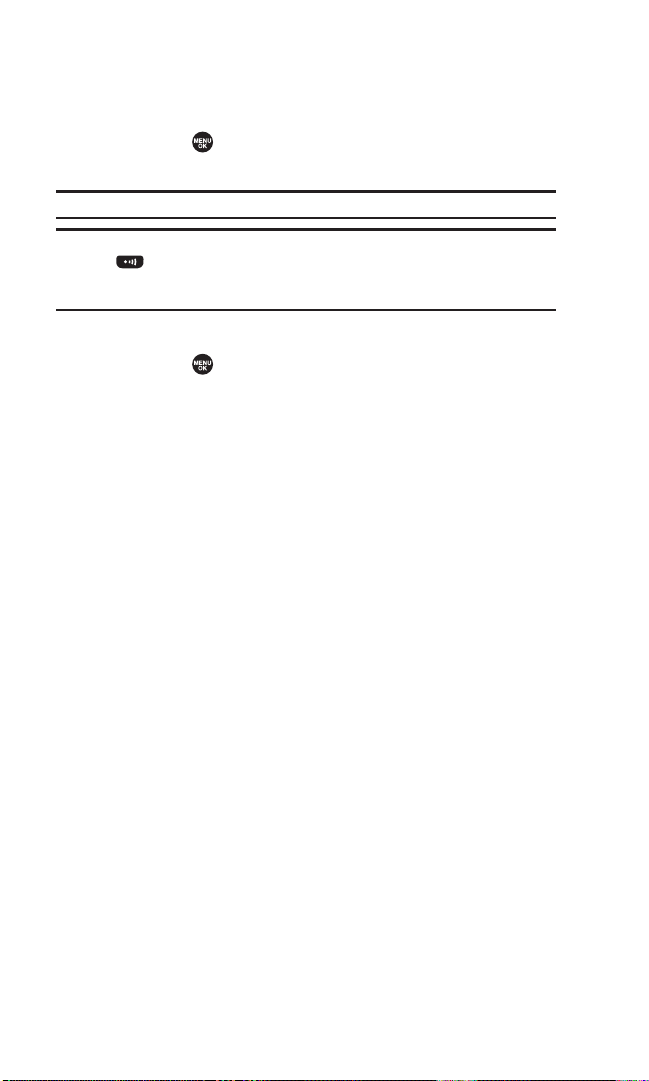
Réglage du verrouillage des touches latérales
Cette fonction vous permet de verrouiller les touches latérales
lorsque le téléphone est fermé.
1. Sélectionnez > Réglages > Autres > Protège touche.
2. Sélectionnez Activerou Désactiver.
Remarque: Cette fonction n’est pas active lorsque le téléphone est ouvert.
Conseil: Vous pouvez désactiver cette fonction temporairement en maintenant
enfoncée lorsque le téléphone est fermé. Notez que le verrouillage des
touches latérales sera réactivée si le téléphone est laissé fermé pendant 30
secondes environ ou si le téléphone est ouvert et refermé.
Modification de la langue du menu
1. Sélectionnez > Réglages > Autres > Langue.
2. Sélectionnez Englishou Français.
49
Page 58

3. Sécurité
Accès au menu Sécurité
Vous devez saisir votre code de verrouillage pour consulter le
menu Sécurité.
1. Sélectionnez > Réglages > Sécurité.
2. Entrez votre code de verrouillage.
Conseil: Si vous avez oublié votre code de verrouillage, essayez les quatre derniers
chiffres de votre numéro de téléphone ou 0000.
Utilisation de la fonction de verrouillage du
téléphone
Verrouillage de votre téléphone
L’option Verrou tél. verrouille automatiquement les touches.
Lorsque cette fonction est activée, vous devez entrer le code de
verrouillage préalablement pour effectuer les appels. Ainsi vous
pouvez empêcher les autres personnes d’utiliser votre
téléphone. Néanmoins, même si votre téléphone est verrouillé,
vous pouvez effectuer les appels au 911, au Service à la clientèle
et à vos numéros spéciaux sans entrer le code de verrouillage.
1. Dans le menu Sécurité (Reportez-vous à “Accès au menu
Sécurité” ci-dessus), sélectionnez Verrou tél..
2. Sélectionnez Verrouiller ou Mettre en marche.
䡲
Verrouiller pour verrouiller votre téléphone tout de suite.
䡲
Mettre en marche pour verrouiller votre téléphone la
prochaine fois qu’il sera allumé.
3. Sélectionnez Verrou complet ou Sauf appels reçus.
䡲
Verrou complet pour empêcher les appels sortants et
entrants.
䡲
Sauf appels reçus pour empêcher les appels sortants mais
permettre les appels entrants.
50
Page 59

Déverrouillage de votre téléphone
1. Appuyez sur (touche de sélection gauche).
2. Entrez votre code de verrouillage.
Modification du code de verrouillage
1. Dans le menu Sécurité (Reportez-vous à “Accès au menu
Sécurité” à la page 50), sélectionnez Autres > Chang. verrou.
2. Entrez deux fois le code de verrouillage.
Comment appeler en mode verrouillage
Vous pouvez effectuer des appels au 911, au Service à la
clientèle, et à vos numéros spéciaux même si votre téléphone
est verrouillé. (Voir “Verrouillage de votre téléphone” à la
page 50.)
䊳
Pour appeler à un numéro d’urgence, un numéro spécial ou
au Service à la clientèle, composez le numéro de téléphone et
appuyez sur . (Pour l’information sur les numéros
spéciaux, voir “Utilisation de numéros spéciaux” à la
page 52.)
Verrouillage de services
Avec cette fonction, vous pouvez choisir si de bloquer l’accès à
Internet, aux appels vocaux entrants et sortants, aux appels 10-4
ou aux réglages de sécurité.
1. Dans le menu Sécurité, sélectionnez Autres > Verrou services.
2. Sélectionnez Appels vocaux,Internet ou10-4.
3. Sélectionnez Verrouillé.
䡲
Pour désactiver cette fonction, sélectionnez Débloqué.
Remarque: Si les Appels vocaux sont verrouillés, vous ne pouvez ni effectuer ni
recevoir d’appels. (Vous pouvez seulement appeler au 911.)
Débloquer
51
Page 60

Restriction d’appels
Vous pouvez limiter les numéros de téléphone auxquels vous
appelez ou desquels vous recevez des appels. (Le réglage Limiter
usage ne s’applique pas aux appels au 9-1-1 ou au Service à la
clientèle.)
1. Dans le menu Sécurité (Reportez-vous à “Accès au menu
Sécurité” à la page 50), sélectionnez Autres > Limiter usage.
2. Sélectionnez Appelsémis ouAppels reçus.
3. Sélectionnez une option et appuyez sur .
䡲
Tout autoriser pour effectuer ou recevoir tous les appels.
䡲
Répertoire seul pour limiter les appels entrants et sortants
aux numéros des entrées du répertoire, des messages
vocaux et aux numéros spéciaux.
䡲
N°spéciaux seuls pour limiter les appels entrants et
sortants à trois numéros spéciaux. (Vous devez
programmer ces numéros à l’avance. Voir “Utilisation de
numéros spéciaux” ci-dessous.)
Remarque: Les appels entrants bloqués sont transférés à la messagerie vocale.
Utilisation de numéros spéciaux
Vous pouvez sauvegarder trois numéros spéciaux sur votre
téléphone. Les appels entrants et sortants utilisant ces numéros
spéciaux seront autorisés même si votre téléphone est
verrouillé.
Pour ajouter ou modifier un numéro spécial:
1. Dans le menu Sécurité (Reportez-vous à “Accès au menu
Sécurité” à la page 50), sélectionnez Autres > N°spéciaux.
2. Sélectionnez un champ pour saisir ou modifier le numéro et
appuyez sur .
3. Saisissez ou modifier le numéro et appuyez sur .
Remarque: Les options de numérotation abrégée ne sont pas compatibles avec
les numéros spéciaux.
Vous ne pouvez pas effectuer ou recevoir d’appel utilisant des
numéros spéciaux si
Appels vocaux est réglé sur Verrouillé dans
Verrou service.
52
Page 61

Effacement du contenu du téléphone
1. Dans le menu Sécurité (Reportez-vous à “Accès au menu
Sécurité” à la page 50), sélectionnez Effacer/Rétablir.
2. Sélectionnez une option et appuyez sur .
䡲
Effacer répert. pour effacer toutes les entrées du
répertoire.
䡲
Eff. mon contenu pour effacer toutes les éléments que vous
avez téléchargés dans votre téléphone.
䡲
Effac. donn. voc. pour effacer tous les mémos vocaux ou
mémos d’appel que vous avez enregistrés.
䡲
Effac. marq.vocal pour effacer toutes les marques vocales
que vous avez enregistrées.
䡲
Effacer messages pour effacer tous les messages texte
(y compris les messages verrouillé) dans les dossiers
Récept., CourrielEnvoyé, En suspens, Brouillons et vos
dossiers définis; toutes les listes d’appels récents; et tous
les messages préenregistrés créés par l’utilisateur.
䡲
Effac.évén.calen. pour effacer tous les événements
programmés (y compris les événements confidentiels).
3. Appuyez sur (touche de sélection gauche) pour continuer.
4. Si vous êtes sûr de vouloir effacer ce contenu, sélectionnez Oui.
Remise à zéro du navigateur
1. Dans le menu Sécurité (Reportez-vous à “Accès au menu
Sécurité” à la page 50), sélectionnez Effacer/Rétablir>
Rétablir navigat.
2. Appuyez sur (touche de sélection gauche) pour continuer.
3. Si vous êtes sûr de vouloir remettre le navigateur à zéro,
sélectionnez Oui.
OK
OK
53
Page 62

Remise à zéro des favoris
1. Dans le menu Sécurité (Reportez-vous à “Accès au menu
Sécurité” à la page 50), sélectionnez Effacer/Rétablir>
Rétablir favoris.
2. Appuyez sur (touche de sélection gauche) pour continuer.
3. Si vous êtes sûr de vouloir remettre les favoris à zéro,
sélectionnez Oui.
Restauration des réglages par défaut
Cette fonction restaure tous les paramètres par défaut du
téléphone, y compris les types de sonnerie et les réglages de
l’affichage. Elle n’a pas d’incidence sur le répertoire, le journal
des appels, le calendrier et la messagerie.
1. Dans le menu Sécurité (Reportez-vous à “Accès au menu
Sécurité” à la page 50), sélectionnez Effacer/Rétablir>
Initialis. réglages.
2. Appuyez sur (touche de sélection gauche) pour continuer.
3. Si vous êtes sûr de vouloir remettre les réglages à zéro,
sélectionnez Oui.
Réinitialisation de votre téléphone
Cette fonction rétablit tous les réglages et efface toutes les
données enregistrées dans votre téléphone.
1. Dans le menu Sécurité (Reportez-vous à “Accès au menu
Sécurité” à la page 50), sélectionnez Effacer/Rétablir >
Rétablir tél. (Une mise en garde apparaît.)
2. Lisez la mise en garde et appuyez sur (touche de sélection
gauche) pour continuer.
3. Si vous êtes sûr de vouloir réinitialiser votre téléphone,
sélectionnez Oui.
OK
OK
OK
54
Page 63

4. Itinérance
Communication en itinérance
Affichage de l’icône d’itinérance à l’écran
L’écran d’affichage de votre téléphone vous indique toujours si
vous êtes en dehors de votre zone de service. En effet lorsque
vous êtes en itinérance, l’écran affiche l’icône d’itinérance ( ).
Itinérance sur les autres réseaux
Lorsque vous êtes en itinérance, la qualité et la sécurité de vos
appels seront les mêmes que lorsque vous effectuez des appels
dans votre zone de service. Néanmoins, il se peut que vous ne
puissiez pas accéder à certaines fonctions.
Remarque: Si vous êtes en communication téléphonique lorsque vous quittez
votre zone de service et entrez dans une zone où l’itinérance est disponible, la
communication sera coupée. Si vous perdez un appel dans une zone où vous
pensez que le service est disponible, éteignez votre téléphone puis rallumez-le
pour vous reconnecter au réseau.
Réglage du mode itinérance de votre téléphone
Votre téléphone vous permet d’autoriser ou d’interdire l’accès
en itinérance. A partir du menu Itinérance, vous pouvez
déterminer quels signaux votre téléphone acceptera.
Pour choisir parmi deux réglages différents sur votre téléphone
bi-mode/bi-bande afin d’établir son comportement en itinérance:
1. Sélectionnez > Réglages > Autres > Itinérance.
2. Sélectionnez une option et appuyez sur .
䡲
Automatique pour chercher le service. Lorsque le service
n’est plus disponible, le téléphone cherche un autre
réseau.
䡲
Local seul pour accéder au réseau seulement dans votre
zone de service et empêche l’itinérance sur d’autres
réseaux.
55
Page 64

5. Navigation dans les menus
Consultation des menus
Schéma des menus
Les menus vous permettent de vérifier ou modifier les réglages
de votre téléphone. Voici un aperçu de la structure des menus
de votre téléphone.
1. Alertes manquées
2. Journal appels
1. Émis
2. Reçus
3. Manqués
4. Récents
5. Effacer journal
3. Répertoire
1. Trouver/Ajout
2. Groupe
3. N° abrégés
4. Ma carte
5. Services
4. Messagerie
1. Envoyer mess.
2. Texte
3. Mess. photo
4. Alertes Web
5. Message vocal
6. Réglages
5. Mon contenu
Gest. application
Jeux
Sonneries
Écrans de veille
Applications
Dynamic 1-11 (Si applicable)
Autres (Si applicable)
6. Web
7. Calendrier
8. Outils
1. Mémo vocal
2. Bluetooth
3. Réveil
4. Chronomètre
5. Compte àRebours
6. Horloge mondiale
7. Calculatrice
9. Réglages
1. Sons
2. Affichage
3. Internet
4. 10-4
5. Localisation
6. Bluetooth
7. Messagerie
8. Sécurité
9. Autres
0. Info tél.
56
Page 65

MENU pendant l’utilisation du téléphone
Appuyez sur (touche de sélection droite) pour afficher
les options suivantes:
1. Flash
2. Muet/Non muet
3. H-parleur activer/H-parle. désactiver
4. Conférence à trois
5. Alertes manquées
6. Journal appels
7. Répertoire
8. Messagerie
9. Calendrier
10. Outils
11. Réglages
Options
57
Page 66

6. Gestion du journal des appels
Consultation du journal des appels
Le journal des appels est une fonction très pratique. Il s’agit de la
liste des numéros de téléphone (ou entrées du répertoire) des
appels que vous avez effectués, acceptés ou manqués. Le journal
des appels permet de rappeler un numéro rapidement et
facilement. Il est mis à jour continuellement, les nouveaux
numéros s’ajoutant en haut de la liste et les entrées les plus
anciennes s’effaçant par le bas.
1. Sélectionnez > Journal appels.
2. Sélectionnez Émis,Reçus, Manquésou Récents.
3. Sélectionnez l’entrée que vous souhaitez consulter et
appuyez sur .
Remarque: Le journal des appels n’enregistre que les appels qui arrivent quand le
téléphone est allumé. Si un appel est reçu lorsque votre téléphone est éteint, il ne
sera pas inscrit dans la liste des appels reçus ou manqués de votre téléphone.
Conseil: L’icône à côté du nom dans la liste des appels récents indique l’état de
l’appel:
pour appels émis, pour appels reçus, et pour appels
manqués.
Vous pouvez consulter
Récents avec le téléphone fermé en appuyant
sur . Cette liste comprend les 60 appels téléphoniques et 10-4 les
plus récents.
Options du journal des appels
Pour accéder à des informations et options supplémentaires sur
un appel précis, mettez en surbrillance une entrée du journal
des appels et appuyez sur (touche de sélection droite).
䢇
Appel pour composer le numéro de téléphone.
䢇
App.:H-parl.act. pour composer le numéro de téléphone en
mode haut-parleur.
䢇
Envoyer mess. pour envoyer un message texte. Reportez-vous à
la page 105 pour les détails.
䢇
Sauvegarder N°tél. pour sauvegarder le numéro de téléphone
(si applicable).
Options
58
Page 67

䡲
Vers répert. tél. apparaît si le numéro de téléphone de
l’appelant est déjà inscrit dans la liste du répertoire.
(Reportez-vous à “Sauvegarde d’un numéro de téléphone
à partir du journal des appels” à la page 60.)
䢇
Changer nom pour remplacer le nom inscrit au répertoire par
le nom d’ID appelant (si applicable).
䢇
Préfixe pour ajouter des chiffres au début du numéro de
téléphone. (Reportez-vous à “Ajout d’un préfixe à un numéro
de téléphone listé dans le journal des appels” à la page 60.)
䢇
Copier vers Perso. pour copier le numéro de téléphone dans la
liste personnelle. 10-4 (n’apparaît que lorsque le mode 10-4
est réglé sur Activer et que le numéro ne correspond à aucune
entrée de votre liste personnelle).
䢇
Effacer pour effacer l’entrée.
Conseil: Vous pouvez également consulter le journal des appels précédent ou
suivant en appuyant sur la touche de navigation Droite ou Gauche.
Comment effectuer un appel à partir du journal
des appels
Pour effectuer un appel à partir du journal des appels:
1. Sélectionnez > Journal appels.
2. Sélectionnez Émis,Reçus, Manquésou Récents.
3. Sélectionnez l’entrée dont vous souhaitez composer le numéro.
4. Appuyez sur ou .
– ou –
Appuyez sur (touche de sélection droite) >Appel ou
App.:H-parl.act..
Pour effectuer un appel en utilisant la touche Liste des appels:
1. Avec le téléphone fermé, appuyez sur . La liste des appels
récents apparaît sur l’écran secondaire.
2. Utilisez pour sélectionner une entrée du Journal des
appels.
3. Maintenez enfoncée.
Remarque: Il est impossible d’effectuer un appel à partir du journal des appels
vers les entrées identifiées comme sans affichage ou à affichage restreint de
l’identité de l’appelant.
Options
59
Page 68
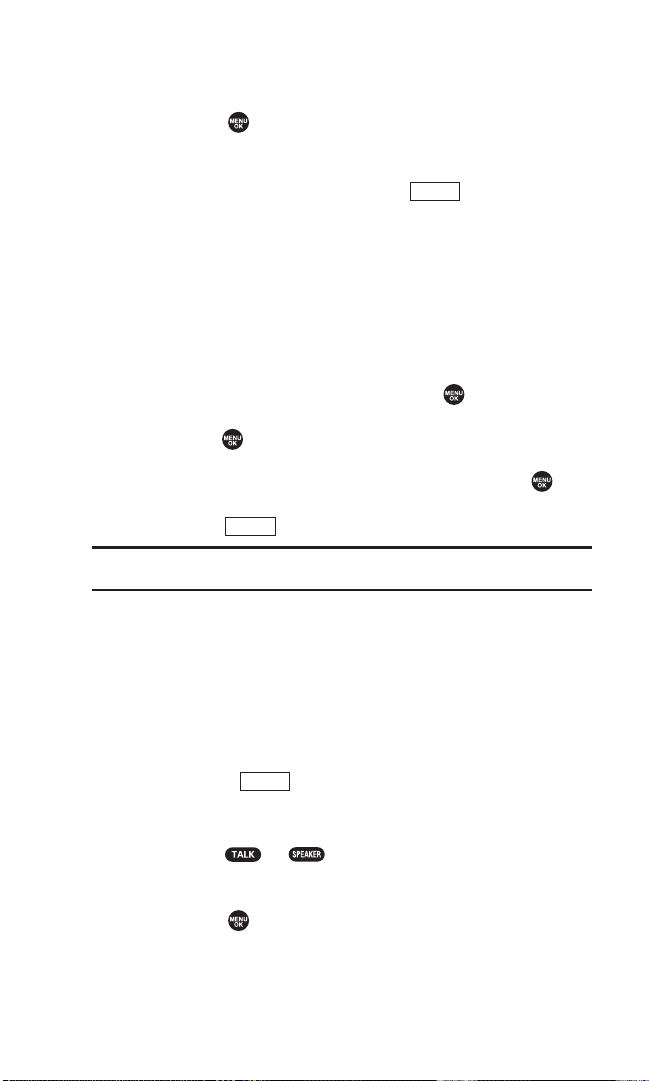
Sauvegarde d’un numéro de téléphone à partir
du journal des appels
1. Sélectionnez > Journal appels.
2. Sélectionnez Émis,Reçus, Manquésou Récents.
3. Mettez en surbrillance l’entrée du journal des appels que vous
souhaitez sauvegarder et appuyez sur (touche de
sélection droite) > Sauvegarder N°tél..
4. Sélectionnez Nouveau nom ouDu répertoire tél pour entrer un nom.
䡲
Nouveau nom pour créer une nouvelle entrée au
répertoire pour le numéro.
䡲
Du répertoire tél pour ajouter le numéro à une entrée
existante.
(Cette étape n’est pas nécessaire lors d’une entrée initiale dans
votre répertoire.)
5. Sélectionnez une étiquette et appuyez sur .
6. Entrez un nom pour la nouvelle entrée en utilisant le clavier et
appuyez sur .
– ou –
Cherchez le nom d’un contact existant et appuyez sur
pour sauvegarder le nouveau numéro.
7. Appuyez sur (touche de sélection gauche).
Remarque: Vous ne pouvez pas sauvegarder les numéros de téléphone des entrées
identifiées comme sans affichage ou à affichage restreint de l’identité de l’appelant.
Ajout d’un préfixe à un numéro de téléphone
listé dans le journal des appels
Si vous avez besoin d’effectuer un appel à partir du journal des
appels et que vous vous trouvez en dehors de votre zone d’appel
local, vous pouvez ajouter le préfixe approprié en suivant ces
étapes:
1. Mettez en surbrillance l’entrée du journal des appels désirée
et appuyez sur (touche de sélection droite).
2. Sélectionnez Préfixe.
3. Entrez les chiffres que vous souhaitez ajouter en tête du numéro.
4. Appuyez sur ou pour effectuer un appel.
Effacement du journal des appels
1. Sélectionnez > Journal appels > Effacer journal.
2. Sélectionnez Émis,Reçus, Manqués,Récents ou Tous.
3. Sélectionnez Oui.
Options
Sauveg.
Options
60
Page 69
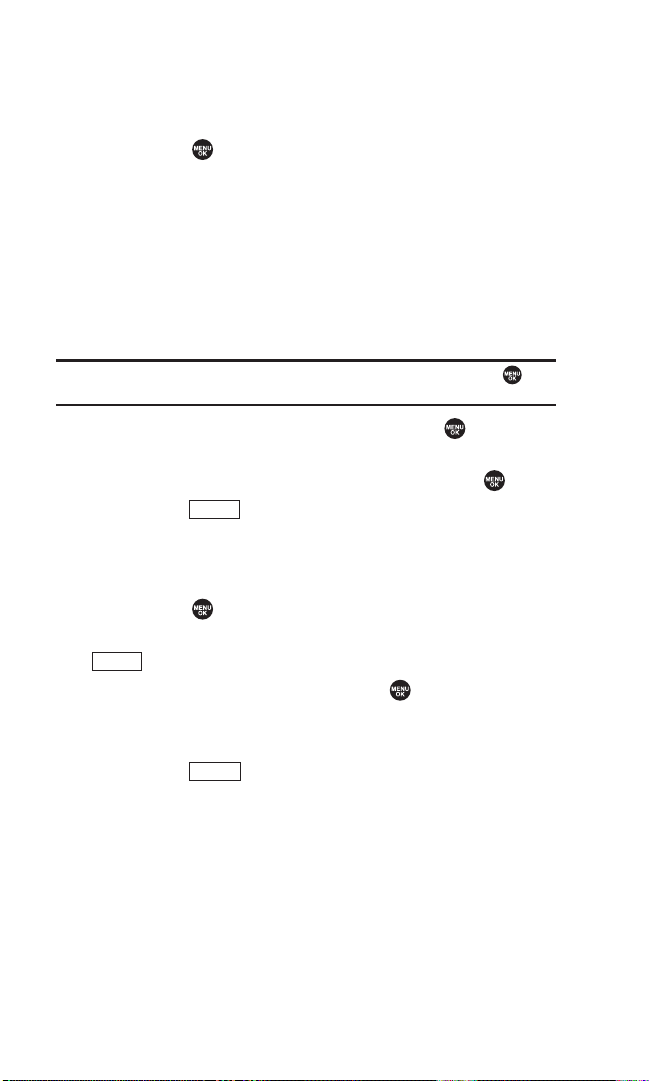
7. Répertoire téléphonique
Affichage de la liste du répertoire
䊳
Sélectionnez > Répertoire > Trouver/Ajout.
Ajout d’un contact au répertoire
Votre téléphone peut stocker jusqu’à 500 entrées. 700 numéros
de téléphone au total peuvent être stockés dans le répertoire et
chaque nom inscrit peut contenir jusqu’à 32 caractères.
1. A l’écran de la liste du répertoire, sélectionnez <Ajout contact>.
2. Entrez un nom pour l’entrée et appuyez sur la touche de
navigation Bas.
Raccourci: Entrez le numéro de téléphone en mode attente et appuyez sur .
Continuez par les étapes 2-5 dans “Sauvegarde d’un numéro de téléphone” à la page 21.
3. Entrez un numéro de téléphone et appuyez sur .
4. Sélectionnez une étiquette pour l’entrée (Mobile, Résidence,
Bureau, Téléavertisseur, Fax, ou Autre) et appuyez sur .
5. Appuyez sur (touche de sélection gauche).
Ajout d’un groupe au répertoire
Pour ajouter un nom de groupe:
1. Sélectionnez > Répertoire > Groupe.
2. Mettez en surbrillance un groupe sans nom et appuyez sur
(touche de sélection droite) > Modifier.
3. Entrez le nom de groupe et appuyez sur .
4. Défilez jusqu’à la Sonnerie ou ID photo pour attribuer un type
de sonnerie ou une image au groupe créé.
5. Appuyez sur (touche de sélection gauche) pour
sauvegarder.
Sauveg.
Options
Sauveg.
61
Page 70

Pour ajouter une entrée du répertoire à un groupe:
1. Dans la liste du répertoire, sélectionnez l’entrée du répertoire
désirée et appuyez sur .
2. Défilez jusqu’à la case à côté de l’icône [ ] et appuyez sur
deux fois.
3. Sélectionnez un groupe dans la liste des groupes et appuyez
sur ou (touche de sélection gauche).
4. Appuyez sur (touche de sélection gauche) pour
sauvegarder.
Pour effacer le membre d’un groupe:
1. Sélectionnez > Répertoire > Groupe.
2. Sélectionnez le groupe duquel vous désirez effacer des
membres et appuyez sur .
3. Sélectionnez le membre que vous désirez effacer et appuyez
sur (touche de sélection droite) >Effacer > Ceci ou Tous.
4. Sélectionnez Oui.
Recherche d’entrée dans le répertoire
Il existe plusieurs façons d’afficher les entrées de votre
répertoire: par nom, par touche de numérotation abrégée, et par
marque vocale. Suivez les étapes expliquées ci-dessous pour
afficher des entrées de répertoire.
Recherche par nom
Pour trouver les entrées du répertoire par nom:
1. Dans la liste du répertoire, parcourez toutes les entrées avec la
touche de navigation.
– ou –
Entrez la première lettre ou une partie du nom de personne.
(Plus vous entrez de lettres, et plus la recherche sera précise.)
2. Pour afficher les détails sur cette entrée, sélectionnez-la et
appuyez sur .
Recherche par marque vocale:
Remarque: Pour utiliser cette fonction, vous devez avoir enregistré des marques
vocales. (Reportez-vous à “Enregistrement de marques vocales dans votre
téléphone” à la page 81.
1. Maintenez enfoncée sur le côté droit de téléphone.
Options
Sauveg.
Achevé
62
Page 71

2. Dictez la marque vocale correspondant à l’entrée de
répertoire que vous désirez trouver. Si le téléphone reconnaît
partiellement le nom, il affichera les deux ou trois noms qui
lui correspondent le mieux. Vous allez entendre “Avez-vous
dit...” suivi par le nom correspondant.
Remarque: Votre téléphone effectuera automatiquement l’appel si la marque
vocale est bien reconnue.
3. Dites “Oui” si vous confirmez le nom, ou “Non” pour changer
la sélection.
Recherche par touche de numérotation abrégée
䊳
Sélectionnez > Répertoire > N°abrégés.
Voir “Utilisation de touches de numérotation abrégée” à la
page 23 pour savoir comment utiliser la numérotation abrégée.
Recherche par nom de groupe
Pour trouver des contacts faisant partie de groupes:
1. Sélectionnez > Répertoire > Groupe.
2. Défilez à travers les entrées de groupe en utilisant la touche de
navigation. Pour afficher les contacts rattachés à un groupe,
sélectionnez le groupe et appuyez sur .
3. Pour effectuer l’appel, mettez en surbrillance le numéro de
téléphone désiré et appuyez sur ou .
Commandes liées aux entrées du répertoire
Pour accéder aux commandes liées aux entrées du répertoire,
sélectionnez une entrée et appuyez sur . Puis mettez en
surbrillance un numéro de téléphone et appuyez sur
(touche de sélection droite).
䢇
Modifier pour modifier l’entrée sélectionnée.
䢇
Appel pour composer le numéro de téléphone sélectionné.
䢇
App.:H-parl.act. pour composer le numéro de téléphone
sélectionné en mode haut-parleur.
䢇
Envoyer mess. pour envoyer un message texte. (Voir page 105
pour les détails.)
䢇
Avertiss. appel pour programmer un avertissement d’appel
pour ce contact (voir page 71).
䢇
Attrib.N°abrég. pour attribuer une touche de numérotation
abrégée à ce contact (voir page 66).
Options
63
Page 72

䢇
Régler marq.vocal pour programmer une marque vocale pour
ce contact (voir page 81).
䢇
Préfixe pour changer un numéro de téléphone en y ajoutant
des chiffres au début. (Reportez-vous à “Ajout d’un préfixe à
un numéro de téléphone listé dans le journal des appels” à la
page 60.)
䢇
Copier vers Perso. pour copier le numéro de téléphone vers
votre liste personnelle de 10-4 (disponible seulement lorsque
le mode 10-4 est réglé sur Activé et que le numéro ne
correspond à aucune entrée de votre liste personnelle).
䢇
Envoyer contact pour envoyer une entrée de répertoire à un
périphérique Bluetooth (voir page 115).
䢇
Imprimer pour imprimer les données de l’entrée de répertoire.
Conseil: Vous pouvez voir l’entrée précédente ou suivante en appuyant sur la
touche de navigation Gauche et Droite.
Ajout d’un numéro de téléphone à une entrée
du répertoire
1. À l’écran de la liste du répertoire, sélectionnez l’entrée à
laquelle vous souhaitez ajouter un nouveau numéro de
téléphone et appuyez sur .
2. Appuyez sur (touche de sélection droite) > Modifier;ou
(touche de sélection droite) si une URL ou une
adresse courriel est sélectionnée.
3. Sélectionnez la case à côté de l’icône et appuyez sur .
4. Entrez le numéro et appuyez sur .
5. Sélectionnez une étiquette pour le numéro et appuyez sur .
6. Appuyez sur (touche de sélection gauche).
Sauveg.
Modifier
Options
64
Page 73

Modification du numéro de téléphone d’une
entrée du répertoire
1. À l’écran de la liste du répertoire, sélectionnez l’entrée dont
vous souhaitez modifier le numéro de téléphone et appuyez
sur .
2. Sélectionnez le numéro que vous souhaitez modifier et
appuyez sur (touche de sélection droite) > Modifier.
3. Appuyez sur à nouveau pour modifier le numéro.
4. Appuyez sur pour effacer un chiffre à la fois, ou maintenez
enfoncée pour effacer tout le numéro.
5. Entrez le nouveau numéro et appuyez sur .
6. Sélectionnez une étiquette pour le numéro et appuyez sur .
7. Appuyez sur (touche de sélection gauche).
Effacement d’entrées de la liste
1. À l’écran de la liste du répertoire, mettez en surbrillance
l’entrée que vous souhaitez effacer et appuyez sur
(touche de sélection droite).
2. Sélectionnez Effacer contact > Oui.
Options
Sauveg.
Options
65
Page 74

Programmation de touches de numérotation
abrégée
Grâce à cette fonction, vous pouvez composer le numéro d’un
contact en appuyant sur une touche entre 2 et 9. (Pour voir les
détails sur la numérotation abrégée, voir “Utilisation de touches
de numérotation abrégée” à la page 23.)
Pour attribuer une touche de numérotation abrégée:
1. Sélectionnez > Répertoire > N°abrégés.
2. Sélectionnez un emplacement (touche) disponible pour la
numérotation abrégée et appuyez sur .
3. Sélectionnez une entrée dans la liste et appuyez sur .
4. Sélectionnez le numéro de téléphone auquel vous souhaitez
attribuer une touche de numérotation abrégée et appuyez
sur .
– ou –
1. À l’écran de la liste du répertoire, sélectionnez l’entrée
désirée et appuyez sur .
2. Sélectionnez le numéro de téléphone auquel vous souhaitez
attribuer une touche de numérotation abrégée, puis appuyez
sur (touche de sélection droite) > Attrib.N°abrég..
3. Sélectionnez un emplacement disponible pour la
numérotation abrégée et appuyez sur .
Remarque: Lorsque l’emplacement sélectionné pour la numérotation est déjà
programmé pour un numéro de téléphone, on vous demandera si vous souhaitez
écraser ce numéro. Sélectionnez Oui pour écraser ou Non pour annuler.
Sélectionnez Rétablir pour effacer le numéro déjà attribué.
Modification d’une entrée du répertoire
1. À l’écran de la liste du répertoire, sélectionnez l’entrée que
vous souhaitez modifier et appuyez sur .
2. Appuyez sur (touche de sélection droite) > Modifier;ou
(touche de sélection droite) si une URL ou une
adresse courriel est sélectionnée.
3. Sélectionnez le champ à modifier et appuyez sur .
4. Ajoutez ou modifiez les informations et appuyez sur .
5. Appuyez sur (touche de sélection gauche).
Sauveg.
Modifier
Options
Options
66
Page 75
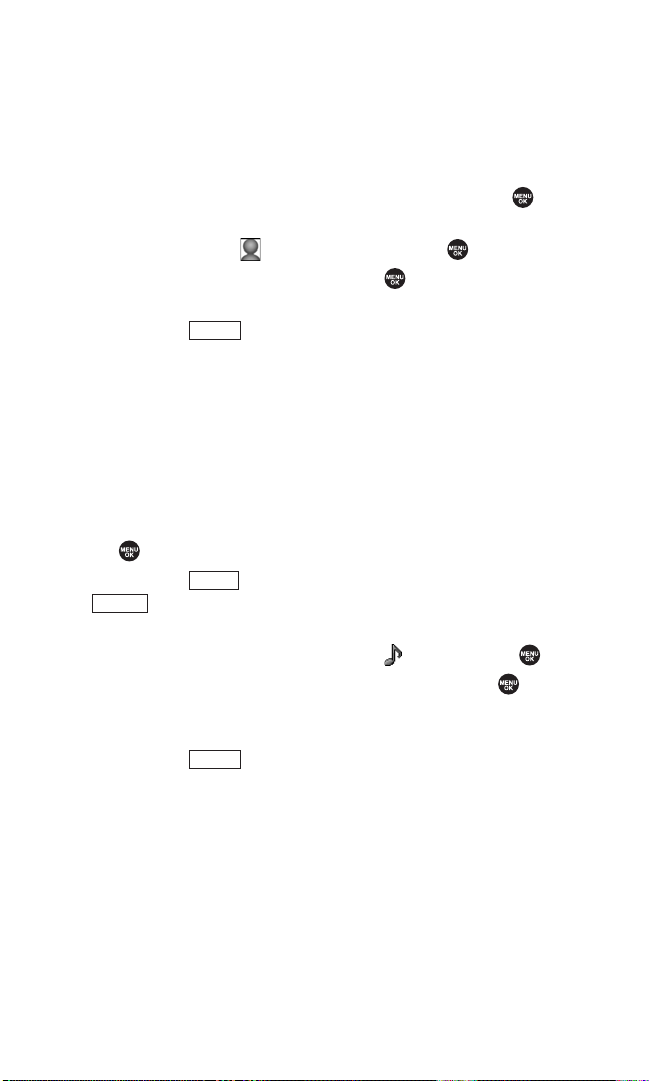
Attribution d’une image à un contact
Vous pouvez attribuer une image à une entrée du répertoire
pour que cette image s’affiche lorsque la personne vous appelle.
Pour attribuer une image à un contact:
1. À l’écran de la liste du répertoire, sélectionnez l’entrée à
laquelle vous désirez attribuer une image et appuyez sur .
2. Appuyez sur la touche de navigation Haut pour mettre en
surbrillance l’icône et appuyez deux fois sur .
3. Sélectionnez une image et appuyez sur pour l’attribuer au
contact.
4. Appuyez sur (touche de sélection gauche).
Sélection d’un type de sonnerie pour un
contact
Vous pouvez attribuer un type de sonnerie à une entrée du
répertoire afin d’identifier l’appelant par le type de sonnerie.
Pour sélectionner une sonnerie pour une entrée:
1. À l’écran de la liste du répertoire, sélectionnez l’entrée à
laquelle vous souhaitez attribuer une sonnerie et appuyez
sur .
2. Appuyez sur (touche de sélection droite) > Modifier;ou
(touche de sélection droite) si une URL ou une
adresse courriel est sélectionnée.
3. Défilez jusqu’à la case à côté de l’icône et appuyez sur .
4. Sélectionnez le type de sonnerie désiré et appuyez sur .
(Lorsque vous mettez en surbrillance un type de sonnerie,
vous pouvez entendre comment elle sonne.)
5. Appuyez sur (touche de sélection gauche).
Sauveg.
Modifier
Options
Sauveg.
67
Page 76

Entrées confidentielles du répertoire
Vous pouvez cacher le ou les numéro(s) de téléphone d’une
entrée en les rendant confidentiels, votre code de verrouillage
sera alors requis pour afficher ou modifier l’entrée. Le nom du
contact est toujours affiché, mais les numéros de téléphone de
cette entrée sont remplacés à l’écran par la mention “<Secret>”.
1. À l’écran de la liste du répertoire, sélectionnez l’entrée du
répertoire que vous souhaitez rendre confidentielle et
appuyez sur (touche de sélection droite).
2. Sélectionnez Tenir secret.
3. Entrez le code de verrouillage à 4 chiffres.
4. Sélectionnez Activerou Désactiver.
Conseil: Si vous avez oublié votre code de verrouillage, essayez les quatre
derniers chiffres de votre numéro de téléphone ou 0000.
Numéros préprogrammés
Votre répertoire est préprogrammé avec les numéros de contact
de divers services.
1. Sélectionnez > Répertoire > Services.
2. Sélectionnez Service clients ou Assist. annuaire.
3. Appuyez sur ou .
Options
68
Page 77

8. Agenda personnel
Utilisation du calendrier de votre téléphone
Utilisez la fonction Calendrier pour vous rappeler des événements
importants ou des appels que vous devez faire. Vous pouvez
programmer jusqu’à 200 événements, 15 avertissements d’appel
et 40 tâches.
Affichage du calendrier
䊳
Sélectionnez > Calendrier.
Conseil: Pour changer le mode d’affichage du calendrier, appuyez sur la touche
de sélection gauche (Mensuel ou Hebdomadaire). Avec la vue hebdomadaire
(écran du mois), vous pouvez facilement modifier votre agenda.
Modification des réglages du calendrier
Cette fonction vous permet de modifier les réglages par défaut du
calendrier de votre téléphone. Vous pouvez personnaliser
l’affichage du calendrier selon vos besoins.
Pour modifier les réglages du calendrier:
1. À partir de l’écran du calendrier, appuyez sur (touche
de sélection droite) > Réglages.
2. Sélectionnez une des options suivantes et appuyez sur :
䡲
Vacances pour ajouter ou modifier un congé dans le
calendrier (Programmer date, Programmer hebd,
Rétablir date, Rétablir hebd ou Rétablir tous).
䡲
Affichage pour régler le mode d’affichage du calendrier
(Vue calendrier, Vue mensuelle ou Heure de commence).
䡲
Alarme pour régler le mode d’alarme du calendrier
(Durée sonnerie, Intervalle répét. ou Fois de répétition).
3. Modifiez les réglages et appuyez sur .
Options
69
Page 78

Ajout d’événements programmés à l’agenda
1. A l’écran du Calendrier, mettez en surbrillance le jour auquel
vous souhaitez ajouter un événement.
2. Appuyez sur (touche de sélection droite) >
Ajout programme.
3. Entrez la description et appuyez sur .
Conseil: Lors de la saisie de la description, vous pouvez également appuyer
sur (touche de sélection droite) pour sélectionner une description de “De
Liste Tâches” ou “De liste program.”. (Vous devez avoir déjà des entrées dans ces
listes. Voir “Ajout de tâches” à la page 72 pour les détails.)
4. Modifiez d’autres champs si nécessaire:
䡲
Description pour modifier la description de l’événement.
䡲
Catégorie pour sélectionner une catégorie (Rendez-vous,
Affaires, Réunion, Personnel, Vacance, Voyage ou Divers).
䡲
Priorité pour définir la priorité (Aucune, Haute ou Basse).
䡲
Départ pour régler une heure de commencement de
l’événement.
䡲
Fin pour régler une heure de fin de l’événement.
䡲
Localisation pour modifier le lieu de votre événement
(64 caractères max.).
䡲
Alarme pour sélectionner la sonnerie de l’alarme.
䡲
Heure d’alarme pour modifier le délai de déclenchement
de l’alarme (nombre d’heures ou de minutes avant que
l’événement commence). Le délai de l’alarme par défaut
est de 10 minutes.
䡲
Répéter pour régler la répétition du rappel de
l’événement.
5. Appuyez sur (touche de sélection gauche) pour
sauvegarder l’événement programmé.
Conseil: Appuyez sur la touche de navigation Haut ou Bas pour parcourir le
calendrier par semaine et sur pour le parcourir par mois.
A l’écran du mois, les jours comportant des événements programmés
sont indiqués par un petit
䊳
juste à gauche de la date. A l’écran de la
semaine, les heures pour lesquels vous avez des événements
programmés sont désignées par des blocs colorés.
Sauveg.
Mode
Options
70
Page 79

Ajout d’un avertissement d’appel au calendrier
1. A l’écran du Calendrier, mettez en surbrillance le jour auquel
vous souhaitez ajouter un avertissement d’appel et appuyez
sur (touche de sélection droite).
2. Utilisez la touche de navigation Gauche ou Droite pour
sélectionner Ajout averti.appel.
3. Composez directement le numéro de téléphone ou appuyez sur
(touche de sélection droite) pour les options suivantes:
䡲
Du répertoire tél pour sélectionner le numéro à partir de la
liste du répertoire.
䡲
Message vocal pour sélectionner le numéro d’accès à la
messagerie vocale.
4. Sélectionnez les éléments que vous voulez modifier et
appuyez sur .
䡲
Catégorie pour définir une catégorie pour l’avertissement
d’appel (Rendez-vous, Affaires, Réunion, Personnel,
Vacance, Voyage ou Divers).
䡲
Heure/Date pour modifier l’heure et la date de début.
䡲
Alarme pour sélectionner l’alarme par sonnerie.
䡲
Répéter pour régler la répétition de l’avertissement
d’appel.
5. Appuyez sur (touche de sélection gauche).
Conseil: Vous pouvez également ajouter un avertissement d’appel à partir du menu
du répertoire. (Voir “Commandes liées aux entrées du répertoire” à la page 63.)
Pour répondre à un avertissement d’appel:
䊳
Appuyez sur n’importe quelle touche pour arrêter l’alarme.
(L’alarme s’arrêtera puis sonnera de nouveau après l’intervalle
de répétition choisie.)
䡲
Maintenez enfoncée pour annuler la répétition.
䡲
Sélectionnez (touche de sélection droite) pour
supprimer l’événement.
Conseil: Pour modifier l’alarme, à l’écran du calendrier, appuyez sur
(touche de sélection droite) > Réglages > Alarme pour régler la durée de la
sonnerie et la fonction de répétition.
Pour appeler un numéro de téléphone au moment de
l’avertissement d’appel:
䊳
Appuyez sur ou pour composer le numéro de
téléphone (si applicable).
䊳
Appuyez sur pour effectuer un appel 10-4 (si applicable).
Options
Chasser
Sauveg.
Options
Options
71
Page 80

Ajout de tâches
Votre téléphone peut stocker et gérer 40 tâches.
1. Sur l’écran du Calendrier, appuyez sur (touche de
sélection droite).
2. Appuyez sur la touche de navigation Gauche ou Droite pour
sélectionner Ajout tâches.
3. Entrez la description et appuyez sur .
Conseil: Lors de la saisie de la description, vous pouvez également appuyer sur
(touche de sélection droite) pour sélectionner une description de “De liste
tâches” ou “De liste program”. (Vous devez avoir déjà des entrées dans ces listes.
Voir “Ajout d’événements programmés à l’agenda” à la page 70 pour les détails.)
4. Sélectionnez les éléments que vous désirez modifier et
appuyez sur .
䡲
Catégorie pour sélectionner une catégorie tâche
(Rendez-vous, Affaires, Réunion, Personnel, Vacance,
Voyage ouDivers).
䡲
Priorité pour définir la priorité de la tâche (Aucune, Haute
ou Basse).
䡲
Attend. Heure/Date pour programmer l’heure et la date
d’échéance.
䡲
État pour définir l’état de la tâche (Action nécessaire ou
Terminé).
5. Appuyez sur (touche de sélection gauche).
Ajout de tâches au calendrier
1. A l’écran du calendrier, appuyez sur (touche de
sélection droite).
2. Mettez en surbrillance Liste program. et appuyez sur la touche
de navigation Gauche ou Droite pour sélectionner Liste tâches.
3. Sélectionnez l’élément que vous voulez ajouter à l’agenda,
puis appuyez sur (touche de sélection droite) >
Ajout à program..
4. Modifiez le champ de description (si désiré) et réglez les
autres champs en utilisant votre clavier et appuyez sur .
(Voir “Ajout d’événements programmés à l’agenda” à la page 70.)
5. Appuyez sur (touche de sélection gauche).
Sauveg.
Options
Options
Sauveg.
Mode
Options
72
Page 81

Alertes d’événement
Il existe plusieurs façons de vous prévenir par téléphone des
événements inscrits au calendrier.
Remarque: Les événements au calendrier incluent les événements programmés
(voir page 70), les avertissements d’appel (voir page 71) et les tâches (voir page 72).
䢇
Une sonnerie prédéfinie se déclenche.
䢇
Le voyant DEL clignote.
䢇
Le rétro-éclairage de l’écran s’allume (selon le réglage du
rétro-éclairage).
Menu des alertes d’événement
Lorsqu’une alarme d’événement est programmé, votre
téléphone vous prévient et affiche le résumé de l’événement.
䊳
Appuyez sur n’importe quelle touche pour arrêter l’alarme.
(L’alarme s’arrêtera, puis sonnera de nouveau après
l’intervalle de répétition défini.
䡲
Maintenez enfoncée pour annuler la répétition.
䡲
Appuyez sur (touche de sélection droite) pour
supprimer l’événement.
Remarque: L’alarme ne se déclenchera pas lorsque le téléphone est éteint.
Cependant, si la fonction Allumer pour alerte est activée, l’alarme se
déclenchera même si le téléphone est éteint. (Voir “Réglage de la
fonction Allumer pour alerte” à la page 47.)
Pour changer l’alarme, à l’écran du calendrier, appuyez sur
(touche de sélection droite)
> Réglages > Alarme pour régler la durée
de la sonnerie et la fonction de répétition.
Consultation des événements d’une journée
1. A l’écran du mois, mettez en surbrillance la date dont vous
voulez voir les événements et appuyez sur . (Si vous avez
des événements prévus pour le jour sélectionné, ils seront
répertoriés dans l’ordre chronologique.)
Conseil: A l’écran de la semaine, sélectionnez un bloc coloré et appuyez sur
pour afficher les détails de l’événement.
2. Pour afficher les détails d’un événement répertorié,
sélectionnez l’événement et appuyez sur .
Options
Chasser
73
Page 82

Modification d’un événement au calendrier
Pour modifier un événement prévu au calendrier, sélectionnez
l’écran de la semaine (vue hebdomadaire).
Pour déplacer un événement:
1. Mettez en surbrillance l’événement que vous désirez déplacer
et appuyez sur (touche de sélection droite) > Déplacer.
2. Utilisez la touche de navigation pour déplacer l’événement à
la date et à l’heure que vous désirez et appuyez sur .
Pour copier un événement:
1. Mettez en surbrillance l’événement que vous désirez copier et
appuyez sur (touche de sélection droite).
2. Mettez Déplaceren surbrillance et appuyez sur la touche de
navigation Gauche ou Droite pour sélectionner Copier/Coller.
3. Utilisez la touche de navigation pour sélectionner la date et
l’heure où vous désirez coller l’événement copié et appuyez
sur (touche de sélection droite) ou .
Pour modifier l’heure de début ou de fin d’un événement:
1. Mettez en surbrillance l’événement pour lequel vous désirez
modifier l’heure de début ou de fin et appuyez sur
(touche de sélection droite).
2. Mettez Déplaceren surbrillance et appuyez sur la touche de
navigation Gauche ou Droite pour sélectionner Changer taille.
3. Utilisez la touche de navigation Haut ou Bas pour modifier
l’heure de début. Pour modifier l’heure de fin, appuyez sur
(touche de sélection droite), puis utilisez la touche de
navigation.
4. Appuyez sur .
Remarque: Utilisez la touche de sélection droite (Supérieur ou Inférieur) pour
basculer d’une option à l’autre:
• Supérieur pour modifier l’heure de début
• Inférieur pour modifier l’heure de fin.
Pour effacer un événement:
1. Mettez en surbrillance l’événement que vous désirez effacer
et appuyez sur (touche de sélection droite).
2. Mettez Déplaceren surbrillance et appuyez sur la touche de
navigation Gauche ou Droite pour sélectionner Effacer.
3. Appuyez sur > Oui.
Options
Inférieur
Options
Coller
Options
Options
74
Page 83

Options de la liste des événements
Lorsque vous affichez la liste des événements du jour, appuyez
sur (touche de sélection droite) pour accéder aux
options suivantes:
䡲
Ajout programme pour ajouter un événement au
calendrier.
䡲
Ajout averti.appel pour ajouter un avertissement d’appel
au calendrier.
䡲
Ajout tâches pour ajouter des tâches au calendrier.
䡲
Liste program. pour afficher la liste des événements
programmés inscrits au calendrier.
䡲
Liste avert.appel pour afficher la liste des avertissements
d’appel inscrits au calendrier.
䡲
Liste tâches pour afficher la liste des tâches inscrits au
calendrier.
䡲
Modifier pour modifier l’événement.
䡲
Rég.calen.secret pour définir un événement confidentiel.
䡲
Envoyer évén.pour envoyer l’événement par Bluetooth.
䡲
Effacer pour effacer l’événement.
䡲
Aller à la date pour sauter à une autre date sur le
calendrier.
䡲
Consult. mémoire pour vérifier l’état de la mémoire pour
les événements sauvegardés dans le téléphone.
䡲
Effacer mémoire pour vider la mémoire pour les
événements sauvegardés dans le téléphone.
䡲
Imprimer pour imprimer les événements du calendrier.
Effacement des événements
Pour effacer des événements inscrits à une date:
1. À l’écran du calendrier pour le mois visé, sélectionnez la date
pour laquelle vous désirez effacer des événements et appuyez
sur .
2. Mettez en surbrillance un des événements et appuyez sur
(touche de sélection droite) > Effacer.
3. Sélectionnez une option et appuyez sur .
䡲
Ceci pour effacer un seul événement.
䡲
Choisir pour effacer les événements choisis tous à la fois.
Options
Options
75
Page 84

䡲
Tous de cette liste pour effacer tous les événements sur la
liste.
䡲
Terminé pour effacer les événements passés ou terminés.
(Les options ci-dessus pourraient ne pas s’afficher si vous
n’avez qu’un seul événement inscrit au calendrier.)
4. Sélectionnez Ouipour effacer le ou les événements.
Conseil: Pour effacer des événements passés ou terminés, à l’écran du mois,
appuyez sur (touche de sélection droite) sélectionnez Liste tâches et
suivez les étapes 2 à 4 ci-dessus.
Remarque: La fonction d’effacement ne supprimera pas les événements que vous
avez définis comme “confidentiels”. (Voir “Options de la liste des événements” à
la page 75.)
Pour effacer tous les événements prévus avant une heure et une
date données:
䊳
À l’écran du calendrier, appuyez sur (touche de
sélection droite) > Effacer mémoire > Effacer vieux > Oui.
Pour effacer tous les événements inscrits:
1. À l’écran du calendrier, appuyez sur (touche de
sélection droite) > Effacer mémoire > Effacer tout > Oui. (Un
message s’affichera pour vous demander de confirmer votre
effacement.)
2. Appuyez sur (touche de sélection gauche) pour effacer
tous les événements.
Remarque: Les événements au calendrier incluent les événements programmés
(voir page 70), les avertissements d’appel (voir page 71) et les tâches (voir page 72).
Aller à une date précise
1. À l’écran du calendrier, appuyez sur (touche de
sélection droite) > Aller à la date.
2. Entrez la date avec la touche de navigation et/ou le clavier et
appuyez sur ou (touche de sélection gauche).
OK
Options
Oui
Options
Options
Options
76
Page 85

Utilisation des outils de votre téléphone
Utilisation du réveil
Pour régler le réveil:
1. Sélectionnez > Outils > Réveil.
Remarque: Pour régler le réveil dans une zone où il n’y a pas de service, appuyez
sur (touche de sélection gauche) dans l’écran ”Préciser Heure/Date”.
2. Sélectionnez un numéro et appuyez sur .
3. Sélectionnez les éléments que vous voulez modifier et
appuyez sur .
䡲
Description pour saisir une description du réveil.
䡲
Heure pour entrer l’heure du réveil. Entrez l’heure à
laquelle vous souhaitez faire sonner le réveil et appuyez
sur .
䡲
Répéter pour programmer la fréquence de
déclenchement du réveil.
䡲
Alarme pour Activer ou Désactiver le réveil.
4. Appuyez sur (touche de sélection gauche) pour
sauvegarder le réglage du réveil.
Conseil: Appuyez sur la touche de sélection gauche (Activer ou Désact.) pour
activer et désactiver alternativement le réveil.
Pour modifier les réglages de l’alarme, sélectionnez (touche
de sélection droite) pour régler la durée de la sonnerie et l’option de
l’avis répété.
Remarque: Le réveil ne sonnera pas lorsque le téléphone est éteint. Cependant, si
la fonction Allumer pour alerte est activée, le réveil sonnera même si le téléphone
est éteint. (Voir “Réglage de la fonction Allumer pour alerte” à la page 47.)
Pour arrêter la sonnerie:
䊳
Appuyez sur n’importe quelle touche pour arrêter la
sonnerie. (Elle se déclenchera de nouveau après l’intervalle
de répétition choisi.)
䊳
Maintenez enfoncée pour annuler la répétition.
䊳
Appuyez sur (touche de sélection droite) pour
supprimer l’alarme.
Chasser
Réglages
Sauveg.
OK
77
Page 86

Utilisation du chronomètre
Pour activer le chronomètre:
䊳
Sélectionnez > Outils > Chronomètre.
䡲
Appuyez sur (touche de sélection gauche) pour
démarrer le chronomètre.
䡲
Appuyez sur (touche de sélection gauche) pour
arrêter le chronomètre.
䡲
Appuyez sur (touche de sélection gauche) pour
redémarrer le chronomètre.
Pour enregistrer un temps de passage lorsque le chronomètre
est en marche:
䡲
Appuyez sur (touche de sélection droite) pour
enregistrer le premier temps de passage.
䡲
Appuyez sur (touche de sélection droite) à nouveau
pour enregistrer le deuxième temps de passage. (Jusqu’à
cinq temps de passage peuvent être affichés. Si vous
continuez à enregistrer, le plus ancien sera effacé.)
Pour afficher les options du chronomètre:
1. A l’écran du chronomètre, appuyez sur (touche de
sélection droite).
2. Sélectionnez une option et appuyez sur .
䡲
Aller à liste Lap pour afficher la liste des temps de passage
sauvegardés. Appuyez sur (touche de sélection
gauche) pour afficher les détails de cette liste.
䡲
Sauveg. à liste Lap pour sauvegarder les temps de passage.
(Disponible lorsque vous venez d’énregistrer le temps de
passage.)
䡲
Rétablir pour remettre à zéro et effacer tous les temps de
passage.
Utilisation du compteur à rebours
Cette fonction vous permet d’utiliser le compteur à rebours avec
la capacité d’alarme. Vous pouvez programmer jusqu’à 5
compteurs.
1. Sélectionnez > Outils > Compte àRebours.
2. Sélectionnez un numéro et appuyez sur .
3. Sélectionnez les éléments que vous voulez modifier et
appuyez sur .
Détail
Options
Lap
Lap
Reprendre
Arrêt
Démarrer
78
Page 87

䡲
Description pour saisir une description du compte à
rebours.
䡲
Temps pour définir la durée à mesurer. Entrez la durée
désirée et appuyez sur .
䡲
Alarme pour activer ou désactiver l’alarme du compte à
rebours.
4. Appuyez sur (touche de sélection gauche) pour
sauvegarder les réglages du compte à rebours.
5. Appuyez sur (touche de sélection droite) pour définir
les options Durée sonnerie, Intervalle répét., ou Fois de répétition.
6. Appuyez sur (touche de sélection gauche) pour
sauvegarder.
Conseil: Appuyez sur la touche de sélection gauche (Activer ou Désact.) pour
faire activer et désactiver alternativement l'alarme du compteur à rebours.
Cette fonction n’est pas disponible lorsque votre téléphone est éteint.
Utilisation de l’horloge mondiale
1. Sélectionnez > Outils > Horloge mondiale.
2. Appuyez sur la touche de navigation Droite ou Gauche pour
modifier la ville ou le pays.
Conseil: Appuyez sur (touche de sélection gauche) ou (touche de
sélection droite) pour permuter entre l’heure d’été et l’heure normale, si applicable.
l’icône s’affiche lorsque l’heure d’été est utilisée.
Utilisation de la calculatrice
1. Sélectionnez > Outils > Calculatrice.
2. Entrez les chiffres avec le clavier. Appuyez sur la touche de
sélection gauche pour insérer une virgule décimale.
3. Appuyez sur la touche de navigation appropriée selon
l’option à effectuer. (Haut pour une addition, Bas pour une
soustraction, Gauche pour une multiplication, Droite pour une
division.)
4. Entrez les chiffres et appuyez sur pour obtenir le résultat.
䡲
Pour effacer les chiffres, appuyez sur (touche de
sélection droite).
Effacer
NormaleÉté
Achevé
Réglages
Sauveg.
79
Page 88

Gestion des informations personnelles
Affichage de l’information sur votre téléphone
䊳
Sélectionnez > Réglages > Info tél. > Mon N°tél..
Pour connaître la définition des icônes
1. Sélectionnez > Réglages > Info tél. > Glossaire icône.
2. Sélectionnez l’élément dont vous souhaitez consulter la
définition et appuyez sur .
Affichage de l’information sur la version
䊳
Sélectionnez > Réglages > Info tél. > Version.
Affichage de l’information de niveau avancé
䊳
Sélectionnez > Réglages > Info tél. > Avancé.
80
Page 89

9. Services vocaux
Utilisation de la composition vocale
Vous pouvez utiliser une marque vocale pour composer
automatiquement un numéro de téléphone inscrit à votre
répertoire. Votre téléphone peut enregistrer jusqu’à 30 marques
vocales.
Remarque: Veuillez régler la fonction guides vocaux (voir page 31) sur Activer
avant utiliser la composition vocale pour suivre les instructions vocales fournies
par le téléphone. Le réglage par défaut est Désactiver.
Pour effectuer un appel en utilisant la composition vocale
Avec le téléphone ouvert:
1. Maintenez , ou enfoncée.
2. Suivez les guides vocaux et dictez la marque vocale
correspondant à l’entrée désirée dans le microphone de votre
téléphone.
Avec le téléphone fermé:
1. Maintenez enfoncée.
2. Suivez les guides vocaux et dictez la marque vocale
correspondant à l’entrée désirée dans le microphone de votre
téléphone.
Remarque: Pour utiliser cette fonction, vous devez avoir enregistré la marque
vocale. (Reportez-vous à “Enregistrement de marques vocales dans votre
téléphone” ci-dessous.)
Enregistrement de marques vocales dans votre téléphone
1. À l’écran de la liste du répertoire, sélectionnez l’entrée à laquelle
vous voulez ajouter une marque vocale et appuyez sur .
2. Appuyez sur (touche de sélection droite) >
Régler marq.vocal > Ajouter.
3. Le téléphone vous invitera à dicter le nom que vous souhaitez
programmer. Attendez le bip, puis dites le nom.
4. Répondez à l’invite en répétant le nom après le bip. (L’écran
affiche “Marquage vocal enrégistré”.)
Lorsque vous enregistrez une marque vocale, l’icône apparaît
à coté du numéro de téléphone dans la liste du répertoire.
Remarque: Enregistrez les marques vocales dans un lieu silencieux et sans l’aide
d’accessoires.
Options
81
Page 90

Options de marque vocale
1. À l’écran de la liste du répertoire, sélectionnez l’entrée dont
vous souhaitez écouter la marque vocale et appuyez sur .
2. Appuyez sur (touche de sélection droite) >
Régler marq.vocal.
3. Sélectionnez une des options ci-dessous et appuyez sur .
䡲
Reproduire pour écouter la marque vocale sélectionnée.
䡲
Reprod.:H-parl. pour écouter la marque vocale
sélectionnée en mode haut-parleur.
䡲
Changer pour modifier la marque vocale sélectionnée.
䡲
Effacer pour effacer la marque vocale sélectionnée.
Effacement de toutes les marques vocales
Pour effacer toutes les marques vocales:
1. Sélectionnez > Réglages > Sécurité, et entrez votre code de
verrouillage. (Le menu Sécurité est affiché.)
2. Sélectionnez Effacer/Rétablir > Effac. marq.vocal.
3. Appuyez sur (touche de sélection gauche) > Oui.
OK
Options
82
Page 91

Gestion de mémos vocaux/mémos d’appel
Vous pouvez utiliser les fonctions d’enregistrement de votre
téléphone pour enregistrer des réunions, des cours ou des
mémos vocaux qui vous rappelleront des événements
importants, des numéros de téléphone ou des achats à faire.
Enregistrement de mémos vocaux
Pour enregistrer un mémo vocal:
1. Appuyez sur (touche de sélection droite) > Enregistrer.
– ou –
Sélectionnez > Outils > Mémo vocal > Enregistrer.
2. Commencez l’enregistrement après le bip.
Pour arrêter l’enregistrement de votre mémo:
䊳
Appuyez sur , , ou .
Remarque: Votre téléphone peut enregistrer jusqu’à 999 mémos vocaux. La durée
totale d’enregistrement dépend de l’espace mémoire disponible dans votre
téléphone.
Enregistrement des mémos d’appel
1. Pendant un appel, appuyez sur (touche de sélection
droite) > Outils > Enre. mémo appel.
2. Commencez l’enregistrement après le bip.
3. Pour terminer l’enregistrement, appuyez sur ou .
䡲
L’enregistrement s’arrêtera également si la
communication est rompue.
Remarque: Seule la voix du correspondant est enregistrée avec cette fonction.
Options
Mémo
83
Page 92

Consultation des mémos vocaux/mémos d’appel
1. Appuyez sur (touche de sélection droite) > Liste.
2. Sélectionnez un mémo dans la liste et appuyez sur .
䡲
Appuyez sur (touche de sélection droite) >
Reproduire > Tous pour écouter tous les mémos vocaux à
la suite.
䡲
Appuyez sur (touche de sélection droite) >
Reproduire > Multiple, sélectionnez les mémos que vous
voulez écouter, puis appuyez sur > (touche de
sélection gauche).
䡲
Appuyez sur (touche de sélection gauche) pour
changer la vitesse de reproduction.
䡲
Appuyez sur (touche de sélection droite) pour
faire une pause. Pour recommencer, appuyez sur
(touche de sélection droite).
䡲
Pour écouter le mémo le plus récent/ancien, appuyez
sur la touche de navigation Gauche ou Droite.
3. Appuyez sur pour arrêter la lecture.
Conseil: Pour activer ou désactiver le mode haut-parleur, appuyez sur
(touche de sélection droite) > H-parleur activer/désactiver à l’étape 2 ci-dessus.
Effacements des mémos vocaux/mémos d’appel
Pour effacer un mémo individuel:
1. Appuyez sur (touche de sélection droite) > Liste.
2. Mettez en surbrillance le mémo que vous voulez effacer et
appuyez sur (touche de sélection droite) > Effacer >
Ceci > Oui.
Pour effacer tous les mémos:
1. Appuyez sur (touche de sélection droite) > Liste.
2. Appuyez sur (touche de sélection droite) >Effacer>
Tous > Oui pour effacer tous les mémos sauvegardés dans le
téléphone.
Pour effacer plusieurs mémos:
1. Appuyez sur (touche de sélection droite) > Liste.
2. Appuyez sur (touche de sélection droite) >Effacer>
Multiple.
Options
Mémo
Options
Mémo
Options
Mémo
Options
Activ.
Pause
Vitesse
Activ.
Options
Options
Mémo
84
Page 93

3. Sélectionnez les mémos que vous voulez effacer et appuyez
sur (touche de sélection gauche) > Oui.
Conseil: Si vous sélectionnez Tous à l’étape 2 ci-dessus, vous pouvez effacer tous
les enregistrements vocaux (mémos vocaux et mémos d’appel) sauvegardés dans
le téléphone.
Options de mémos vocaux
Il y a plusieurs options d’utilisateur disponibles pour gérer des
mémos vocaux/mémos d’appel.
Pour afficher les options de mémos vocaux:
1. Appuyez sur (touche de sélection droite) > Liste.
2. Mettez en surbrillance un mémo vocal et appuyez sur
(touche de sélection droite).
3. Sélectionnez une option et appuyez sur .
䡲
Reproduire pour écouter un ou plusieurs mémos vocaux.
䡲
Ceci pour écouter le mémo sélectionné.
䡲
Multiple pour écouter les mémos sélectionnés.
䡲
Tous pour écouter tous les mémos.
䡲
H-parleur activer ou H-parle. désactiver pour activer ou
désactiver le mode haut-parleur.
䡲
Modifier titre pour modifier le titre de vos mémos vocaux.
䡲
Propriétés pour indiquer les propriétés de vos mémos
vocaux.
䡲
Filtre par type pour filtrer vos mémos vocaux.
䡲
Classer par pour trier vos mémos vocaux.
䡲
Aller à temps pour régler l’heure de début de la
reproduction.
䡲
Effacer pour effacer un ou plusieurs mémos vocaux.
䡲
Ceci pour effacer un mémo sélectionné.
䡲
Multiple pour effacer des mémos sélectionnés.
䡲
Tous pour effacer tous les mémos.
Options
Mémo
Effacer
85
Page 94

Réglage de la protection d’enregistrement
Avec cette fonction, vous pouvez enregistrer un mémo vocal
sans être interrompu par un appel entrant.
1. Appuyez sur (touche de sélection droite) >
(touche de sélection droite) > Garde enregistr..
2. Sélectionnez Activerou Désactiver.
Votre téléphone affichera “Fermer tél.” pendant
l’enregistrement de mémo vocal. Vous ne pouvez ni effectuer ni
recevoir d’appels à ce moment.
Réglage du mode d’enregistrement
Cette fonction vous permet de régler la sensibilité du
microphone selon le type d’enregistrement que vous faites.
1. Appuyez sur (touche de sélection droite) >
(touche de sélection droite) > Mode enregistrer.
2. Sélectionnez une des options suivantes et appuyez sur :
䡲
Dictée pour enregistrer une seule voix.
䡲
Conférence pour enregistrer plusieurs voix.
Réglage de la qualité audio
Cette fonction vous permettra de régler la qualité de votre
enregistrement.
1. Appuyez sur (touche de sélection droite) >
(touche de sélection droite) > Qualité audio.
2. Sélectionnez Hauteou Basse.
Remarque: La durée d’enregistrement varie selon le réglage de la qualité audio.
RéglagesMémo
RéglagesMémo
RéglagesMémo
86
Page 95

Mise en place d’un filtre d’appel
Cette fonction vous permet de détourner les appels entrants
vers une annonce parlée, soit l’annonce préenregistrée en usine
ou une annonce que vous aurez enregistrée. Vous pouvez
également enregistrer le message que vous laisse l’appelant sous
forme de mémo vocal.
Activation du filtre d’appel
Pour démarrer le filtre d’appel lorsque vous recevez un appel:
䊳
Lorsque votre téléphone sonne ou vibre, appuyez sur
(touche de sélection droite) > Filtre d’appel.
Pour régler le filtre d’appel automatique:
1. Appuyez sur (touche de sélection droite) > Filtre d’appel
> Automatique >Activer.
2. Régler le délai de réponse avec le clavier ou en appuyant la
touche de navigation Haut ou Bas.
3. Appuyez sur ou (touche de sélection gauche). L’icône
s’affiche sur l’écran d’attente.
Conseil: Lorsque le message d’appelant est enregistré, appuyez sur pour
répondre à l’appel ou appuyez sur pour arrêter l’enregistrement et
raccrocher l’appel.
Sélection d’une annonce parlée pour le filtre d’appel
1. Appuyez sur (touche de sélection droite) > Filtre d’appel
> Annonce.
2. Selon vos préférences, sélectionnez Pré-enregistrée ou
Personnaliser.
Enregistrement du nom pour l’annonce préenregistrée
1. Appuyez sur (touche de sélection droite) > Filtre d’appel
> Annonce.
2. Mettez en surbrillance Pré-enregistrée et appuyez sur
(touche de sélection droite) > Enregistrer nom.
䡲
Si vous avez déjà enregistré votre nom, sélectionnez Oui
ou Non pour l’écraser.
3. Appuyez sur pour démarrer le premier enregistrement.
(Le temps maximum d’enregistrement est de 12 secondes.)
4. Appuyez sur pour arrêter l’enregistrement.
5. Après le premier enregistrement, appuyez sur de nouveau
pour démarrer le deuxième enregistrement.
6. Appuyez sur pour arrêter l’enregistrement.
Modifier
Mémo
Mémo
OK
Mémo
Options
87
Page 96

Enregistrement d’une annonce personnalisée
1. Appuyez sur (touche de sélection droite) > Filtre d’appel
> Annonce.
2. Mettez en surbrillance Personnaliser et appuyez sur
(touche de sélection droite) > Enregistrer.
䡲
Si l’annonce a déjà été enregistrée, sélectionnez Oui ou
Non pour l’écraser.
3. Appuyez sur pour démarrer le premier enregistrement.
(Le temps maximum d’enregistrement est de 12 secondes.)
4. Appuyez sur pour arrêter l’enregistrement.
5. Après le premier enregistrement, appuyez sur à nouveau
pour démarrer le deuxième enregistrement.
6. Appuyez sur pour arrêter l’enregistrement.
Ecoute des annonces parlées
1. Appuyez sur (touche de sélection droite) > Filtre d’appel
> Annonce.
2. Mettez en surbrillance Pré-enregistrée ou Personnaliseret
appuyez sur (touche de sélection droite) > Reproduire
ou Reprod.:H-parl..
Effacement d’une annonce parlée
1. Appuyez sur (touche de sélection droite) > Filtre d’appel
> Annonce.
2. Mettez en surbrillance Pré-enregistrée ou Personnaliseret
appuyez sur (touche de sélection droite).
3. Sélectionnez Effacer nom ou Effacer. (Une demande de
confirmation sera affichée.)
4. Sélectionnez Oui.
Modifier
Mémo
Modifier
Mémo
Modifier
Mémo
88
Page 97

10. 10-4
Le service 10-4 vous permet de communiquer rapidement en
mode bidirectionnel (de type “walkie-talkie”) avec vos amis,
parents et collègues. Vous pouvez effectuer des appels 1 à 1 ou
communiquer à plusieurs (jusqu’à cinq autres personnes en
même temps) entre utilisateurs 10-4, n’importe où sur le réseau.
Vous pouvez effectuer et recevoir des appels 10-4 dès que votre
téléphone affiche .
Attention! Veuillez prendre note que la fonction 10-4 activée influe
considérablement sur les durées d’utilisation téléphonique en mode conversation
et en mode attente.
Notions de base du service 10-4
Réglage du mode 10-4
䊳
Sélectionnez > Réglages > 10-4 > Activer/Désactiver > Activer
ou Désactiver. (Le réglage par défaut est Désactiver.)
䡲
Activer: Permet d’effectuer ou recevoir des appels 10-4
quand vous ne parlez pas au téléphone.
䡲
Désactiver: Désactive le service 10-4 de votre téléphone;
vous ne pourrez pas effectuer ou recevoir d’appels 10-4,
ni accéder aux listes de contacts 10-4.
Alertes 10-4
Il existe plusieurs types d’alertes associés aux appels 10-4.
Lorsque vous effectuez ou recevez un appel 10-4:
䢇
Le téléphone émet un bip. (Selon les réglages du type de sonnerie.)
䢇
Le rétro-éclairage s’allume.
䢇
L’écran affiche un message d’appel 10-4.
䢇
Le numéro et le nom (si disponibles) du correspondant 10-4
s’affichent.
䢇
L’écran indique celui qui a l’initiative.
Statut de l’appel 10-4:
䢇
Le voyant vert allumé indique que vous avez l’initiative et vous
pouvez parler.
䢇
Le voyant rouge allumé indique que le contact a l’initiative.
䢇
Le voyant DEL éteint indique que l’initiative est ouverte. (Vous
pouvez prendre l’initiative et parler en maintenant enfoncée
la touche 10-4 sur le côté gauche de votre téléphone .)
89
Page 98

Effectuer et recevoir des appels 10-4
Affichage du répertoire 10-4
䊳
En mode attente, appuyez sur (touche de sélection
gauche) ou pour accéder au répertoire 10-4.
Conseil: Lors du premier accès au répertoire 10-4, un message d’aide sur 10-4
s’affichera. Appuyez sur (touche de sélection gauche) et appuyez sur
(touche de sélection gauche) pour lire une brève présentation du service 10-4.
Sélection d’une liste de contacts
Lorsque votre téléphone affiche une liste 10-4, la touche de
sélection gauche affiche l’option Allerà. Pour passer à une autre
liste du répertoire 10-4, appuyez sur (touche de sélection
gauche) et sélectionnez la liste désirée et appuyez sur .
䢇
Liste affaires/Grps affaires contiennent les contacts fournis par
votre société (jusqu’à 200 entrées). La liste affaires ne peut être
créée et modifiée que par un administrateur autorisé du serveur
10-4. Si les listes sont vides, l’option Liste affaires/Grps affaires
n’apparaîtra à l’écran.
䢇
Liste perso./Groupes perso. contiennent les noms et numéros de
vos contacts 10-4 personnels listé, séparément ou en groupes.
Vous pouvez créer et modifier votre propre liste personnelle.
Votre téléphone peut stocker jusqu’à 200 entrées (vous
pouvez inclure jusqu’à cinq entrées de répertoire par groupe).
䢇
10-4 émismontre les 20 derniers appels 10-4 effectués.
䢇
10-4 reçus montre les 20 derniers appels 10-4 acceptés.
䢇
10-4 manqué montre les 20 derniers appels 10-4 manqués.
Remarque: L’icône à côté du nom d’une entrée indique un groupe.
Aller à
Suivant
Oui
10-4
90
Page 99

Effectuer un appel 1 à 1
Vous pouvez effectuer un appel 10-4 1 à 1 en sélectionnant une
entrée du répertoire de la liste 10-4.
1. Appuyez sur (touche de sélection gauche) ou pour
accéder au répertoire 10-4.
2. Appuyez sur (touche de sélection gauche), sélectionnez
la liste à partir de laquelle vous souhaitez effectuer l’appel
(Liste affaires, Liste perso., 10-4Émis, 10-4 Reçu ou 10-4 Manqué)
et appuyez sur .
Conseil: Vous pouvez également sélectionner Entrer N°pour 10-4: à partir du
menu Aller à pour composer directement un numéro 10-4. Reportez-vous à la
page 92 pour les détails.
3. Mettez en surbrillance le contact que vous souhaitez appeler
et maintenez enfoncée pour effectuer l’appel et obtenir
l’initiative. (Vous verrez Appeler 10-4... et Connecter... suivi de
“À votre priorité.” Vous pouvez alors commencer à parler.)
– ou –
Mettez en surbrillance le contact que vous souhaitez appeler
puis appuyez sur relâchez-la pour effectuer l’appel.
(L’appel sera établi comme décrit ci-dessus, mais “Priorité libre.”
apparaîtra à l’écran et soit vous ou l’autre interlocuteur
pourrez prendre l’initiative et parler en maintenant
enfoncée.)
Remarque: Pendant un appel 10-4, “Priorité” (ou initiative) désigne qui a le droit
de parler. Lorsque vous voyez “Priorité libre.”, la première personne qui appuie
sur peut parler (tout en maintenant la touche enfoncée). Seule la personne
qui a l’initiative peut parler. Le téléphone émet un bip si vous appuyez sur
pendant que l’autre interlocuteur a l’initiative.
4. Maintenez enfoncée tant que vous parlez. Une fois que
vous avez terminé, relâchez-la pour laisser l’autre
interlocuteur parler. (Lorsqu’il prend l’initiative, vous voyez le
nom de votre correspondant et son numéro del téléphone
ainsi que la mention “a priorité.” )
5. Une fois que vous avez terminé, appuyez sur .
Remarque: Lorsque aucun des correspondants n’a l’initiative pendant l’appel 10-4,
“Priorité libre.” apparaît à l’écran. Si personne ne prend l’initiative pendant 20
secondes, l’appel 10-4 prend fin automatiquement.
Conseil: Si vous appuyez sur ou à l’étape 3 ci-dessus, vous pouvez
effectuer un appel téléphonique ordinaire.
Aller à
10-4
91
Page 100

Effectuer un appel de groupe
Vous pouvez effectuer un appel 10-4 à tous les membres d’une
entrée de groupe se trouvant dans votre liste 10-4. Vous pouvez
communiquer avec cinq membres à la fois au maximum.
1. Appuyez sur (touche de sélection gauche) ou pour
accéder à la liste 10-4.
2. Appuyez sur (touche de sélection gauche),
sélectionnez la liste à partir de laquelle vous souhaitez
effectuer l’appel de groupe (Grps affaires ou Groupes perso.)et
appuyez sur .
3. Mettez en surbrillance le groupe que vous souhaitez appeler
et maintenez enfoncée pour effectuer l’appel et prendre
l’initiative. (Vous verrez Appeler 10-4... et Connecter... suivi du
texte “À votre priorité.” Poursuivez votre appel 10-4 comme
décrit précédemment.)
䡲
Pour effectuer un appel 10-4 au membre d’un groupe,
sélectionnez le groupe désiré, mettez en surbrillance le
membre du groupe à contacter, et maintenez
enfoncée.
䡲
Si un des membres du groupe prend l’initiative, vous
verrez son nom et son numéro 10-4 à l’écran.
4. Une fois l’appel terminé, appuyez sur .
Conseil: Le téléphone émet un bip si vous appuyez sur pendant qu’un autre
interlocuteur a l’initiative.
Vous pouvez également effectuer un appel de groupe après avoir vérifié
le membre du groupe. Appuyez sur pour afficher des membres du
groupe, mettez en surbrillance
<Appel groupe> et maintenez
enfoncée à l’étape 3 ci-dessus.
Pour recomposer le numéro de votre dernier appel 10-4, mettez en
surbrillance Rappel et appuyez sur à partir du répertoire 10-4.
Effectuer un appel 10-4 en composant un numéro
1. En mode attente, composez le numéro 10-4 que vous
souhaitez contacter.
2. Appuyez sur pour effectuer l’appel 10-4.
3. Poursuivez votre appel 10-4 en maintenant enfoncée
pour parler et en la relâchant pour permettre aux autres de
répondre.
Aller à
10-4
92
